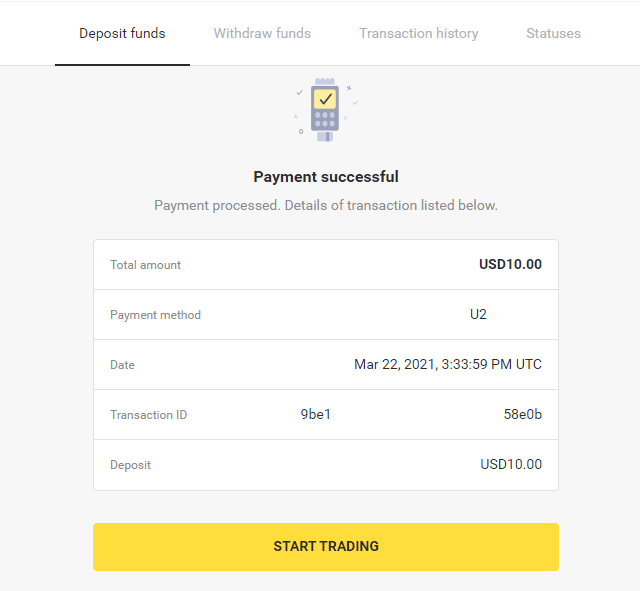Indbetal penge på Binomo via e-wallets (Webmoney WMZ, Picpay, Neteller, Astropay, Cash U, Skrill, ADV cash, AstroPay Card, Perfect Money)
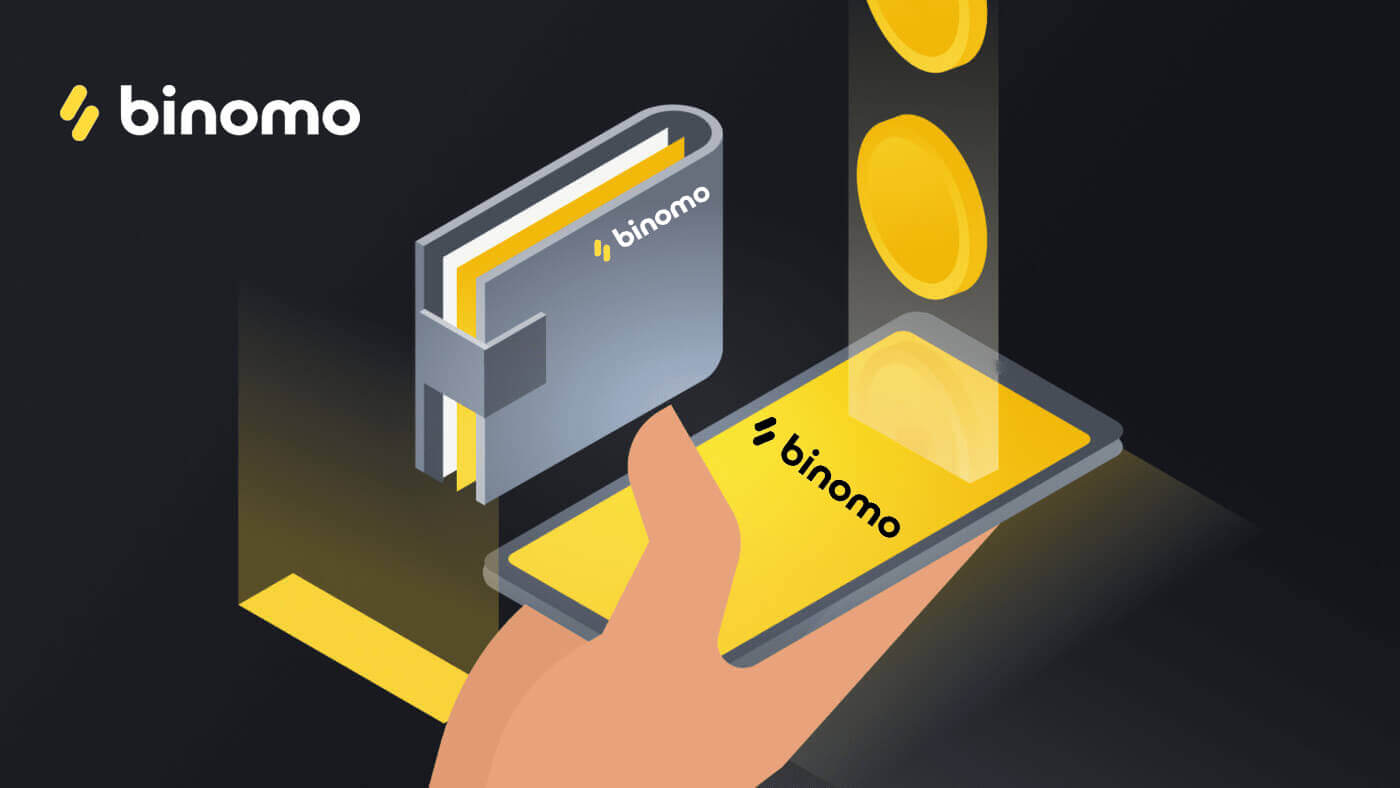
Picpay
1. Klik på knappen "Indbetaling" i øverste højre hjørne af skærmen.
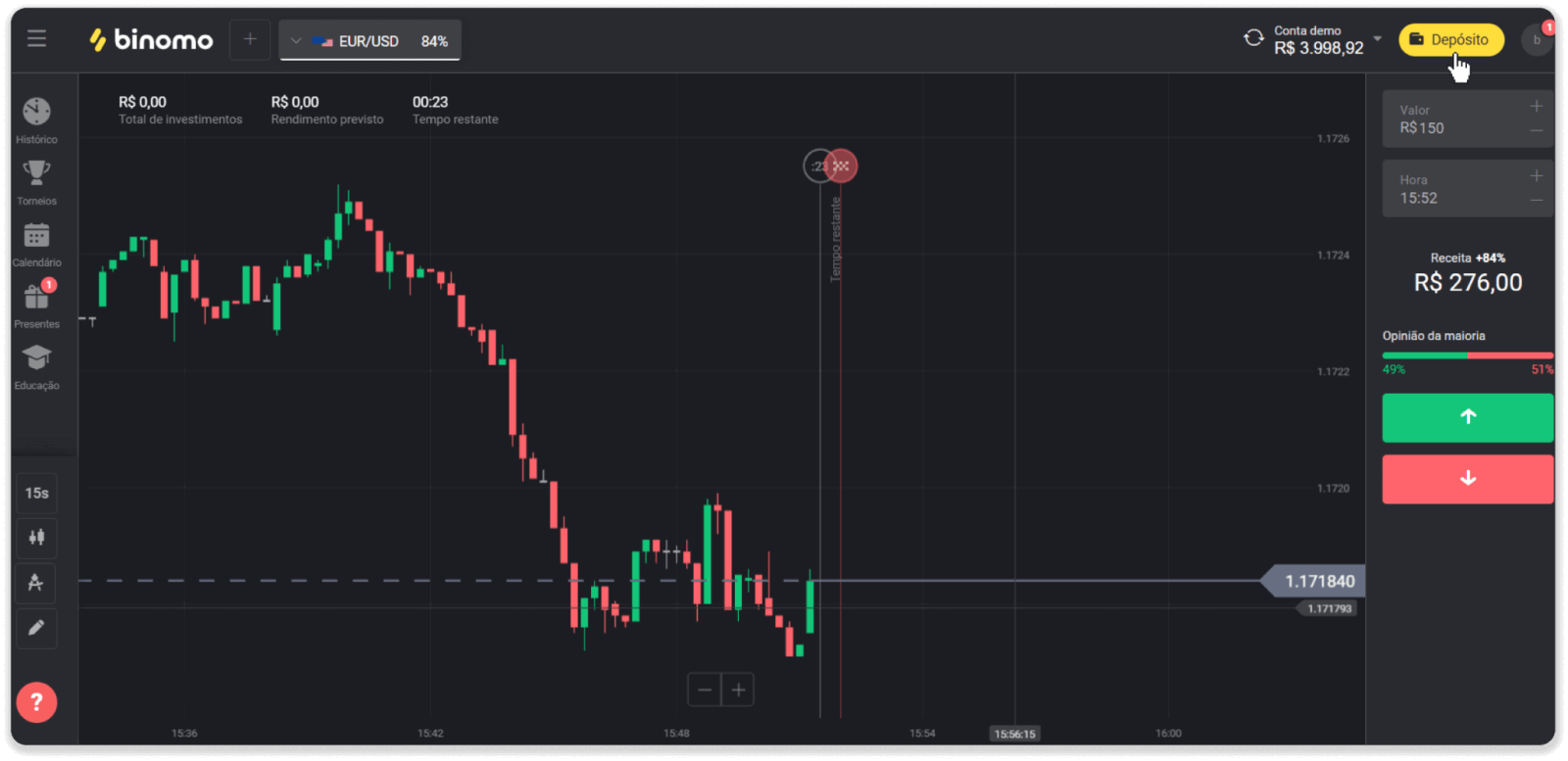
2. Vælg Brasilien i sektionen "Land", og vælg betalingsmetoden "Picpay".
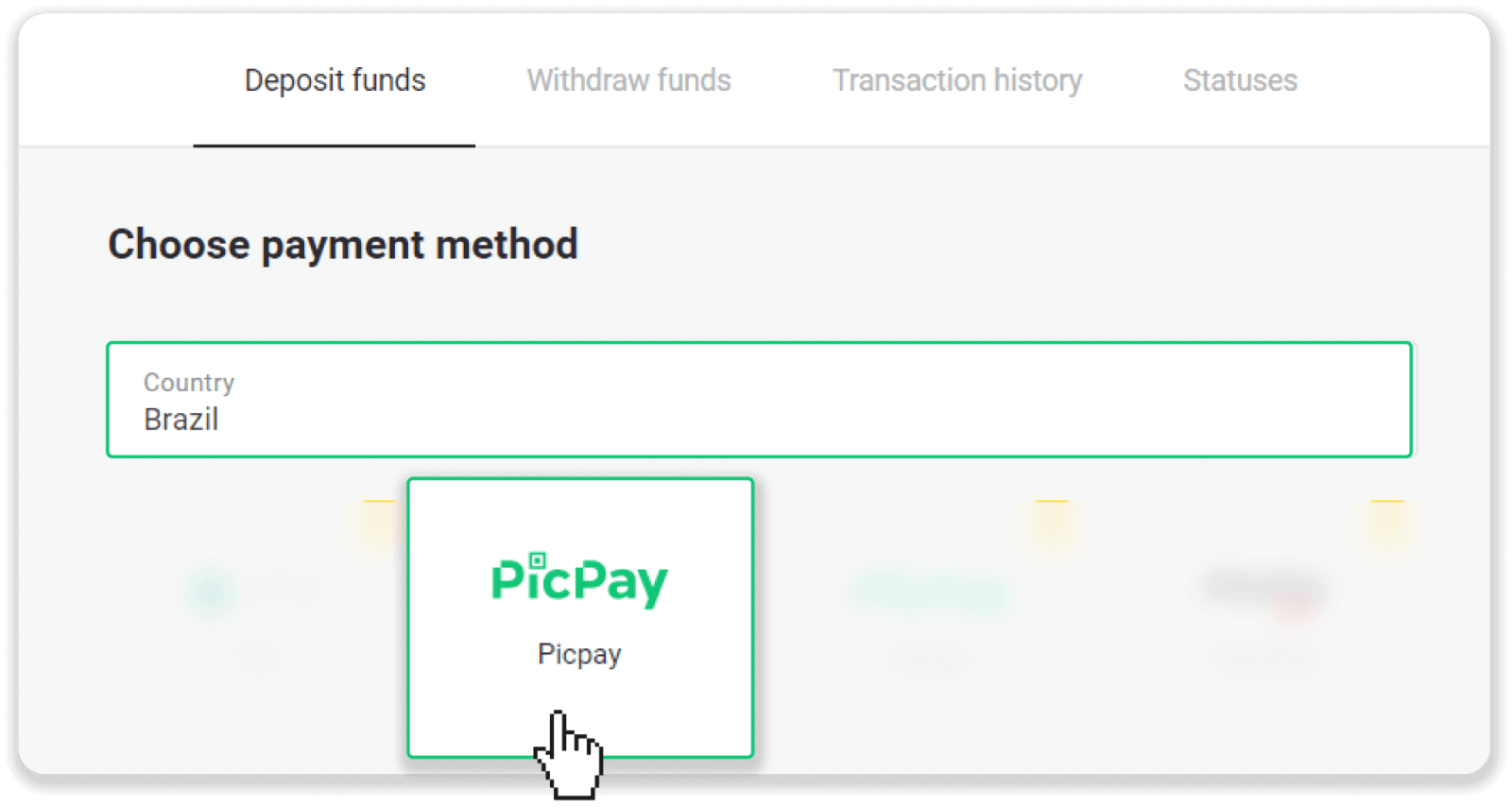
3. Indtast indbetalingsbeløbet og klik på "Indbetaling".
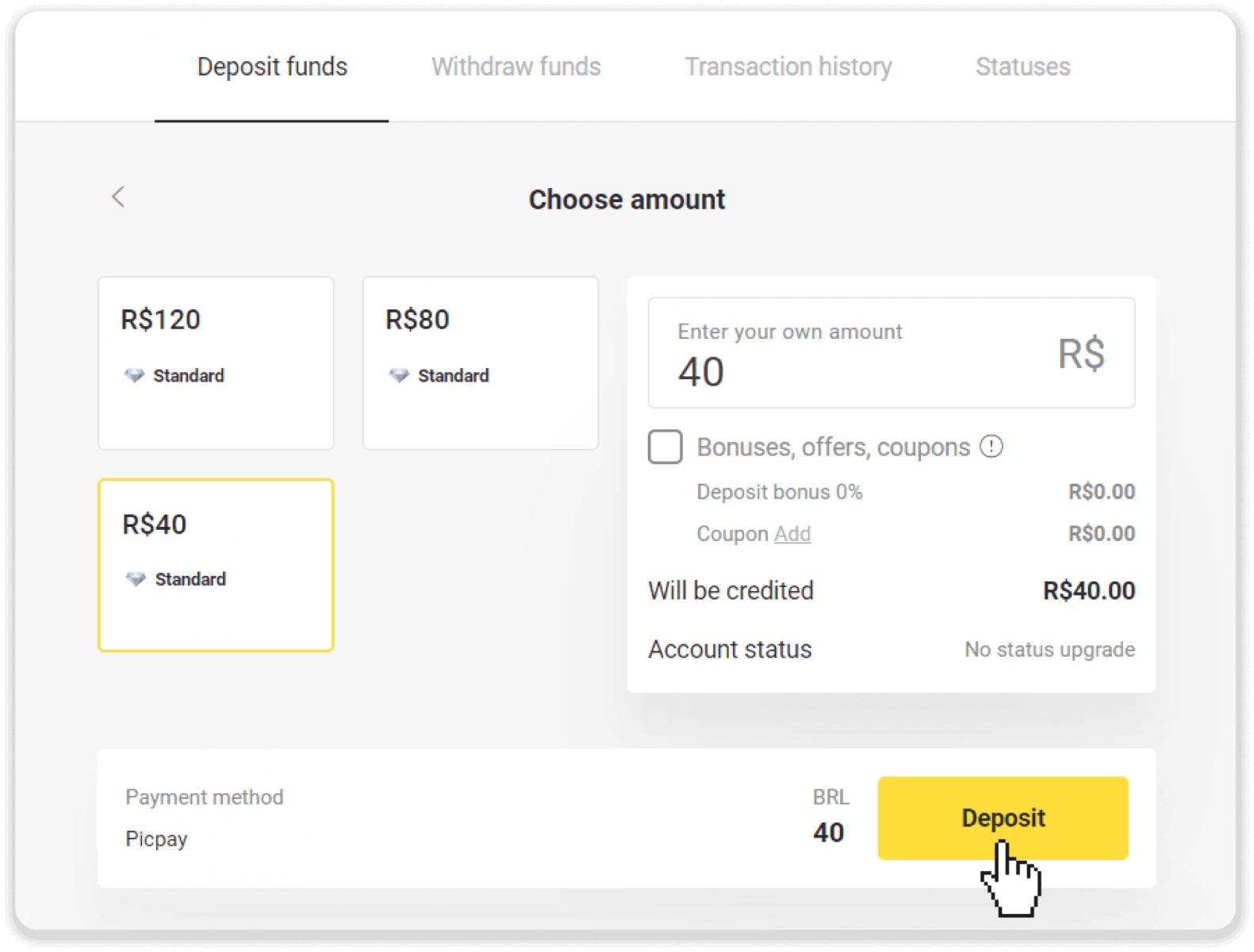
4. Indtast "Picpay" og dit CPF-nummer på en ny side. Klik på "Fortsæt".
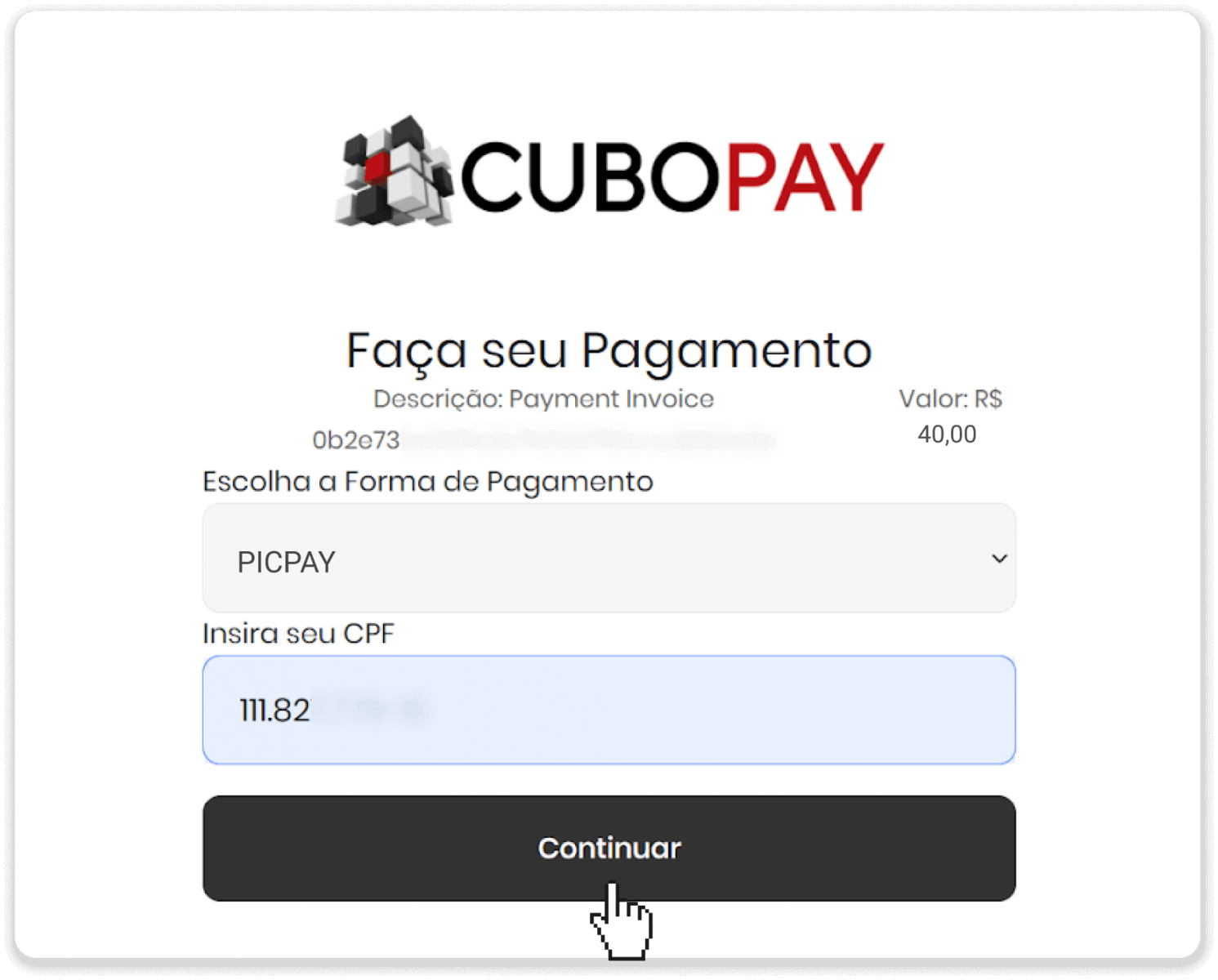
5. En QR-kode vil blive vist.
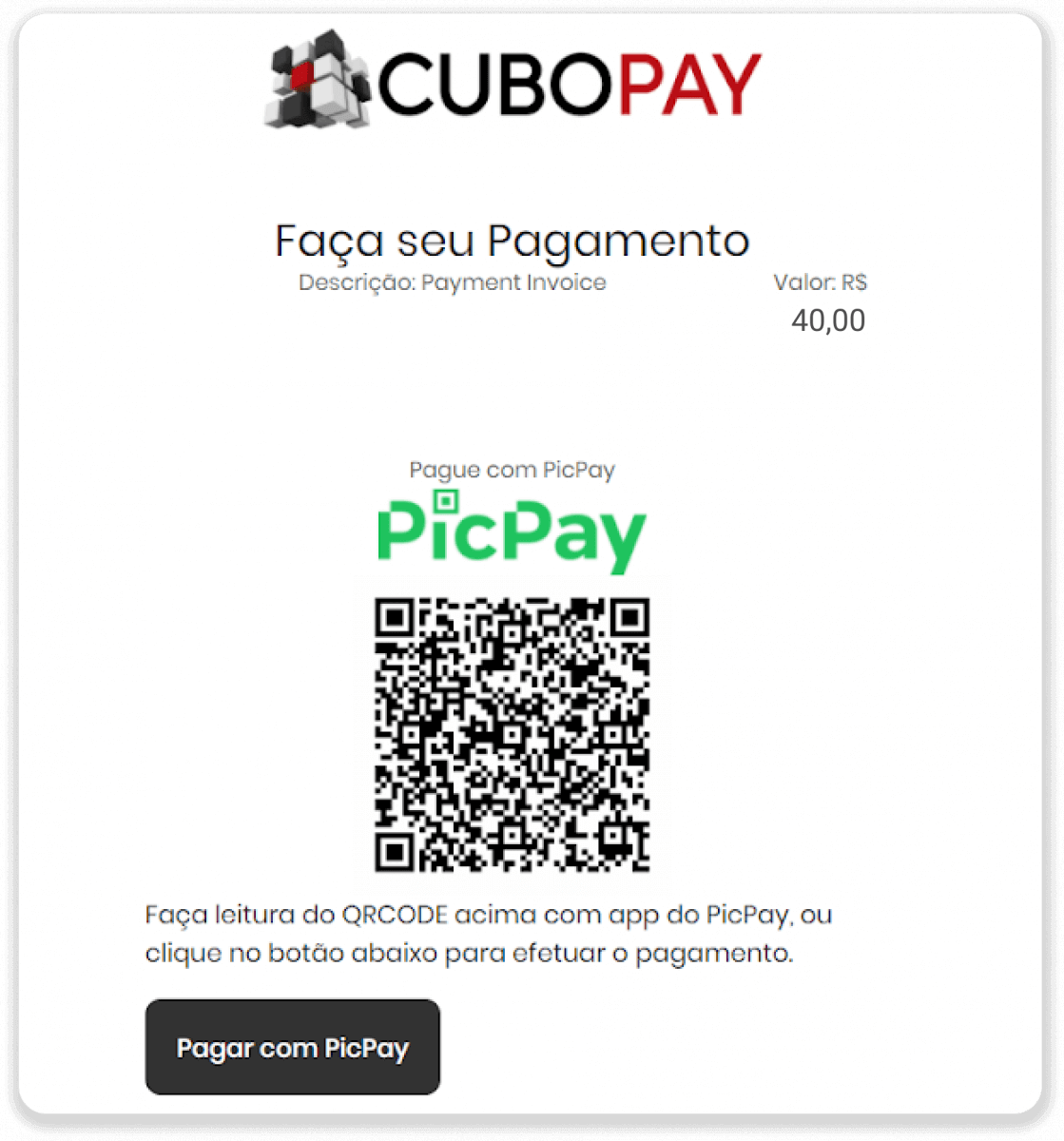
6. Log ind på din picpay konto-app, klik på "pagar conta" og scan QR-koden fra trin 5.
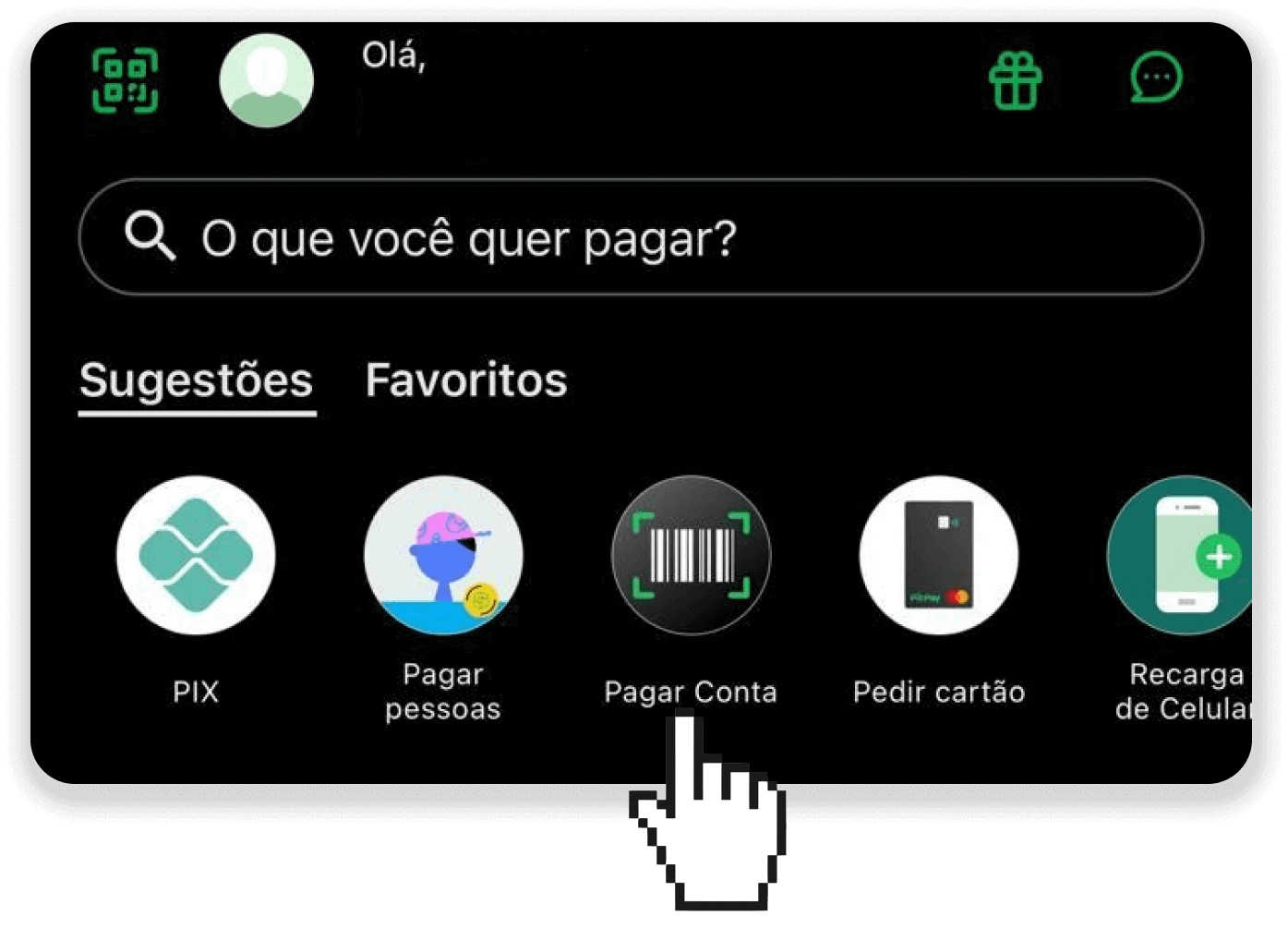
7. Tjek om alle oplysningerne er korrekte, og klik på "Pagar".
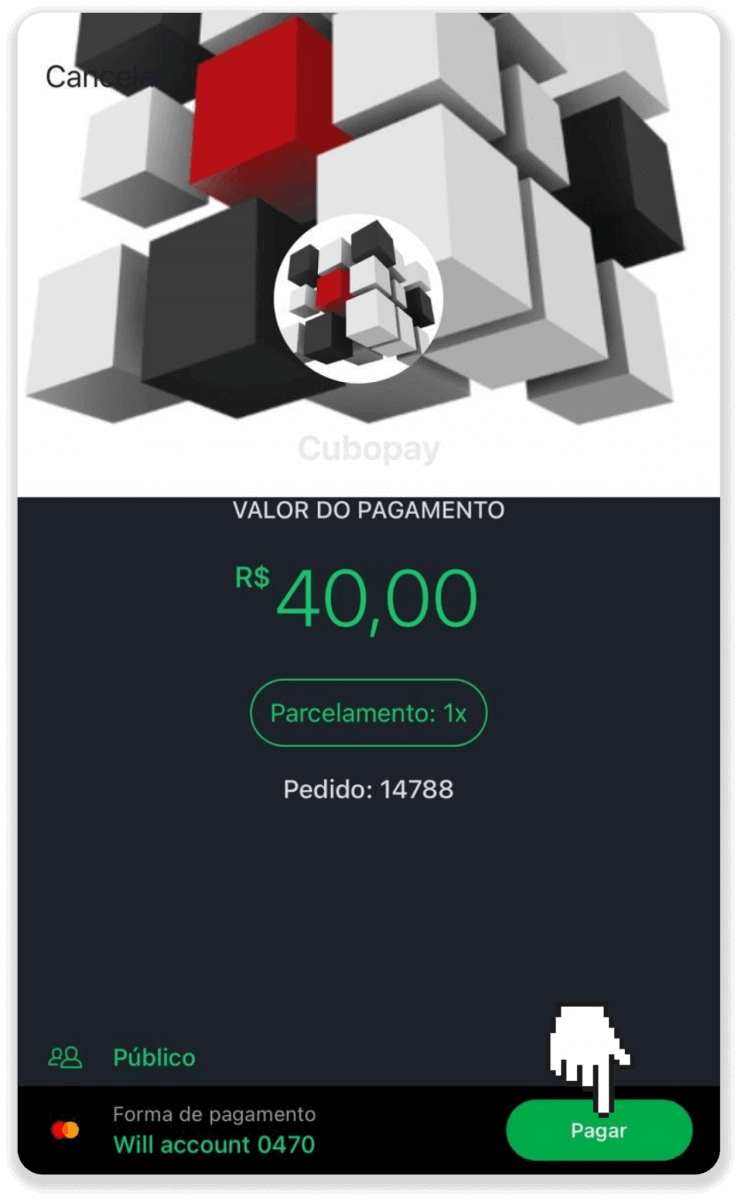
8. Indtast din sikkerhedsadgangskode for at bekræfte transaktionen, og klik på "Fortsæt".
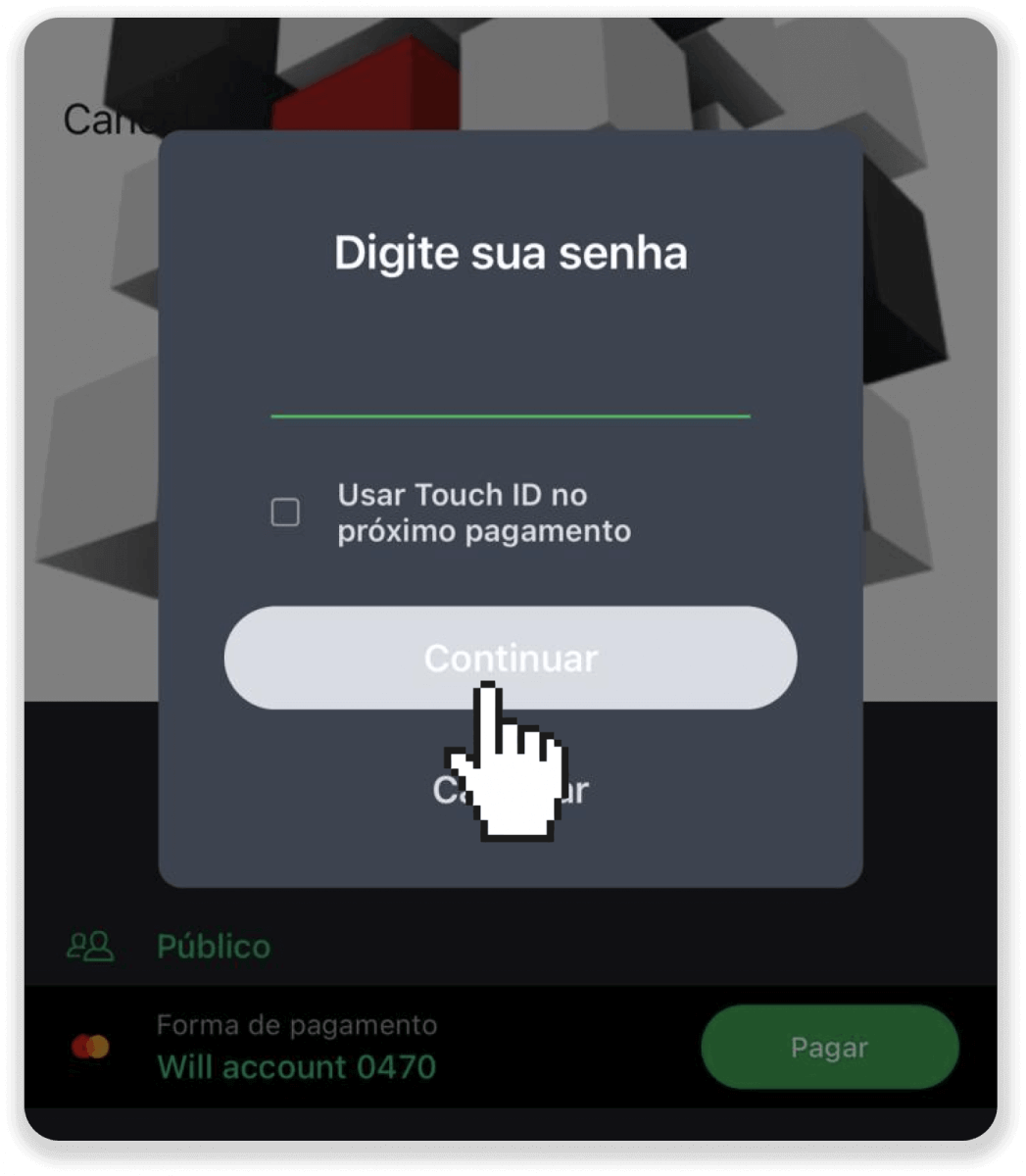
9. For at kontrollere status for din transaktion, gå til Binomo og klik på knappen "Indbetaling" i øverste højre hjørne af skærmen. Klik derefter på fanen "Transaktionshistorik".
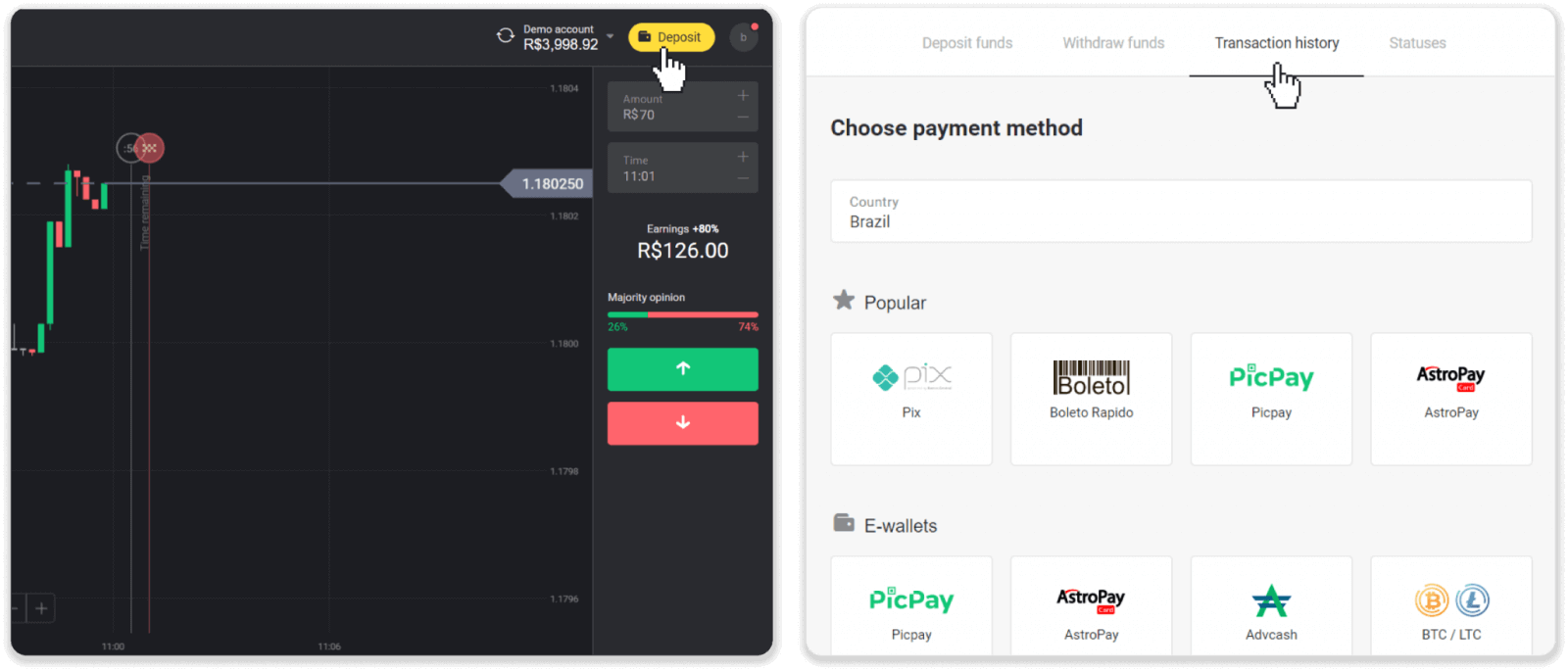
10. Klik på din indbetaling for at spore dens status.
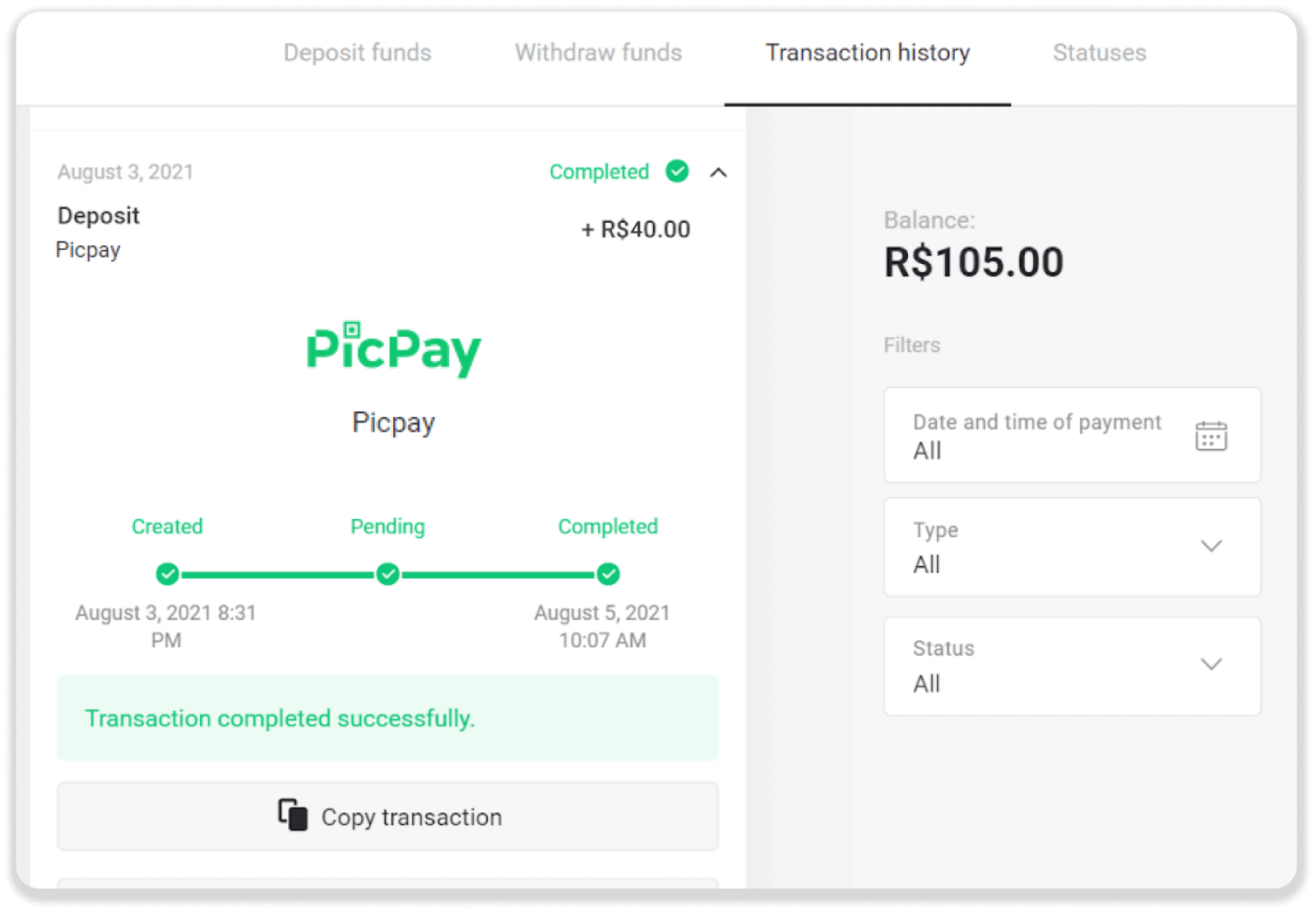
Webmoney WMZ
Med denne metode kan du indbetale via enhver internetbankapplikation.
1. Klik på knappen "Indbetaling" i øverste højre hjørne af skærmen.
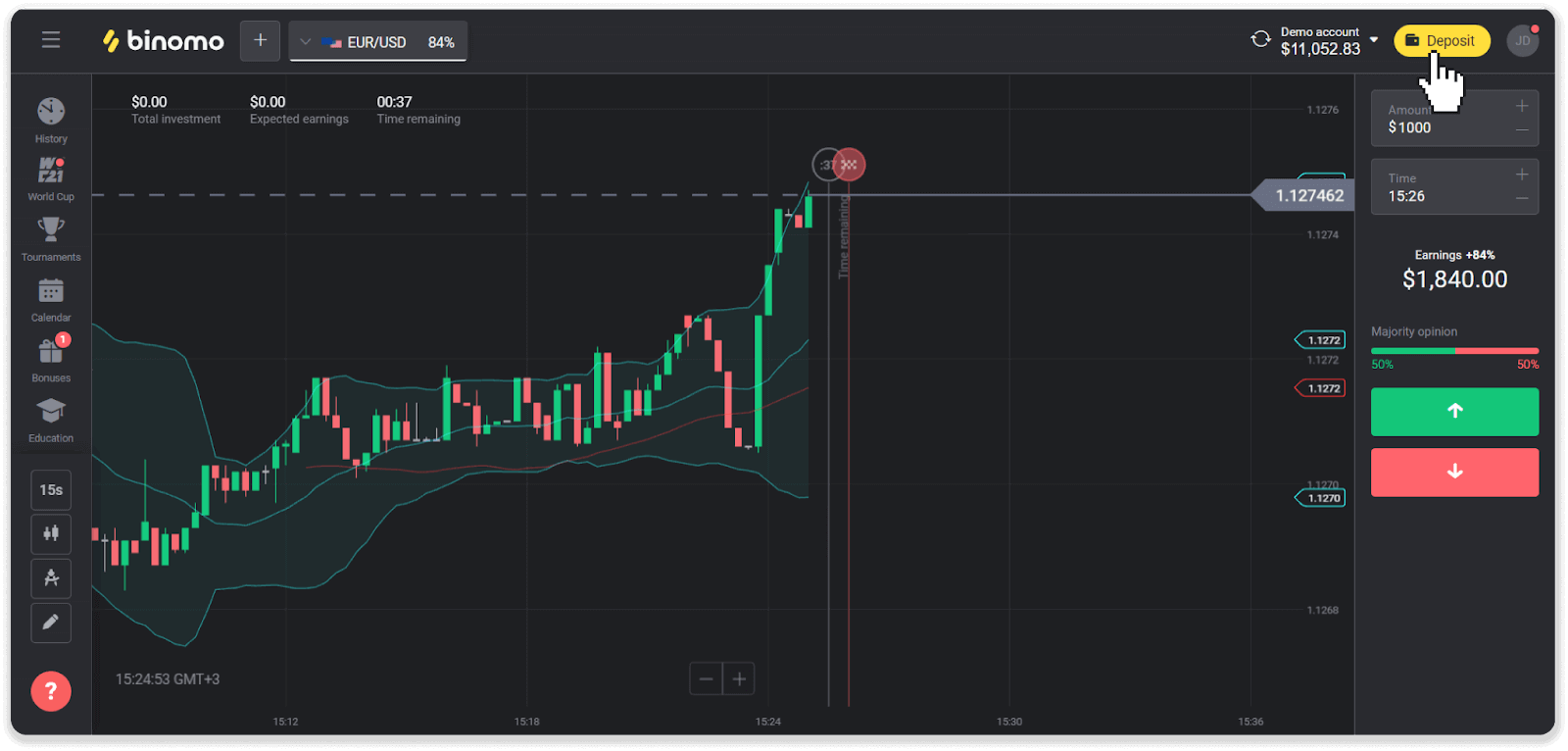
2. Vælg dit land i afsnittet "Land", og vælg "Webmoney WMZ"-metoden.
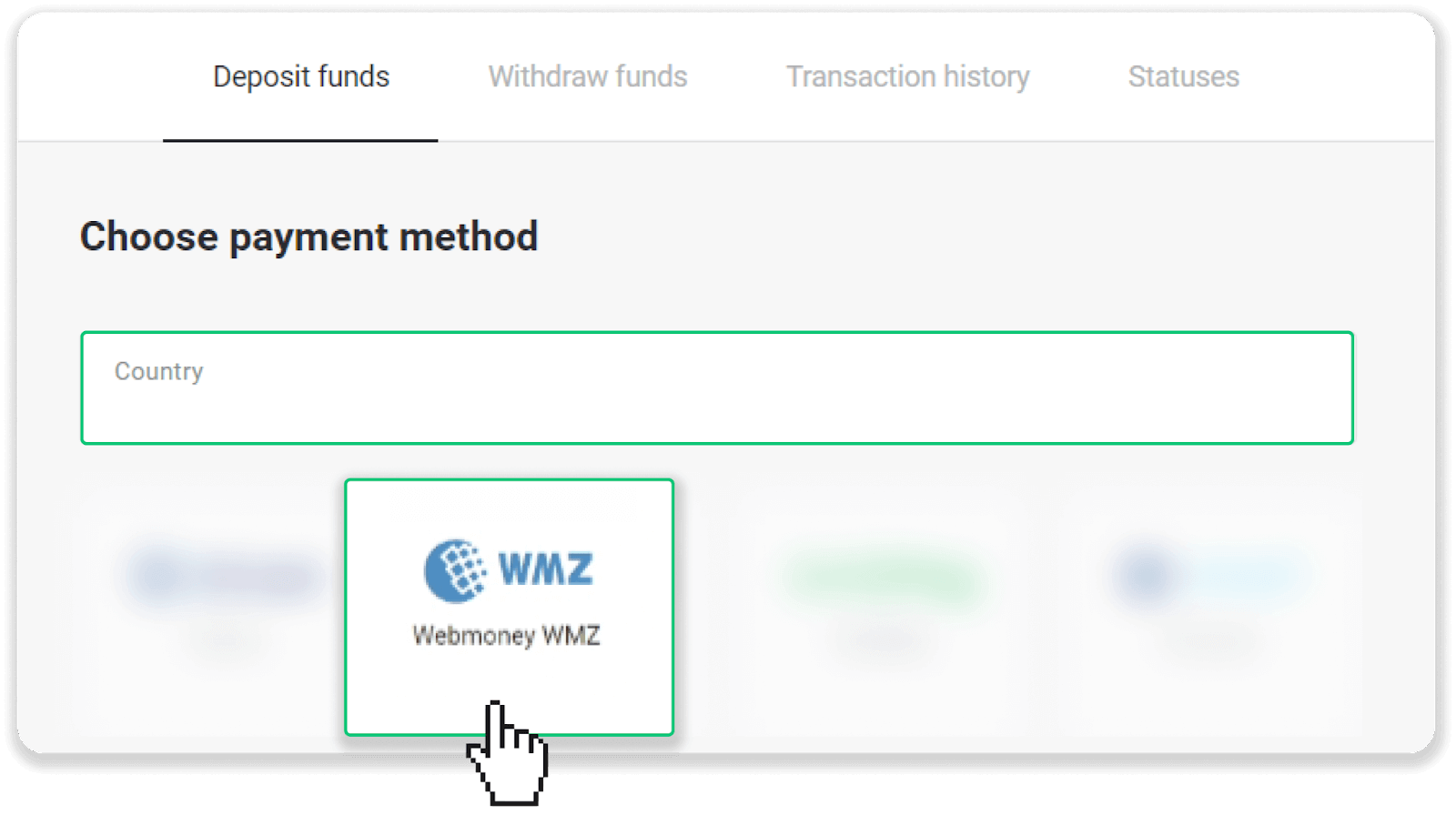
3. Indtast indbetalingsbeløbet og klik på "Indbetaling".
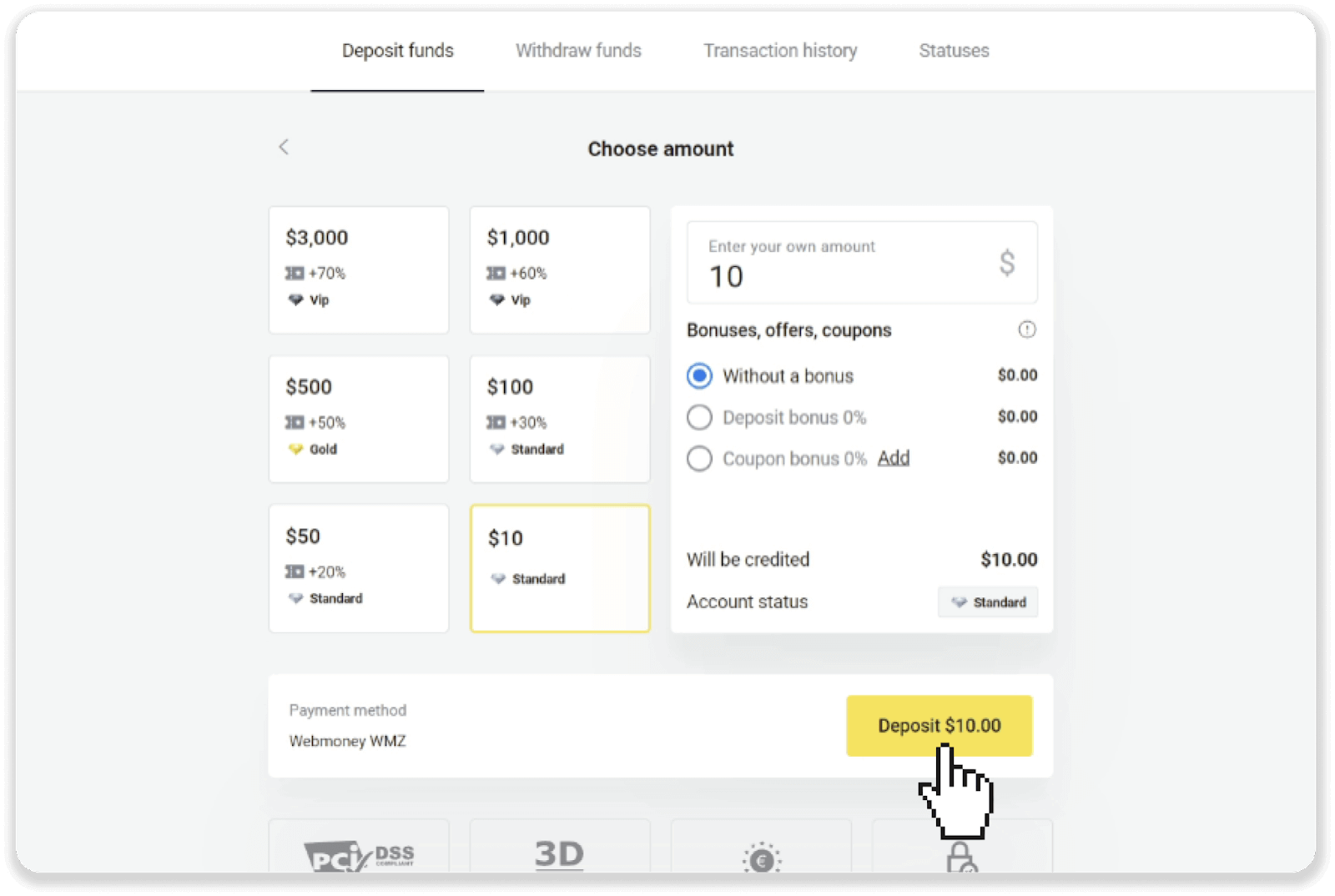
4. Log ind på din Webmoney-konto. Hvis du ikke har tilstrækkelige midler på din Webmoney-konto, kan du fylde det op på denne side.
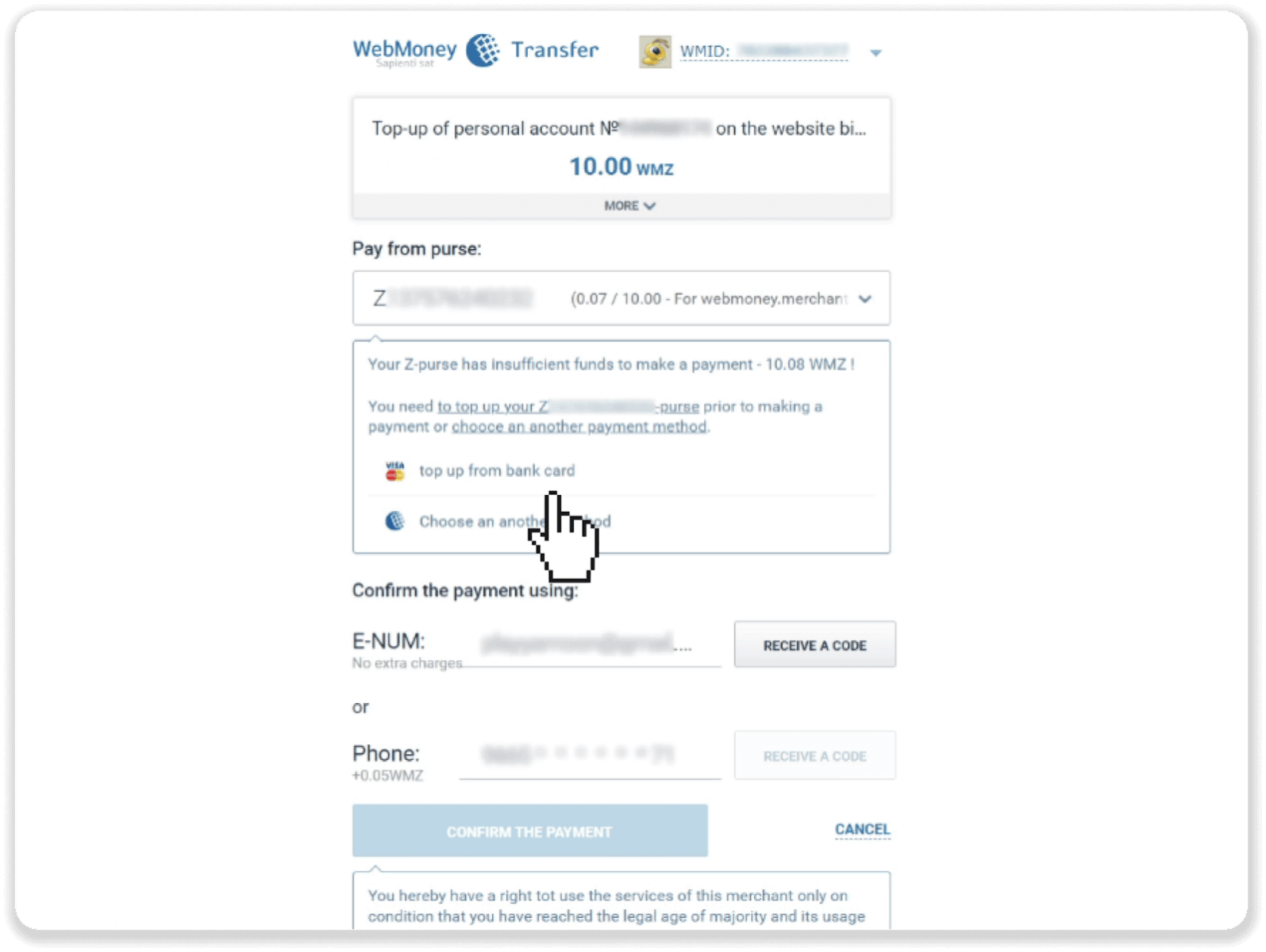
5. Hvis du har penge nok til en indbetaling, vil du se denne side. Bekræft betalingen via E-Num eller SMS ved at klikke på "Bekræft betalingen".
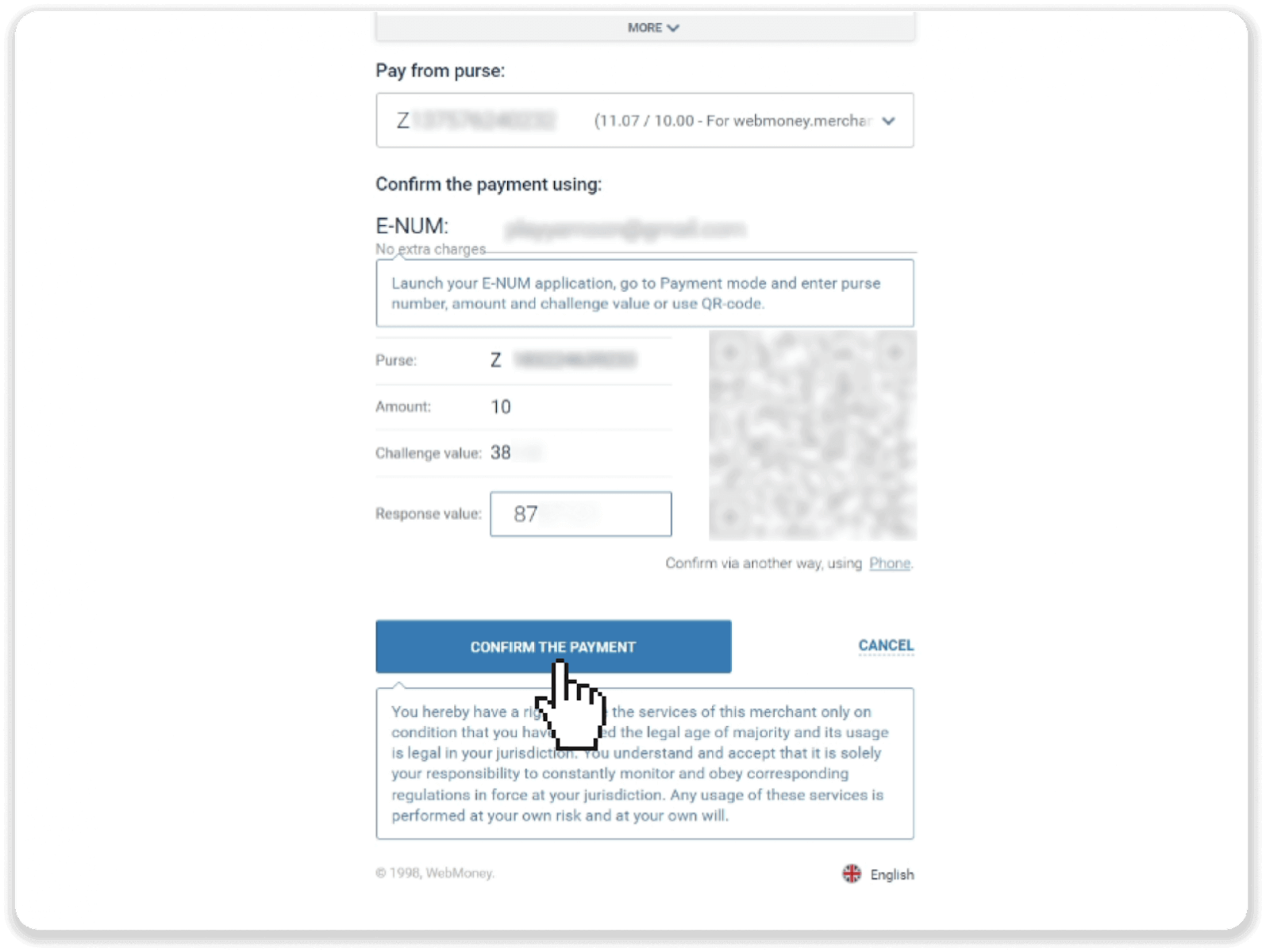
6. For at fuldføre transaktionen skal du klikke på "Gå til forhandlerens websted".
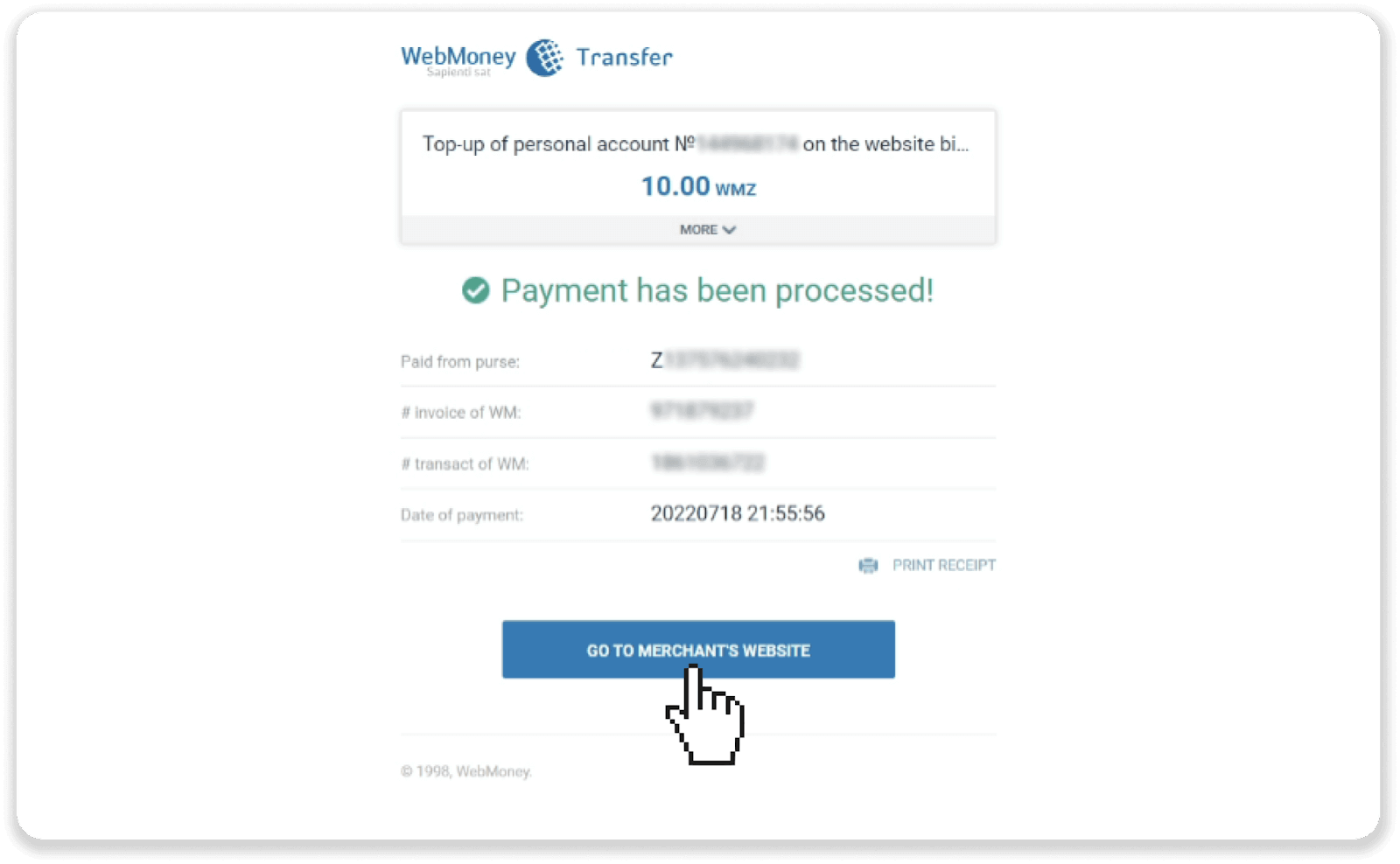
7. Du bliver overført tilbage til Binomo. Du kan tjekke status for din indbetaling i "Transaktionshistorik" på Binomo.
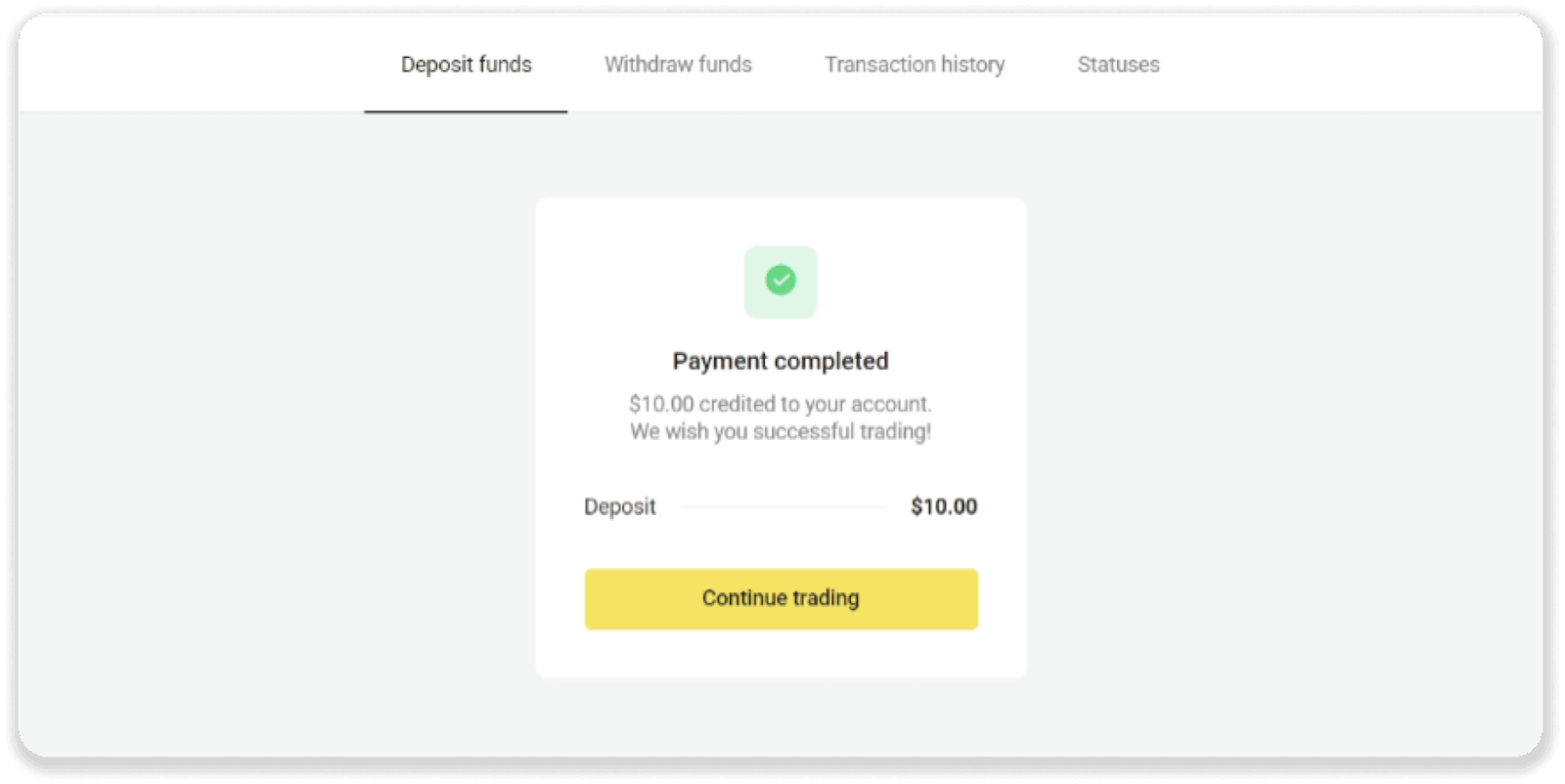
Neteller
1. Klik på knappen "Indbetaling" i øverste højre hjørne.
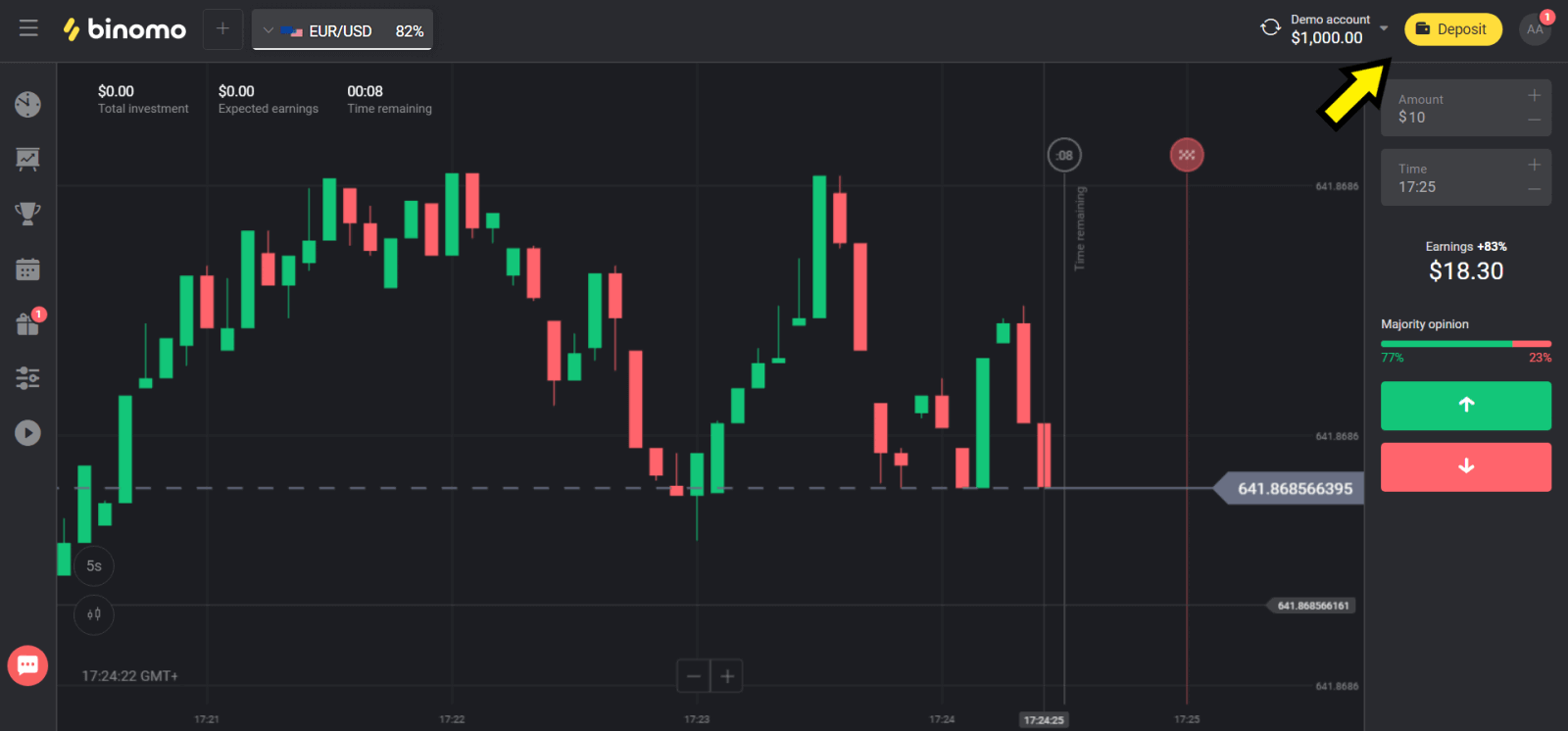
2. Vælg dit land i afsnittet "Land" og vælg "Neteller"-metoden.
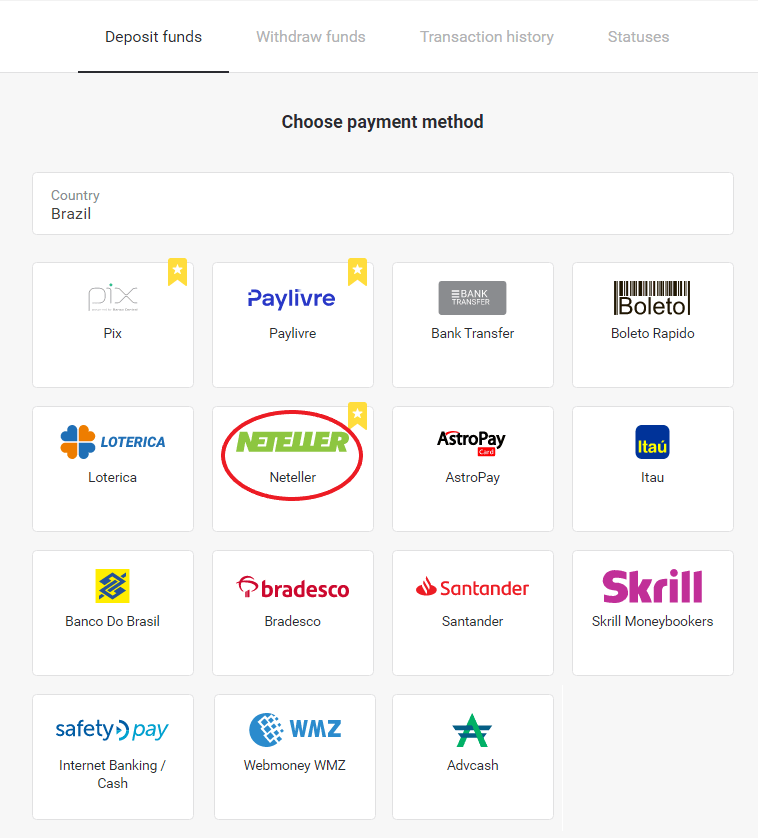
3. Vælg det beløb, der skal indbetales, og klik på knappen "Indbetaling".
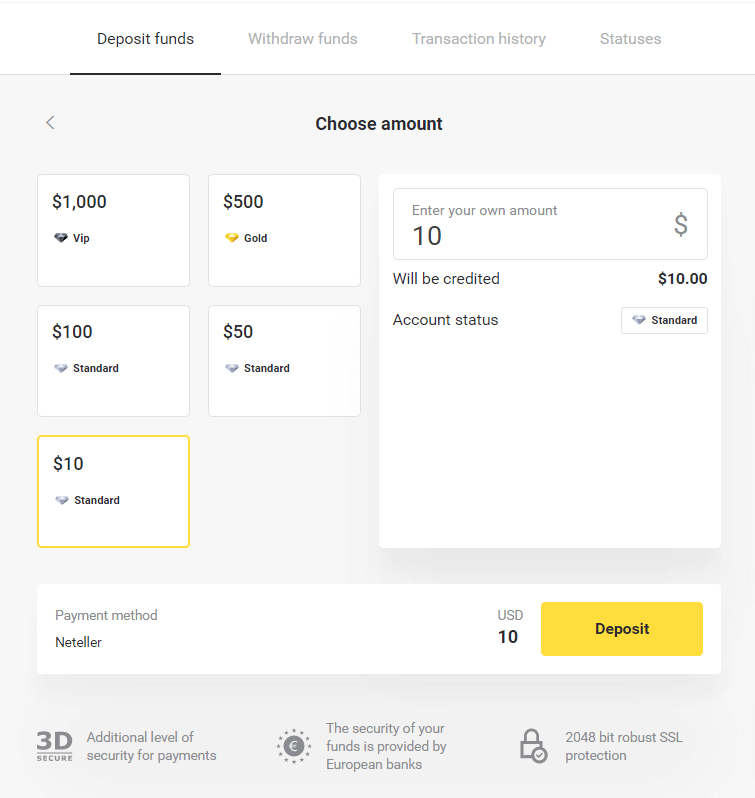
4. Kopier e-mailadressen og klik på knappen "Næste".
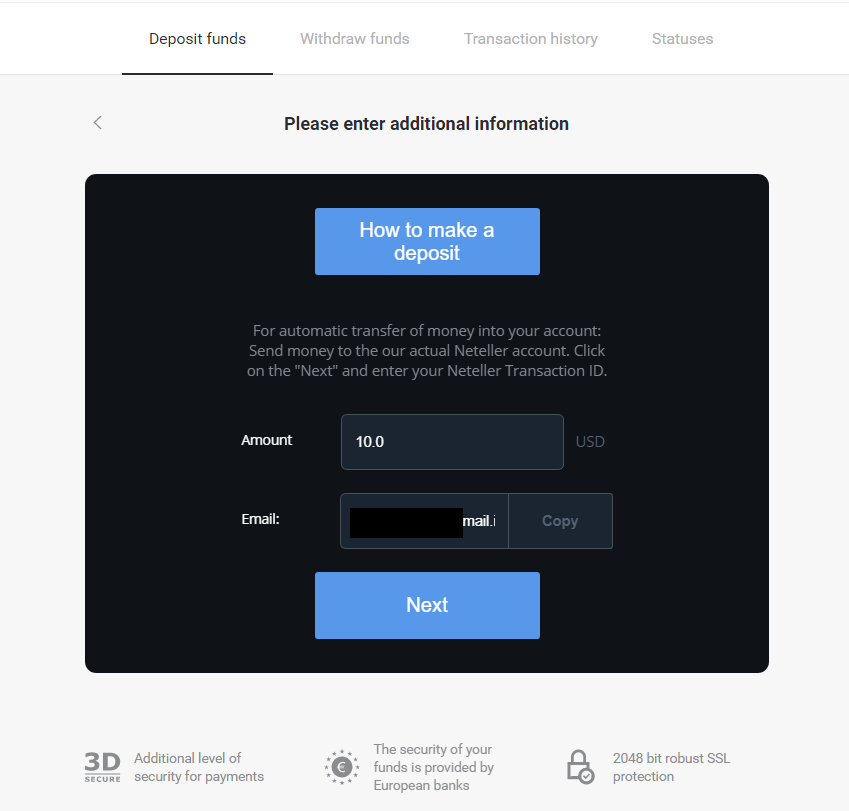
5. Gå til Netellers hjemmeside og log ind på din konto.
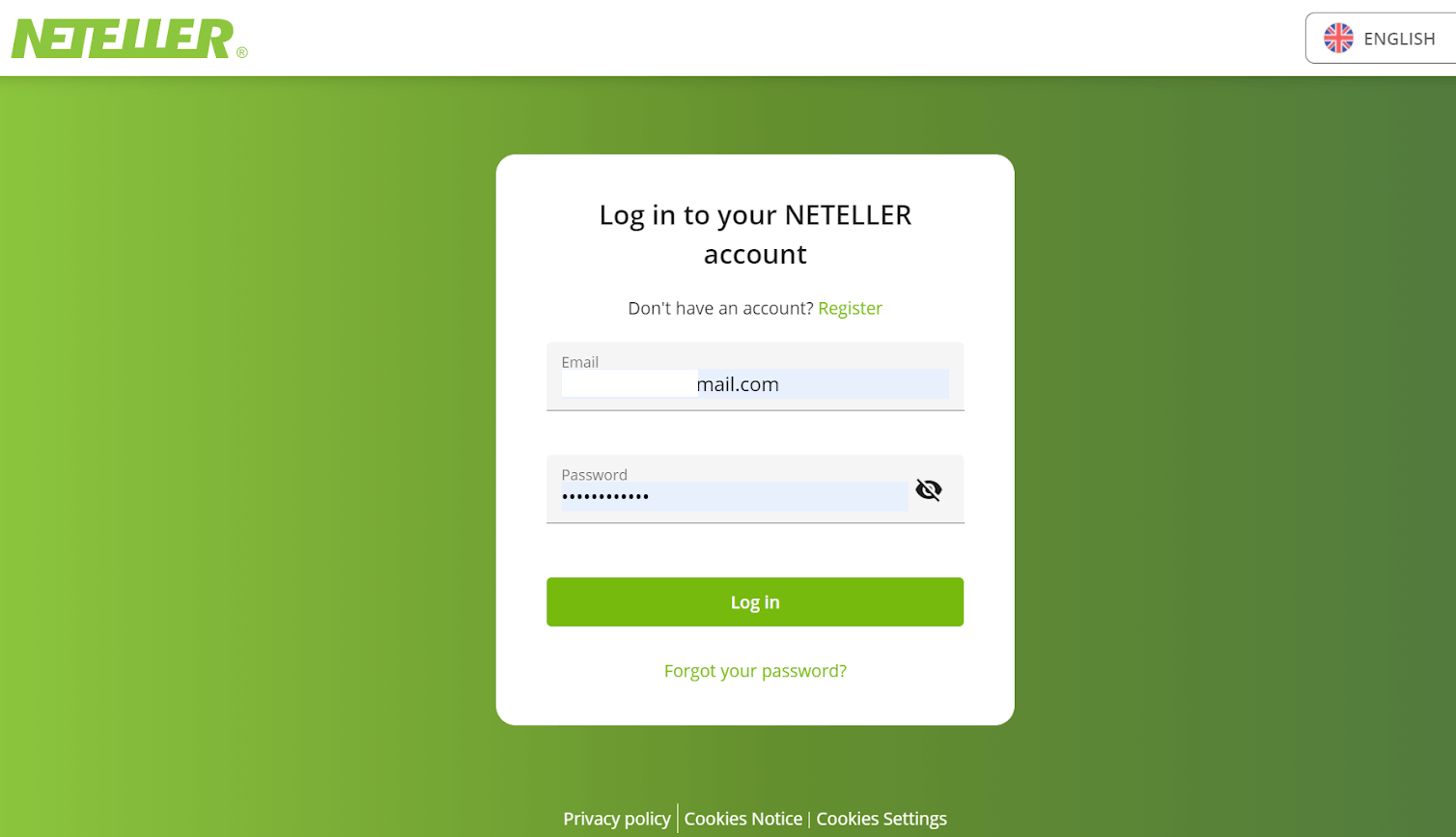
6. I afsnittet "Pengeoverførsel" skal du indsætte e-mailadressen vist på Binomos hjemmeside (trin 4), og klikke på knappen "Fortsæt" for at fortsætte.
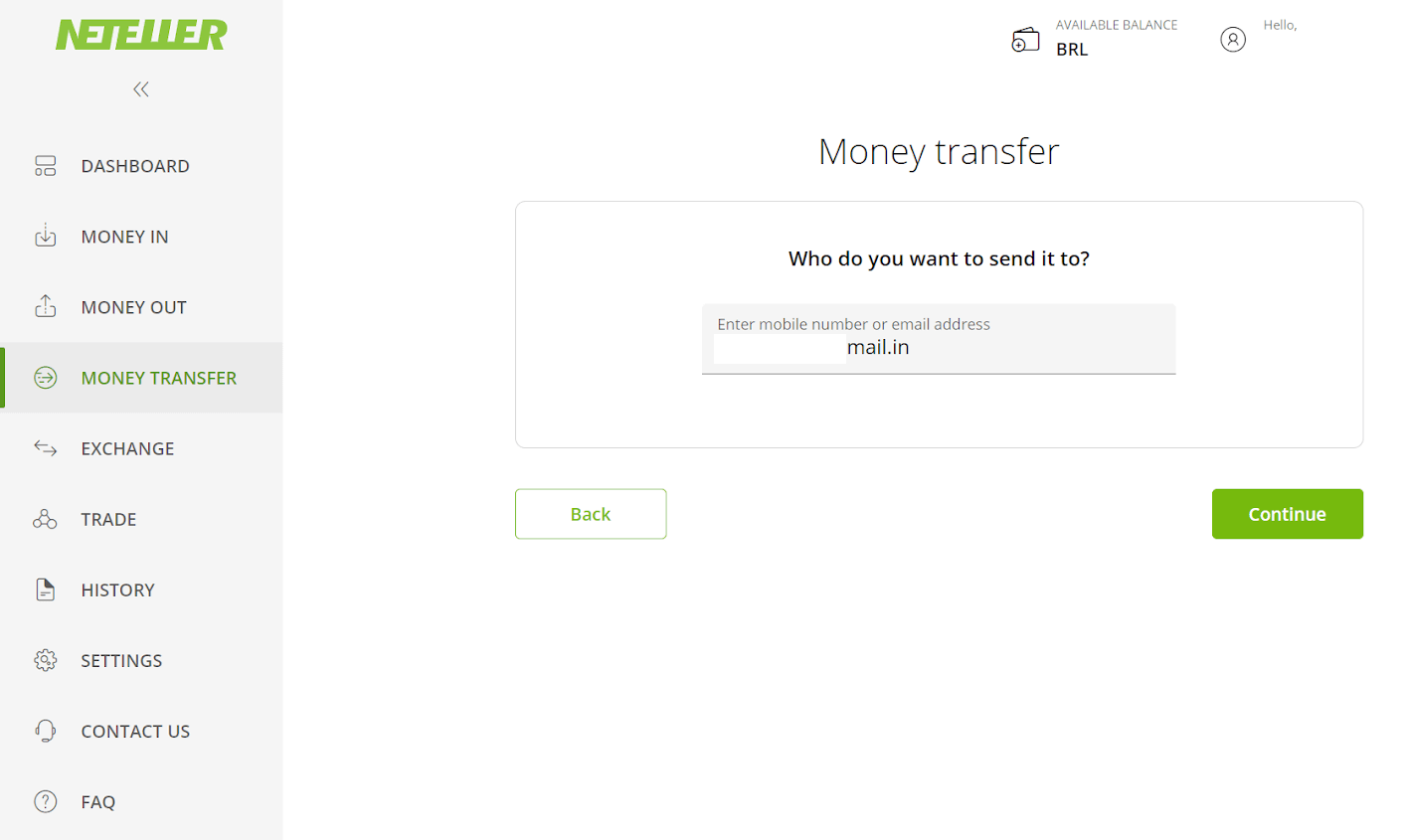
7. Indtast det beløb, du valgte i Binomo (trin 3), og klik på knappen "Fortsæt" for at fortsætte.
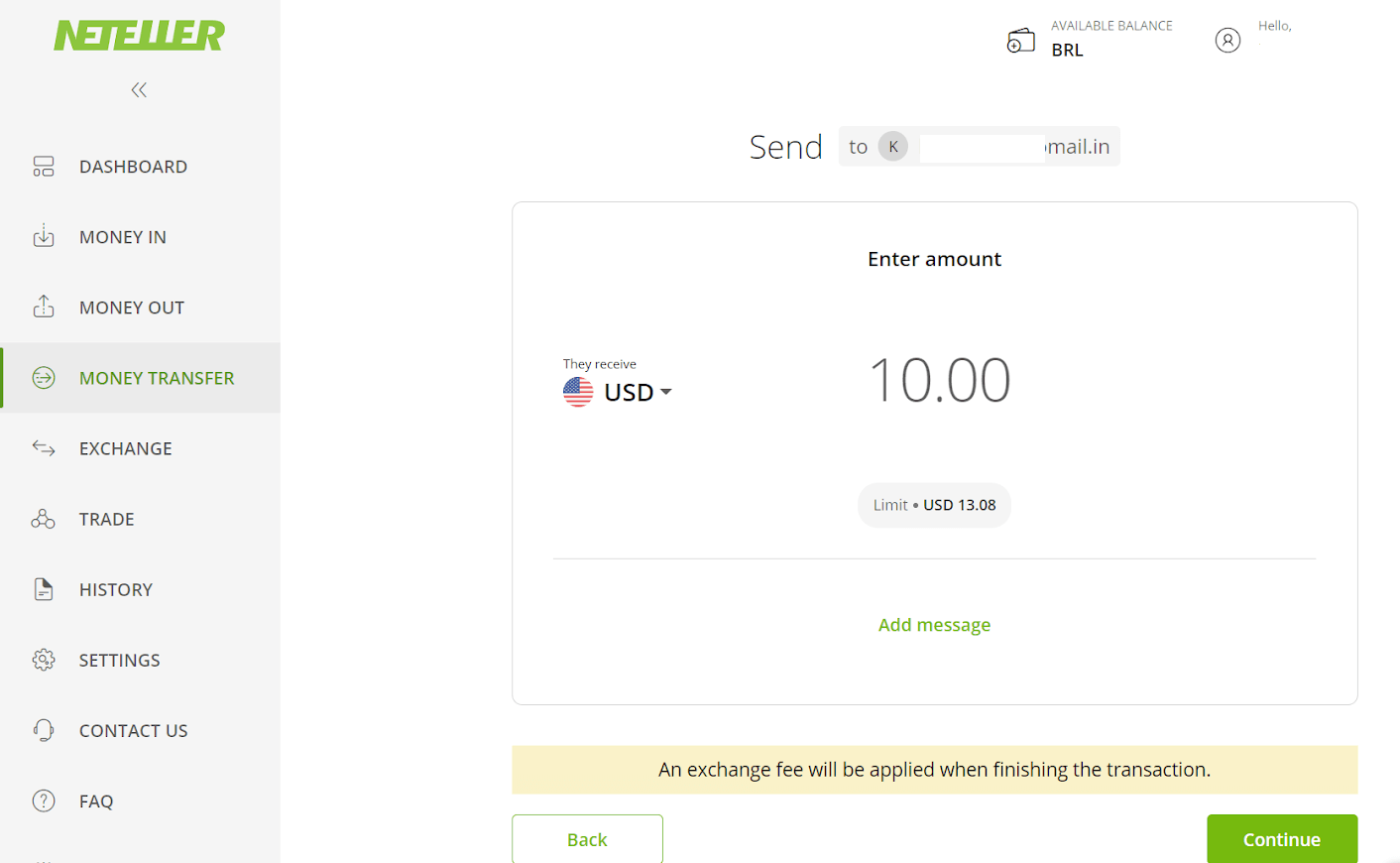
8. Gennemgå detaljerne for din overførsel. Hvis alt er korrekt, skal du klikke på knappen "Bekræft" for at bekræfte transaktionen og fortsætte.
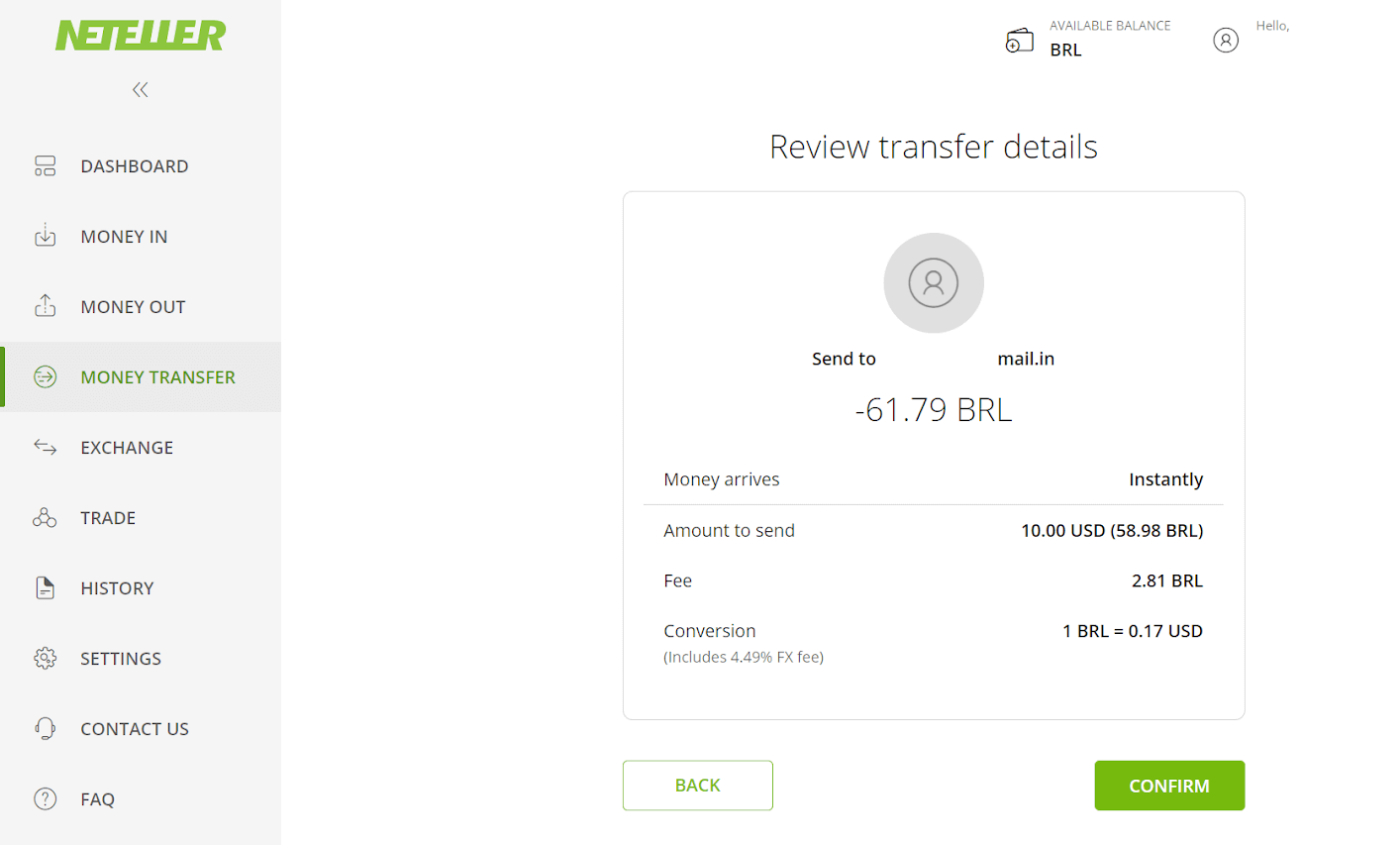
9. Du bliver bedt om at indtaste dit Secure ID for at fuldføre din transaktion, indsæt det og klik på "Bekræft" knappen for at fortsætte.
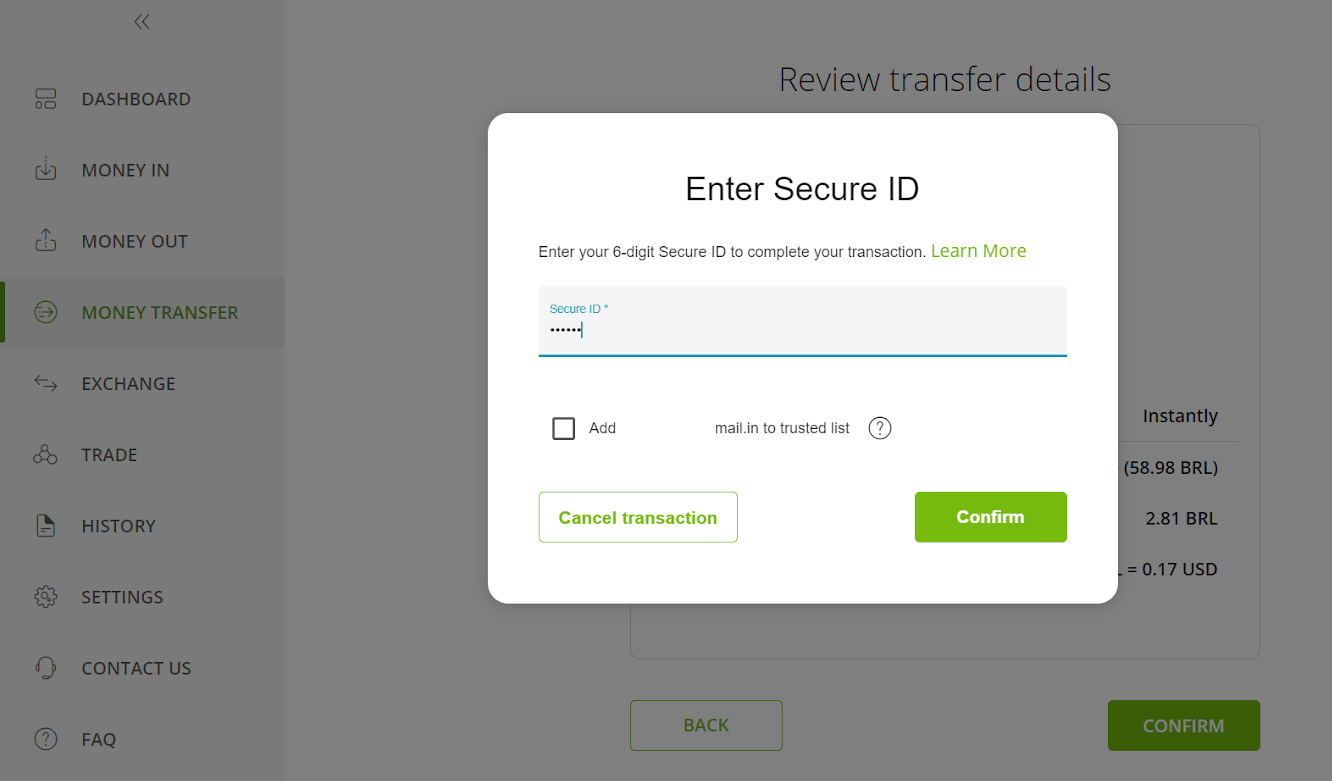
10. Bekræftelsen af din transaktion vises. Nu tilbage til Binomo-indbetalingssiden.
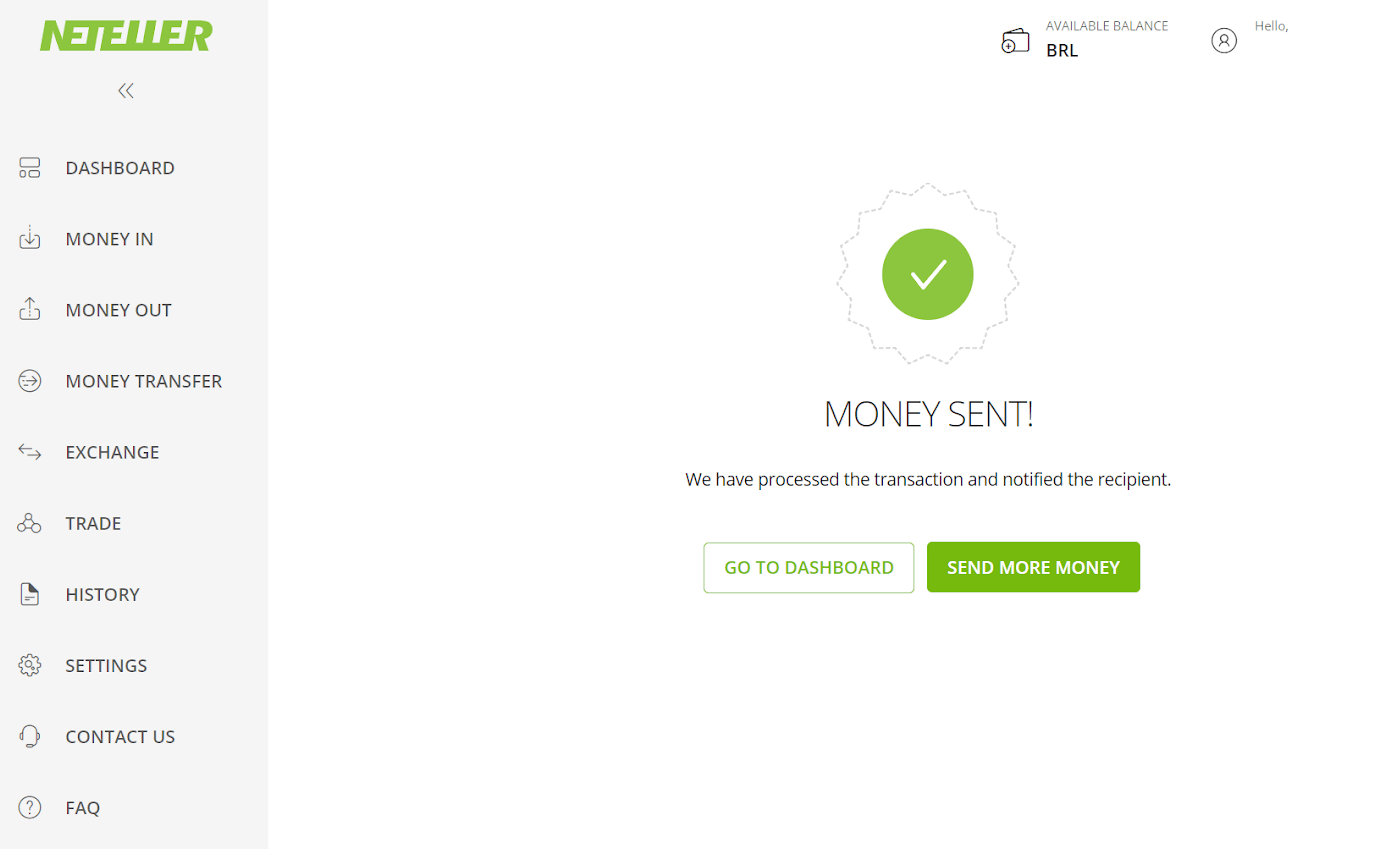
11. Indsæt transaktions-id'et, som kan findes på din Neteller-konto i feltet "Transaktions-id", og klik på knappen "Bekræft" for at fortsætte.
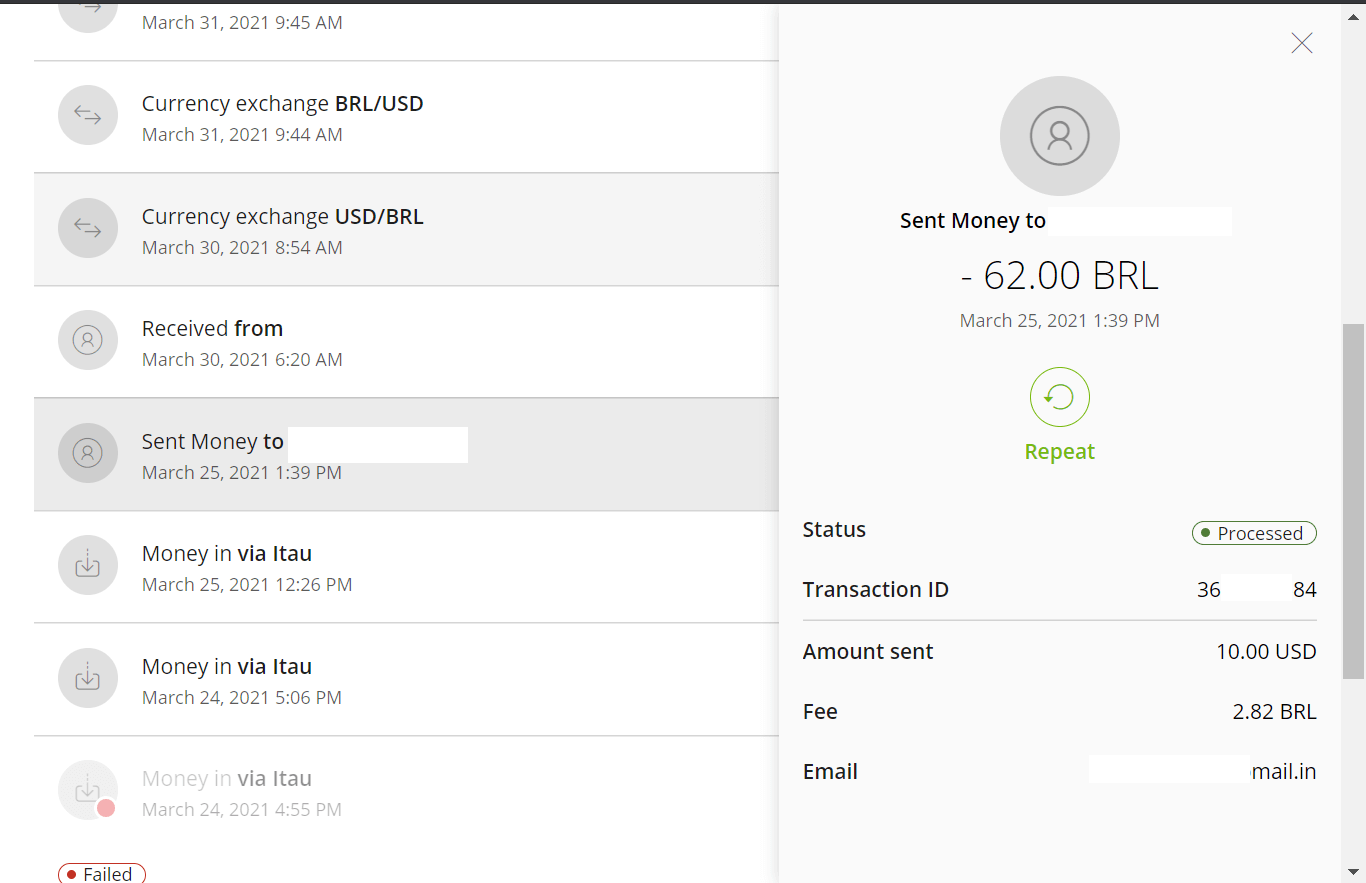
12. Bekræftelsen af den vellykkede betaling vises.
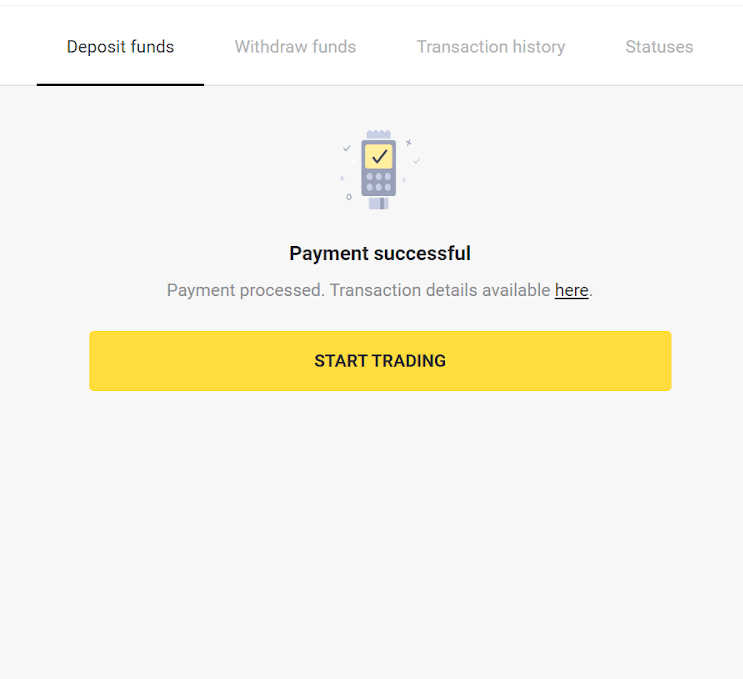
13. Du kan tjekke status for din transaktion i afsnittet "Transaktionshistorik".
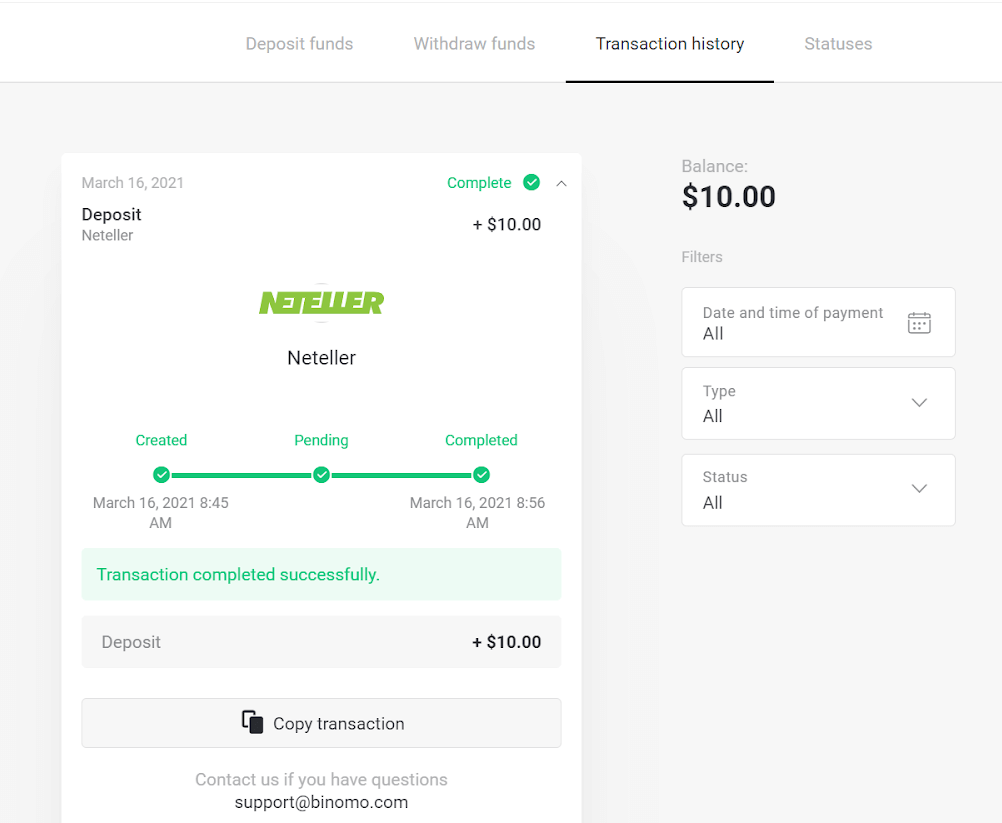
AstroPay
1. Klik på knappen "Indbetaling" i øverste højre hjørne.
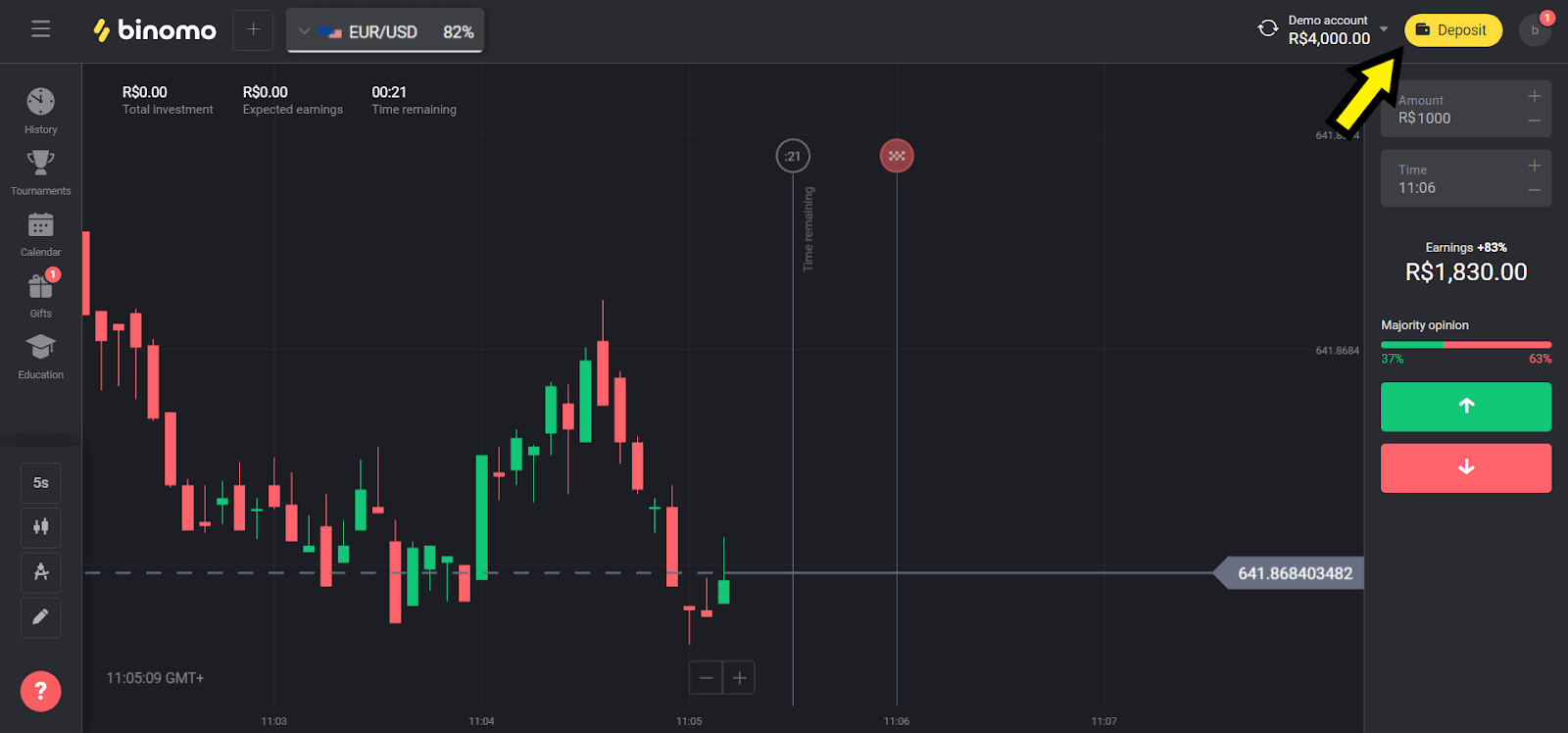
2. Vælg "Brasilien" i afsnittet "Land" og vælg "AstroPay"-metoden.
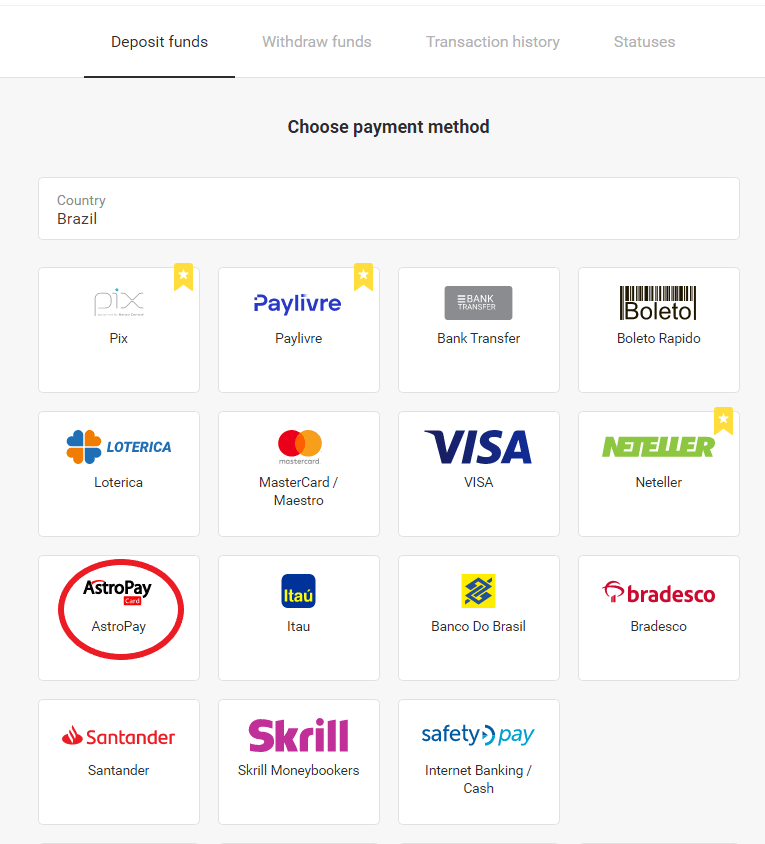
3. Vælg det beløb, der skal indbetales, og klik på knappen "Indbetaling".
Bemærk : det mindste indskudsbeløb er R$ 40,00
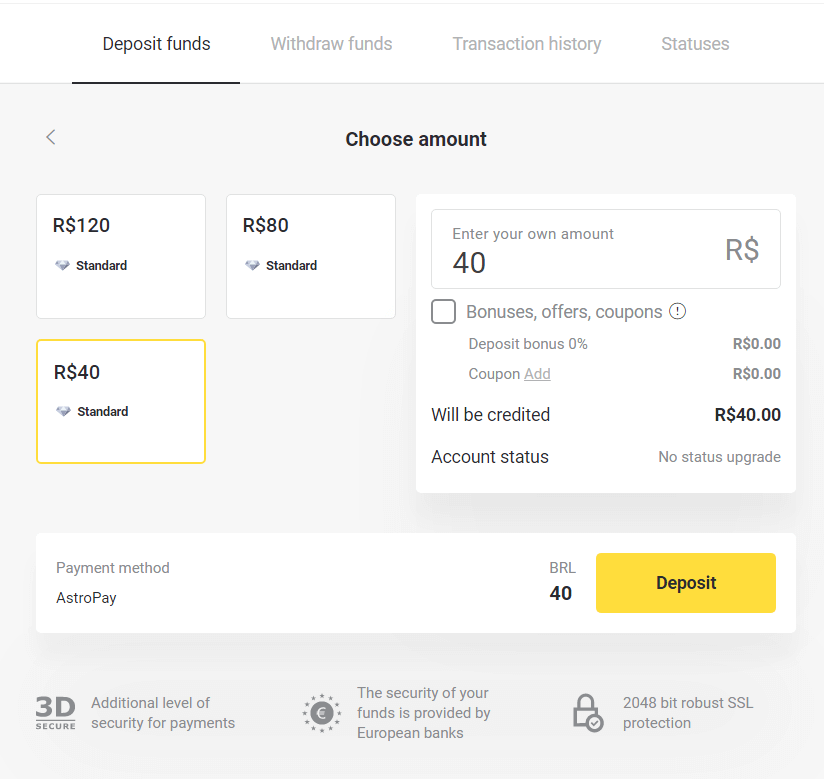
4. Hvis du vil bruge din saldo, skal du indtaste nummeret, der er registreret hos AstroPay, og klikke på knappen "Fortsæt". Hvis du allerede har et AstroPay-kort, skal du vælge muligheden "Jeg har et AstroPay-kort".
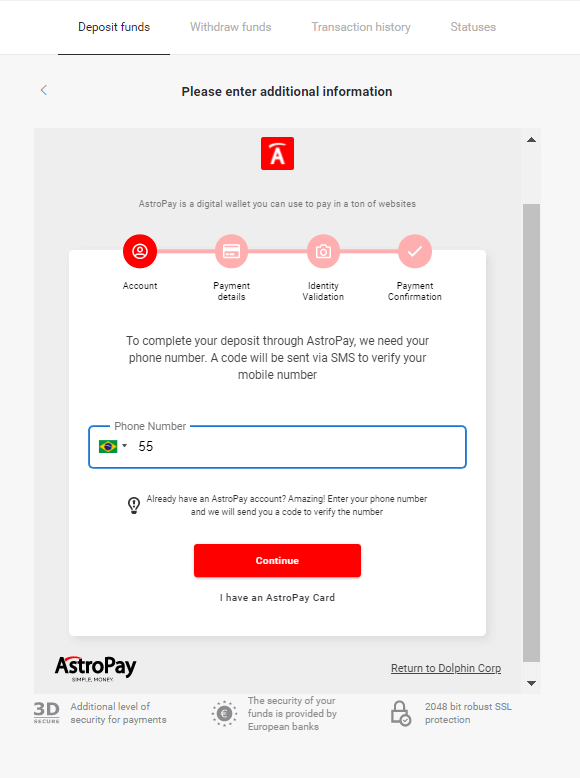
4.1. Genoplad via saldo til AstroPay-konto:
Når du har indtastet nummeret, skal du klikke på "Fortsæt". Du modtager en SMS med en kode til bekræftelse. Indtast denne kode og klik på "Fortsæt".
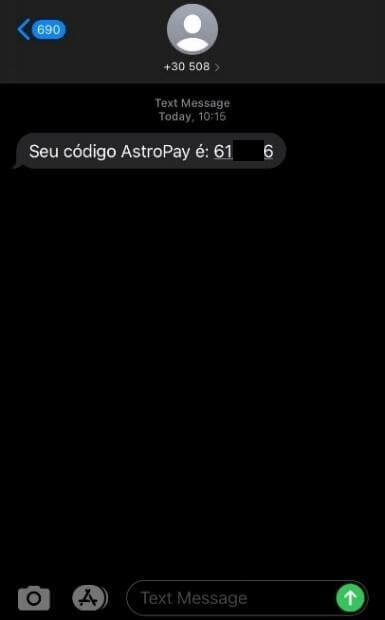
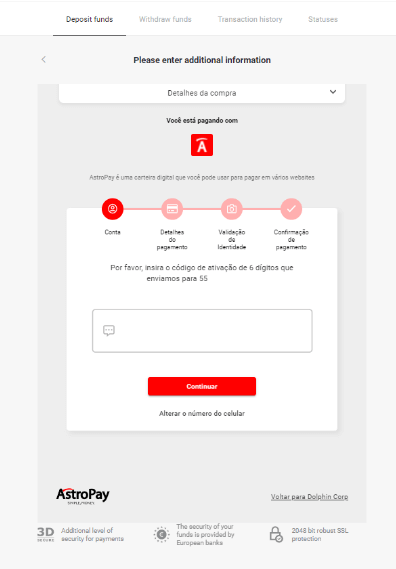
4.1.2 Vælg "Usar meu saldo AstroPay" mulighed.
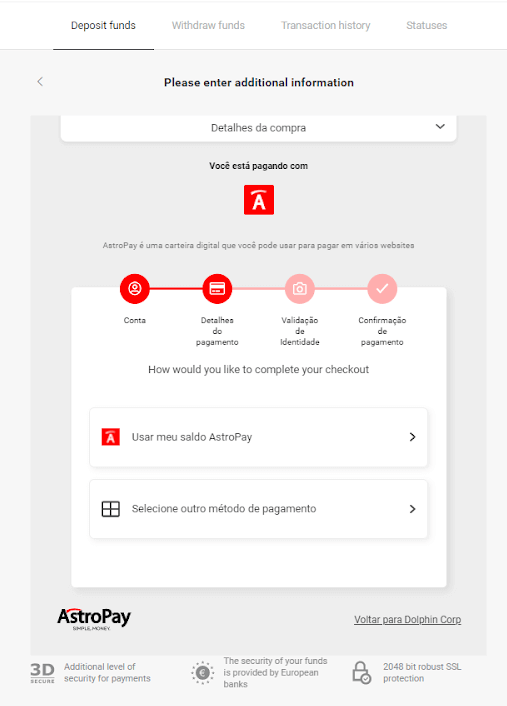
4.1.3 Bekræft, at du har nok saldo til den ønskede genopladning, og klik på "Fortsæt".
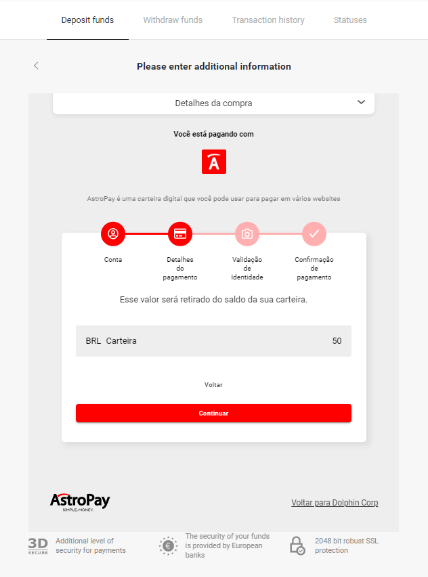
4.2. Genopladning via AstroPay-kort:
Indtast dine AstroPay-kortoplysninger, og klik derefter på "Bekræft deposito".
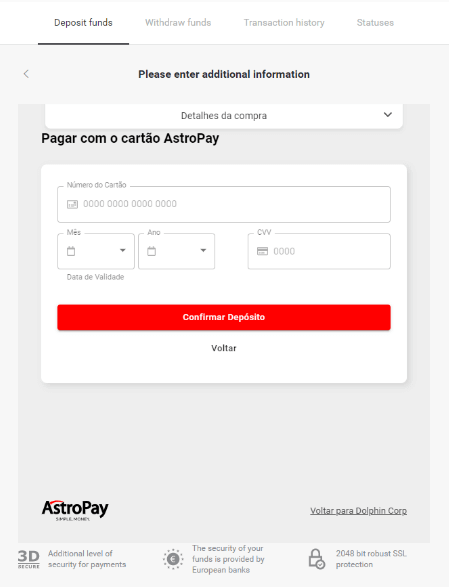
5. Du vil modtage en bekræftelsesmeddelelse fra indbetalingen. Klik på "Voltar for Dolphin Corp LLC."
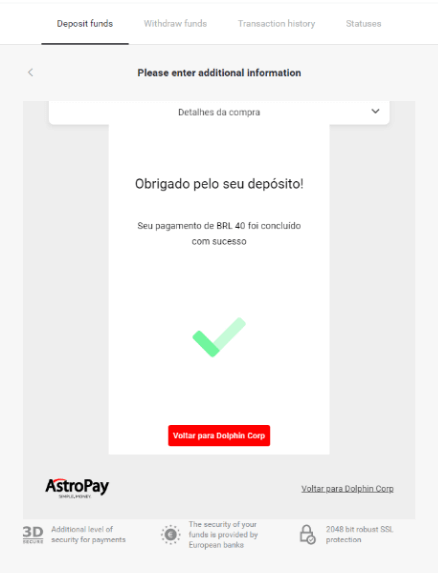
6. Du får en betalingsbekræftelse på din transaktion.
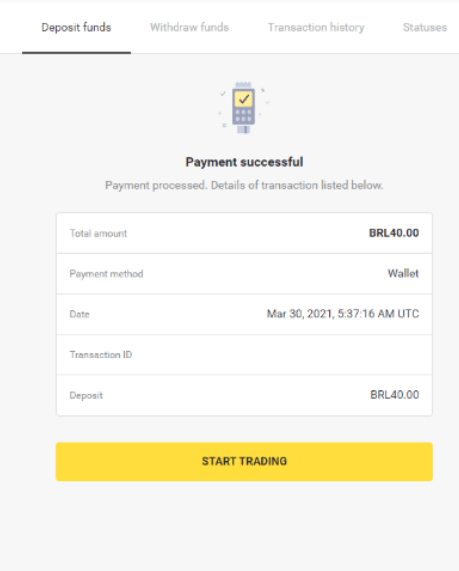
7. Du kan tjekke status for din transaktion i afsnittet "Transaktionshistorik".
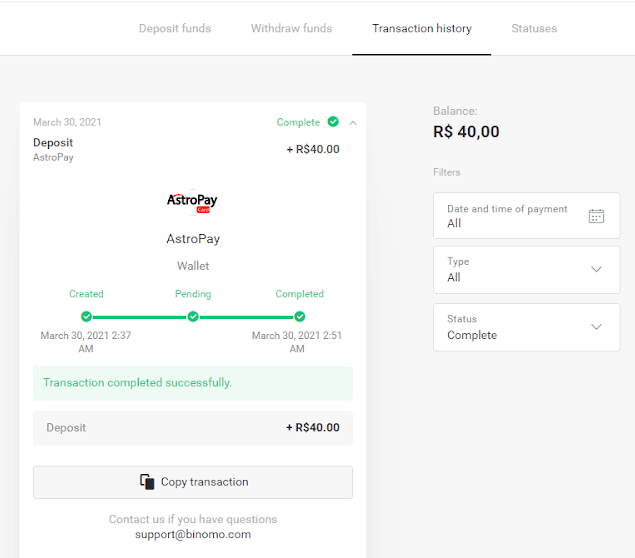
Kontant U
1. Hvis du har nul saldo i din CashU eWallet, skal du kontakte en lovlig leverandør i dit land ved at bruge dette link: https://www.cashu.com/site/en/topup
(hvis du har nok saldo, spring dette trin over).
Klik på knappen "Indbetaling" i øverste højre hjørne.
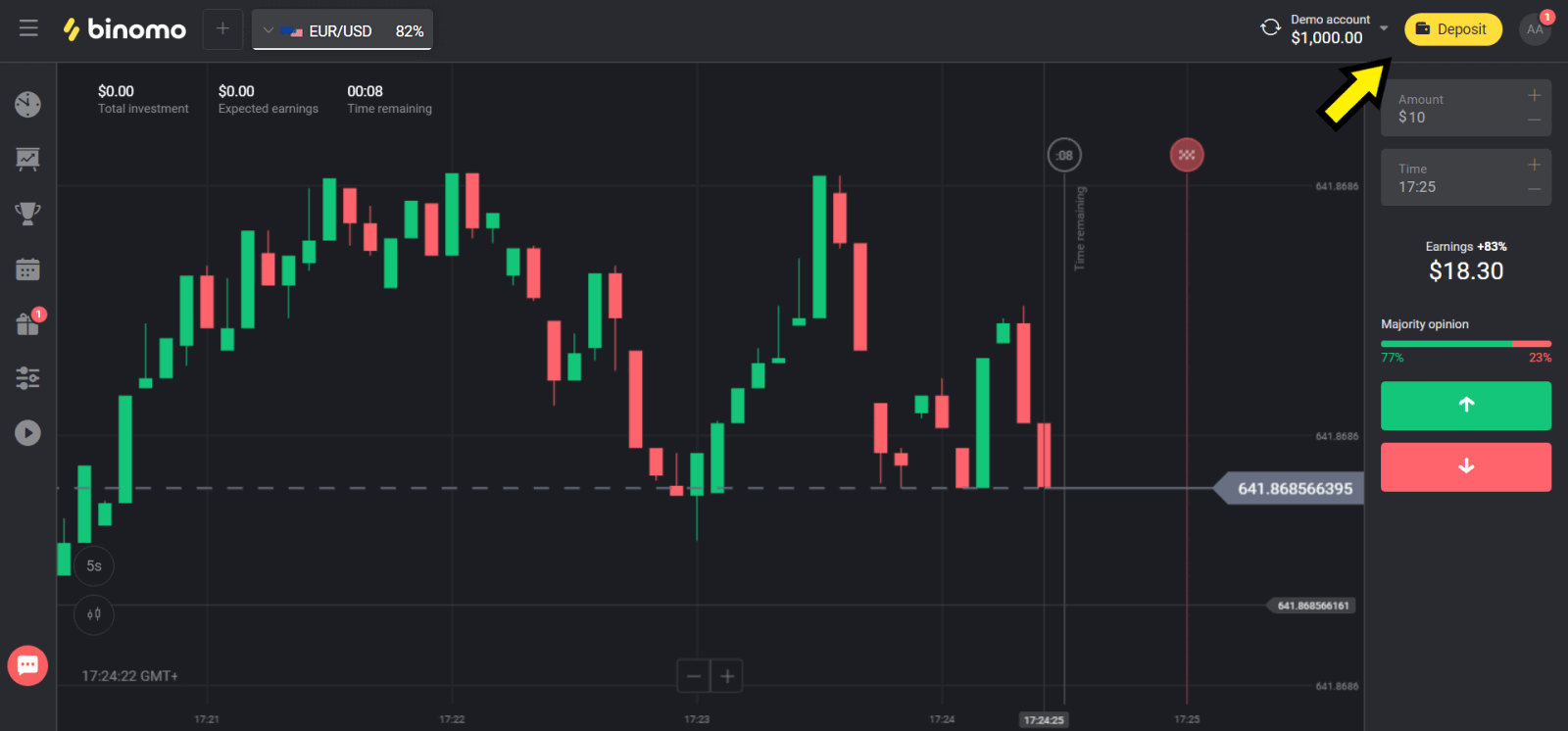
2. Vælg dit land i sektionen "Land" og vælg "Kontant U"-metoden.
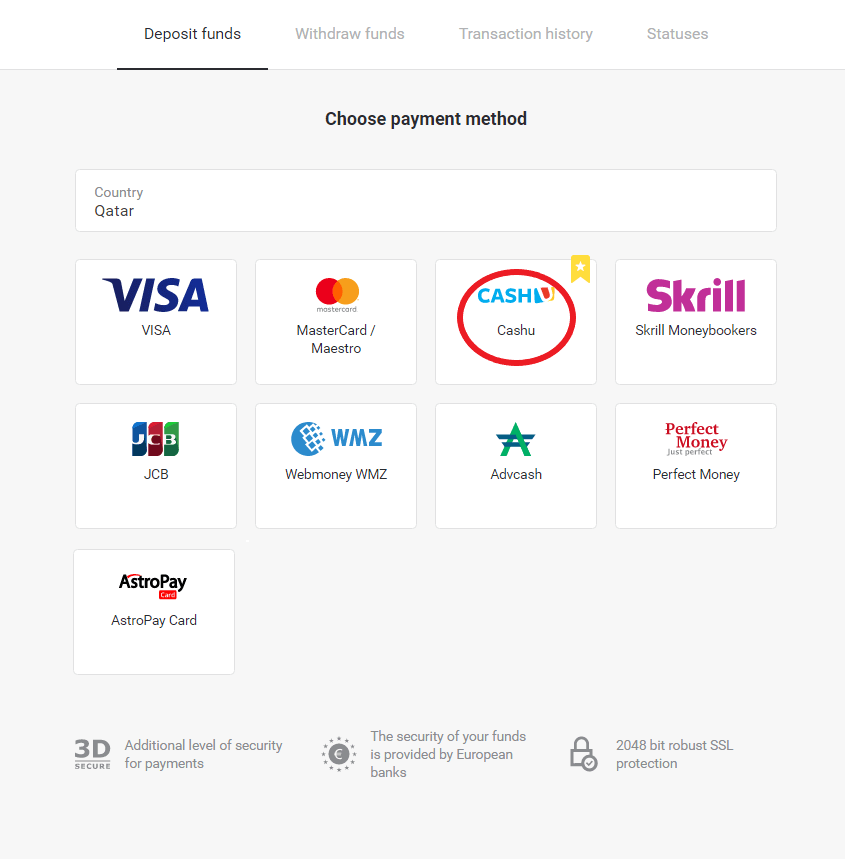
3. Vælg det beløb, der skal indbetales, indtast dit for- og efternavn og klik på knappen "Indbetaling".
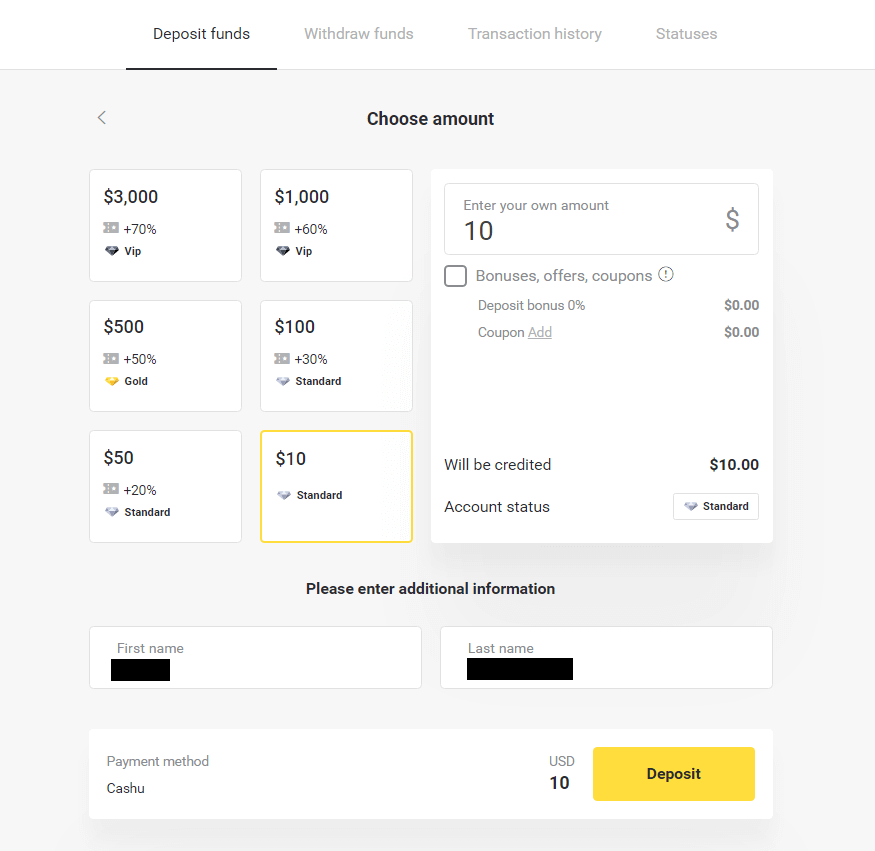
4. Vælg "Cash U" for at fortsætte.
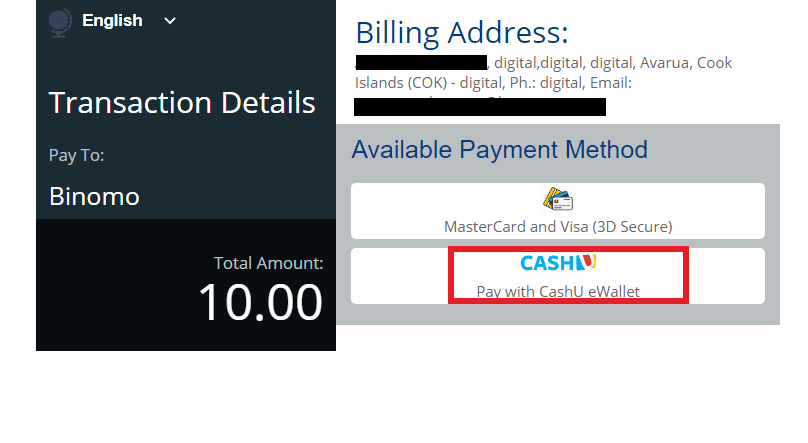
5. Vælg "Ja" for at fortsætte.
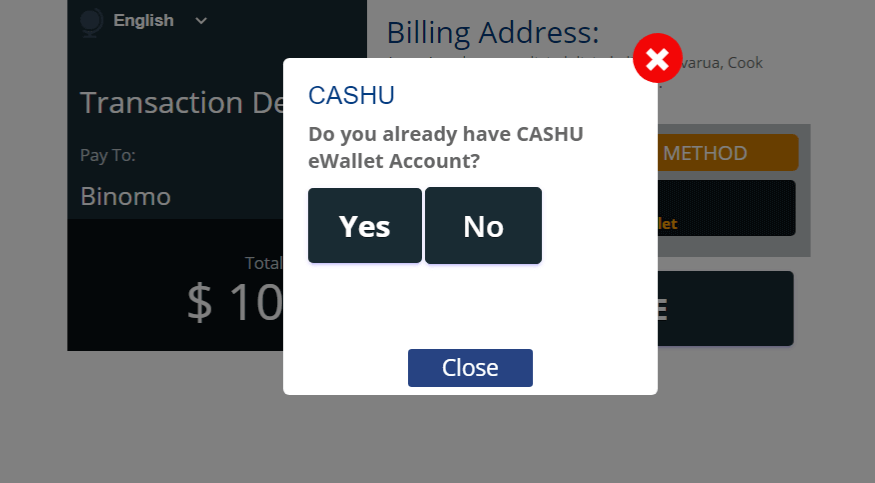
6. Indtast de nødvendige oplysninger (login og adgangskode til din eWallet), klik på boksen "Jeg er et menneske" og klik på knappen "Betal" for at fortsætte.
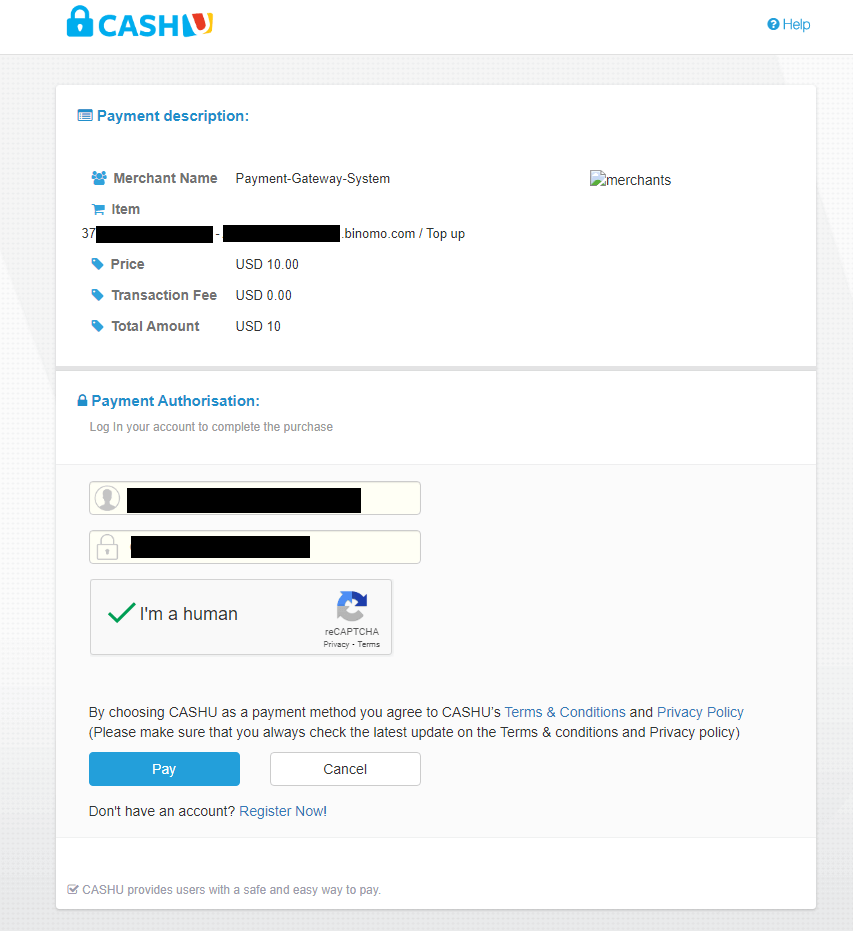
7. Den nye fane med "Betaling gennemført" åbnes.
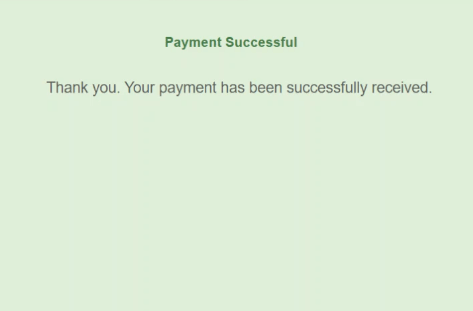
8. Oplysningerne om din indbetaling vil være på siden "Transaktionshistorik" på din konto.
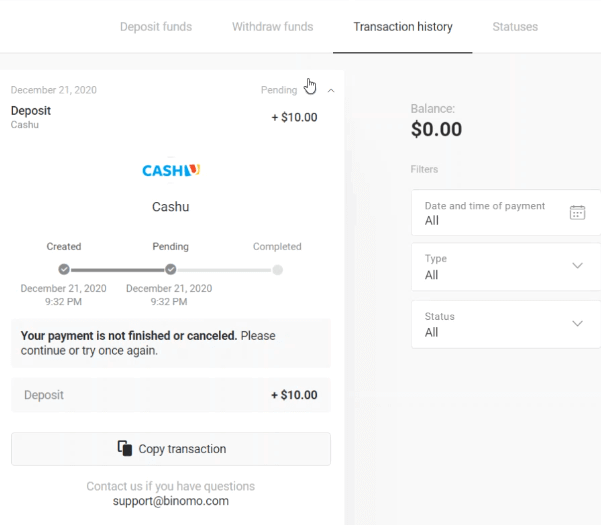
Skrill
1. Klik på knappen "Indbetaling" i øverste højre hjørne.
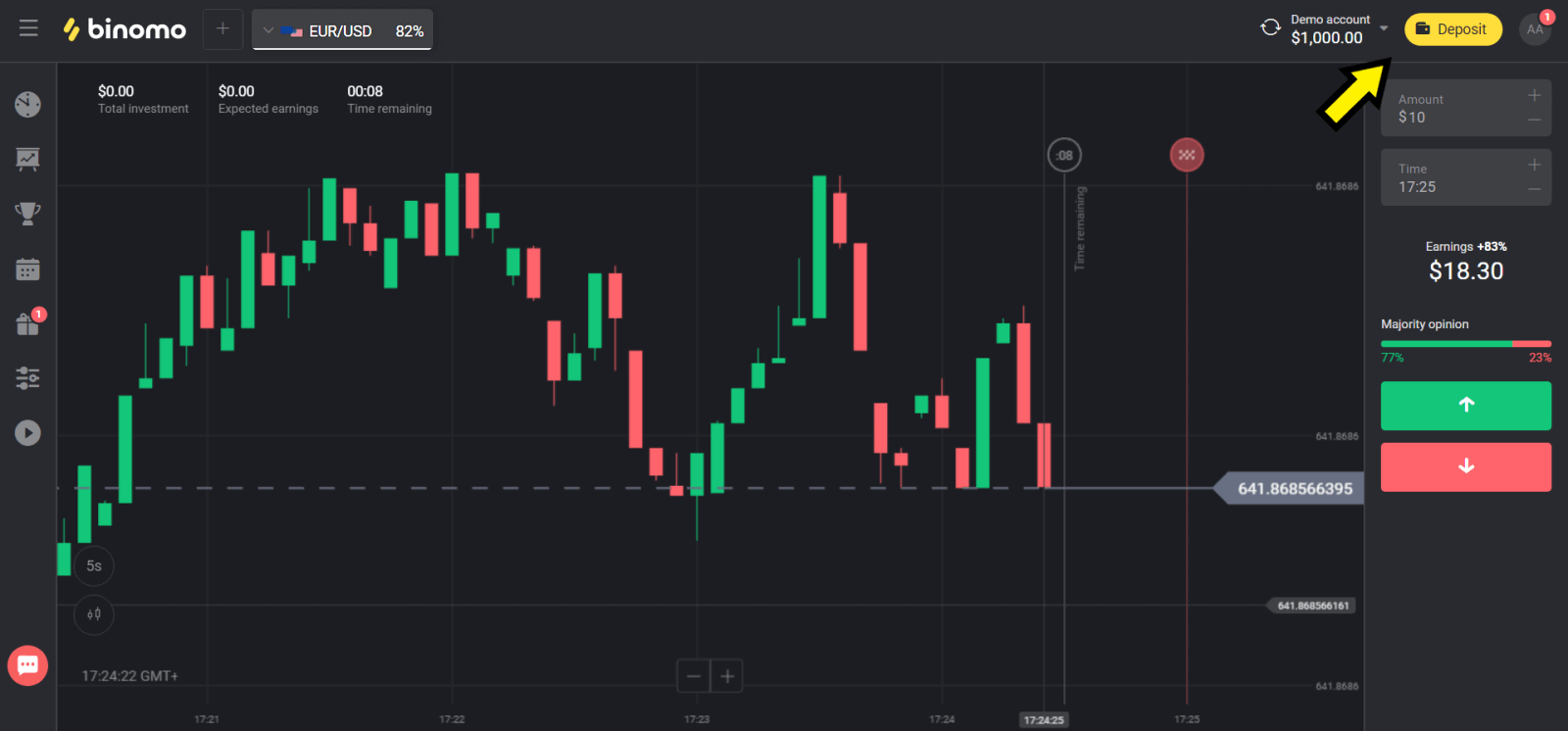
2. Vælg dit land i sektionen "Land" og vælg "Skrill"-metoden.
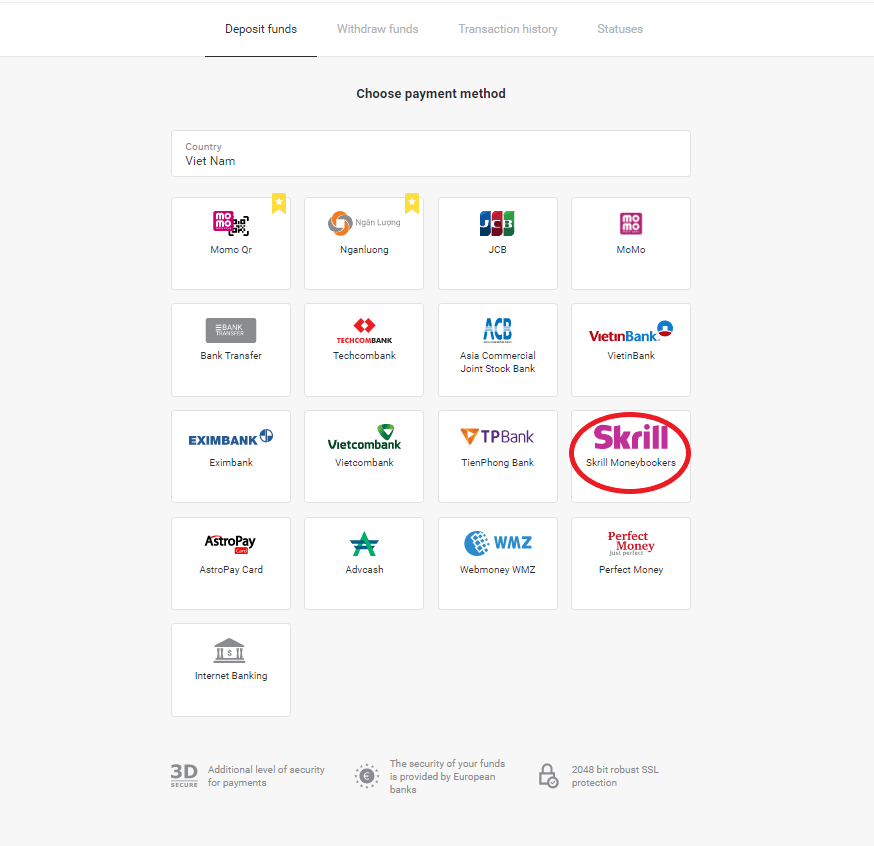
3. Vælg det beløb, der skal indbetales, og klik på knappen "Indbetaling".
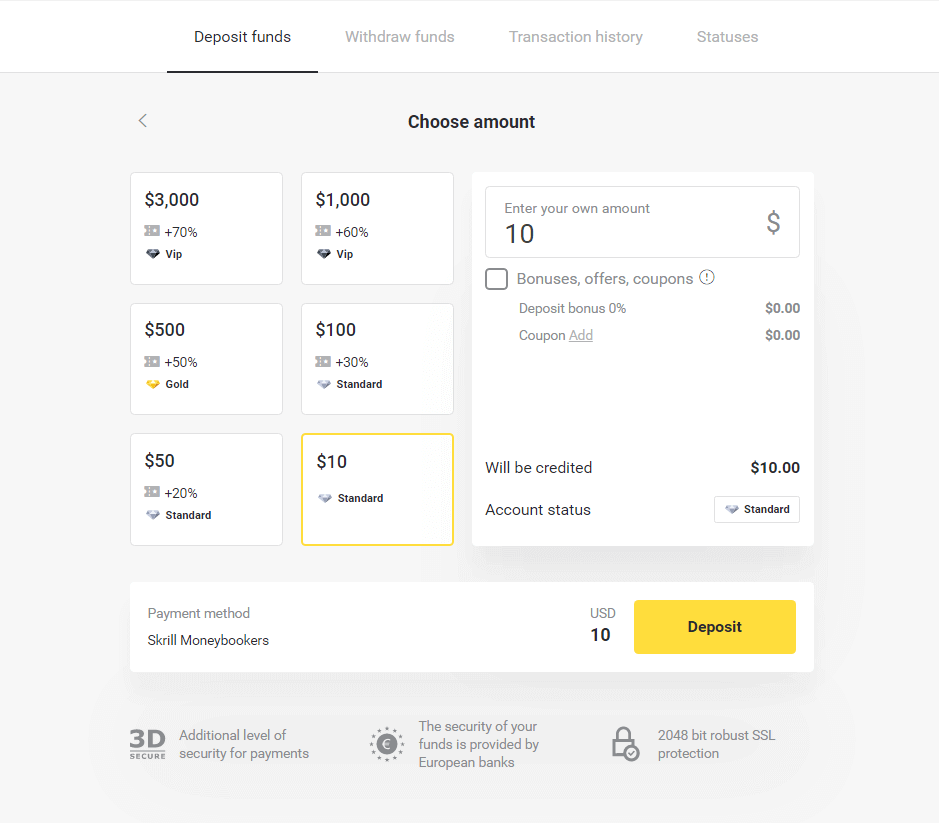
4. Klik på knappen "Kopier" for at kopiere Binomos Skrill-konto-e-mail. Klik derefter på knappen "Næste".
Eller du kan klikke på "Sådan laver du en indbetaling" for at få en GIF-instruktion.
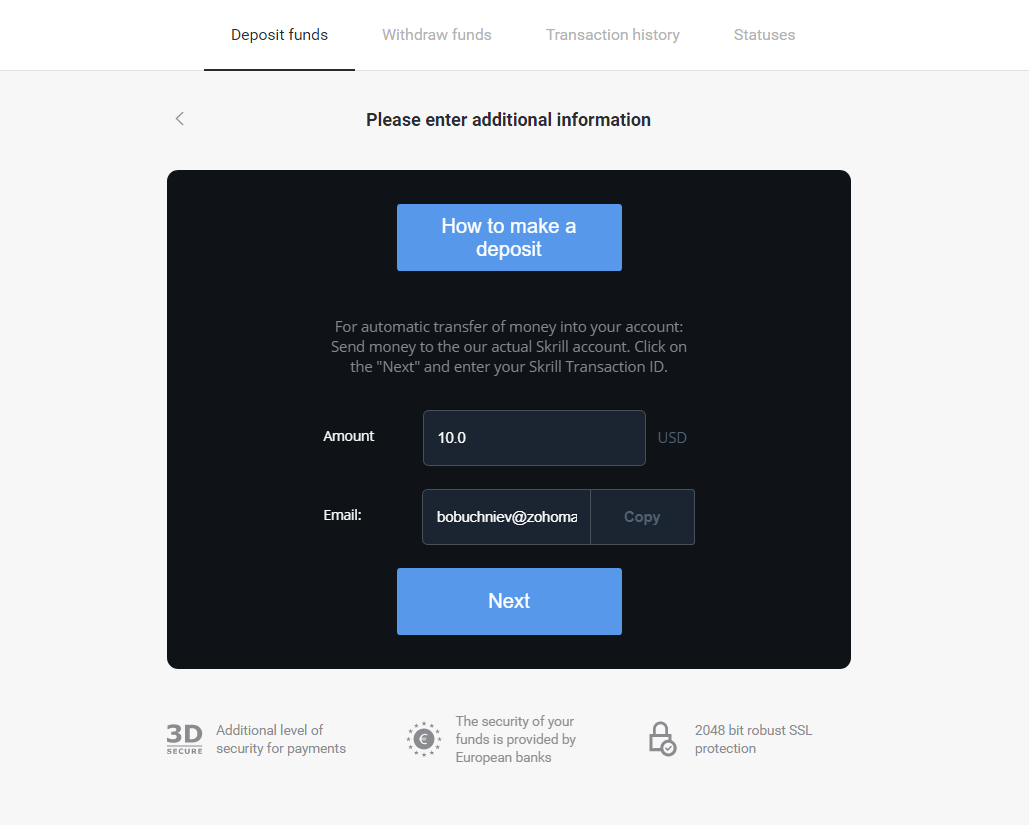
5. Du skal indtaste et Skrill-transaktions-id. For at gøre det skal du åbne din Skrill-konto og derefter sende penge til den Binomo-konto, som du kopierede adressen til.
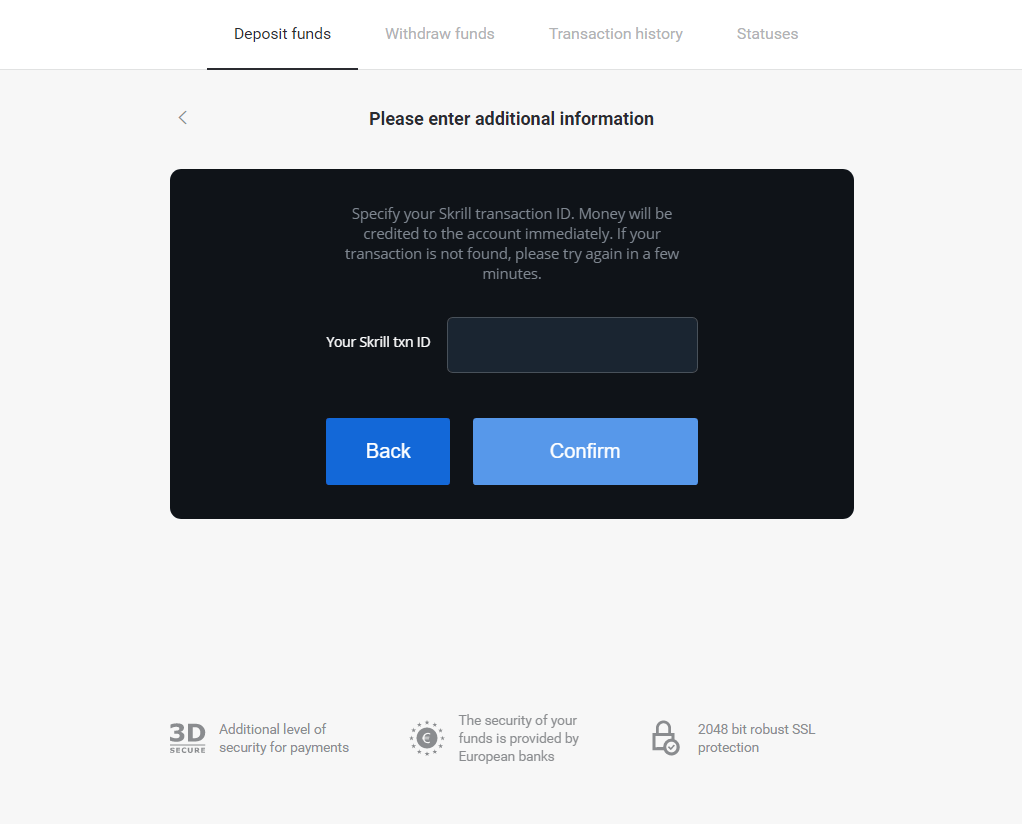
5.1 Åbn din Skrill-konto, klik på knappen "Send" og vælg "Skrill til Skrill".
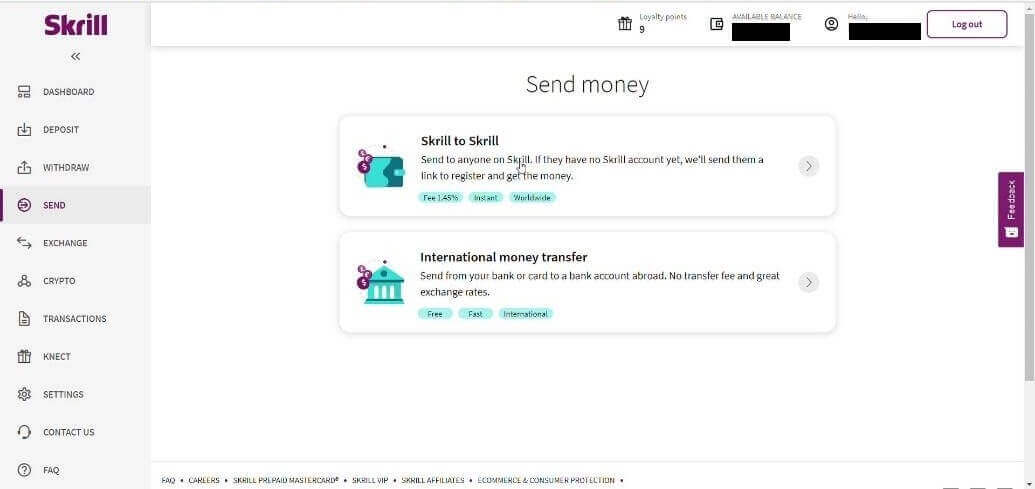
5.2 Indsæt Binomo-e-mailadresse, du kopierede før, og klik på knappen "Fortsæt".
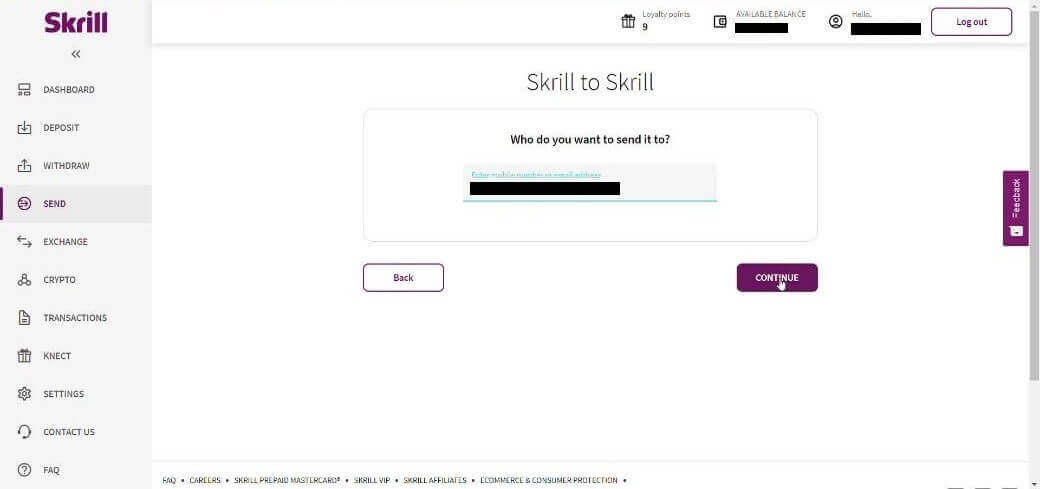
5.3 Indtast det beløb, du vil sende, og klik derefter på "Fortsæt".
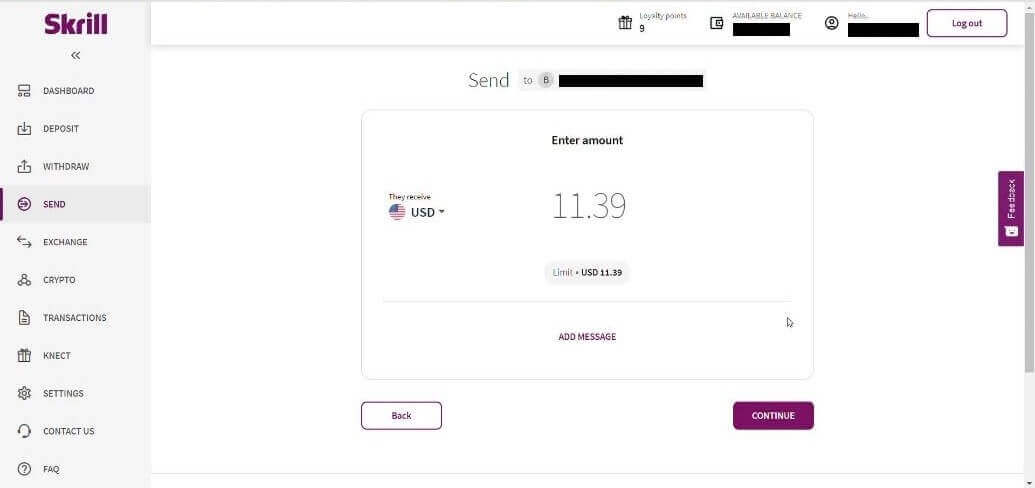
5.4 Klik på knappen "Bekræft" for at fortsætte.
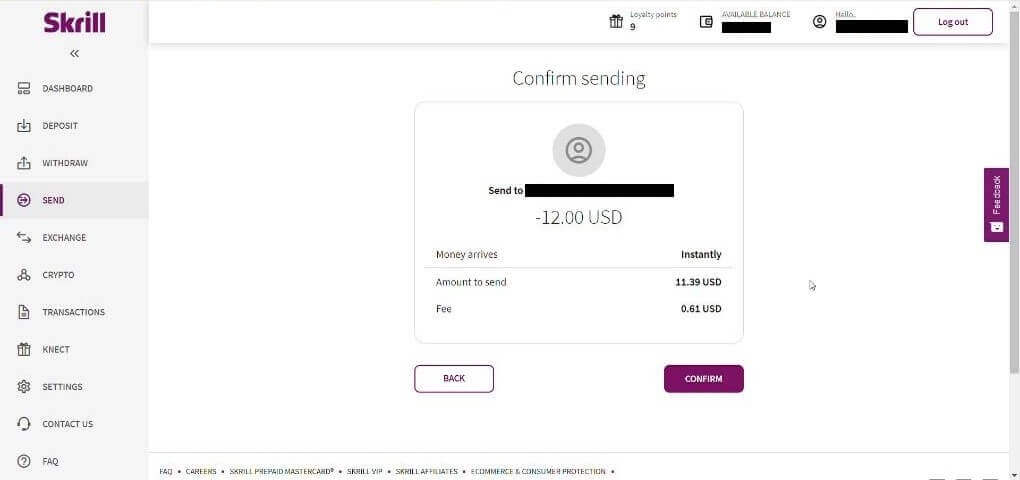
5.5 Indtast PIN-koden og klik derefter på knappen "Bekræft".
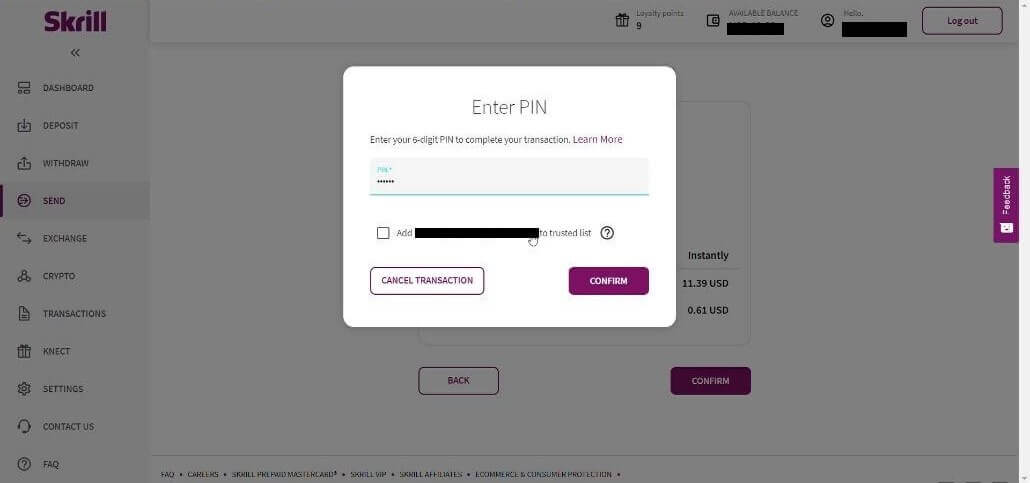
5.6 Indsendte midler. Nu skal du kopiere et transaktions-id, følg siden Transaktioner.
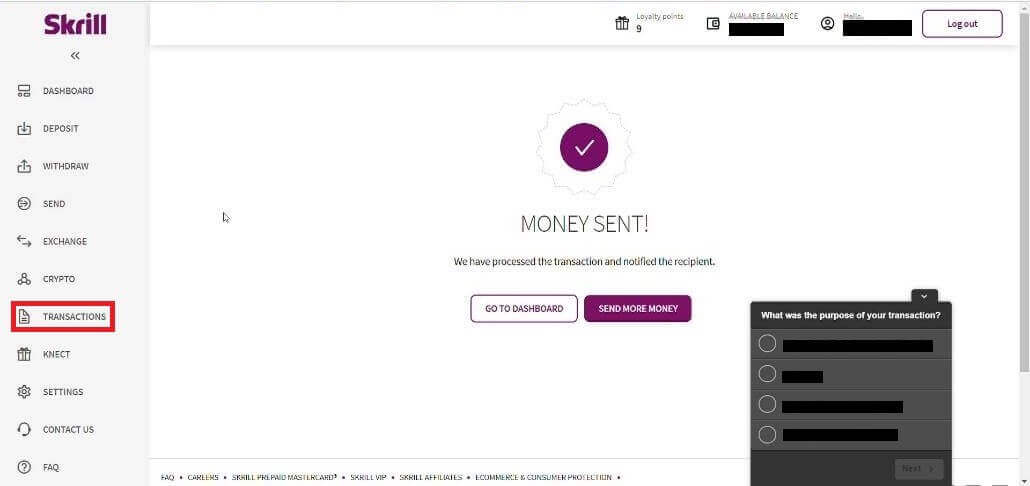
5.7 Vælg den transaktion, du sendte til Binomo-kontoen, og kopier transaktions-id'et.
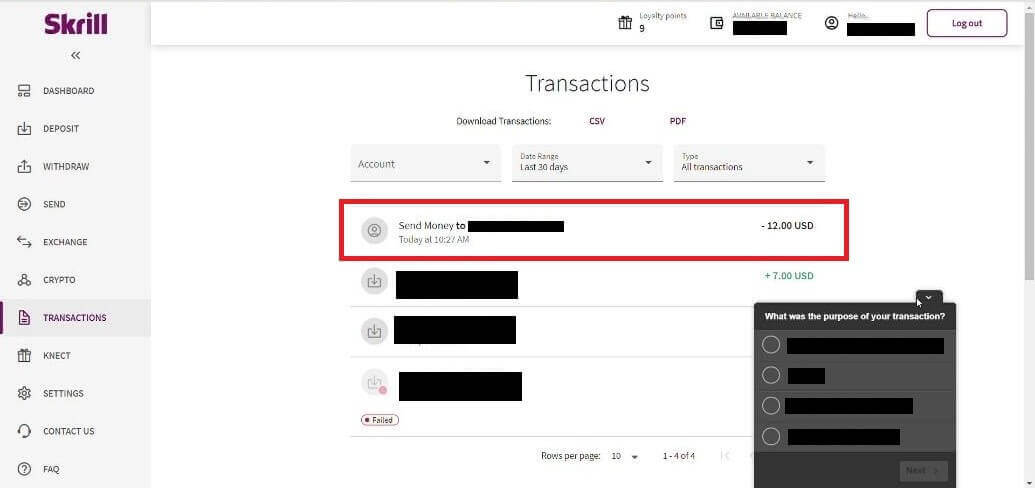
6. Tilbage til Binomo-siden og indsæt transaktions-id'et i boksen. Klik derefter på "Bekræft".
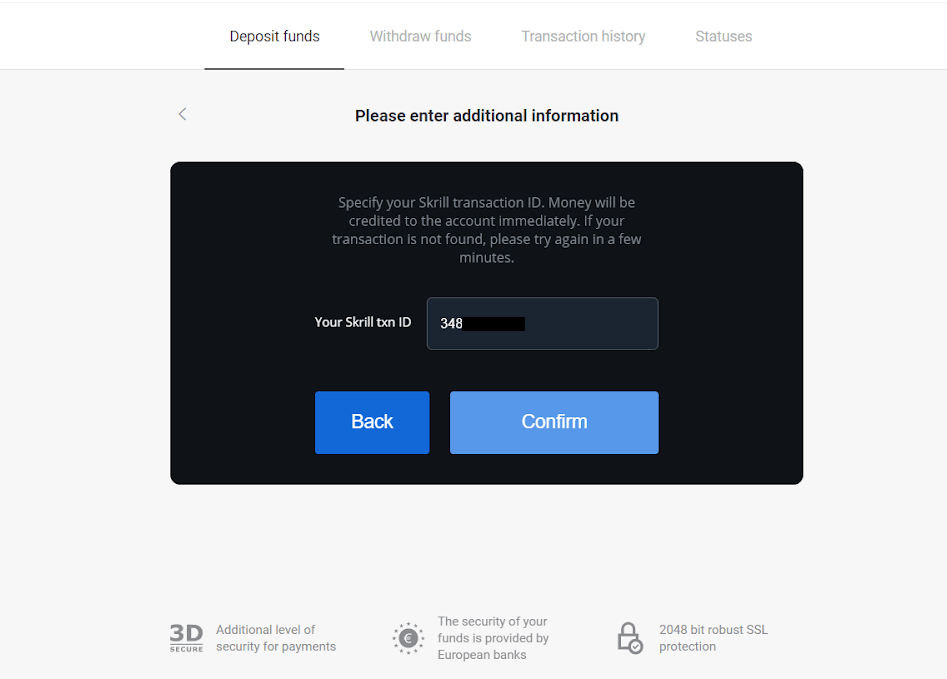
7. Bekræftelsen af din indbetalingsproces vises. Også information om din indbetaling vil være på siden "Transaktionshistorik" på din konto.
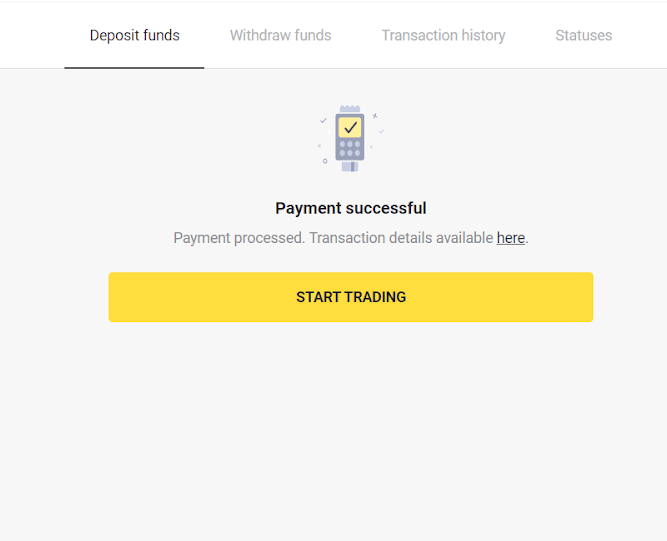
ADV kontanter
1. Klik på knappen "Indbetaling" i øverste højre hjørne.
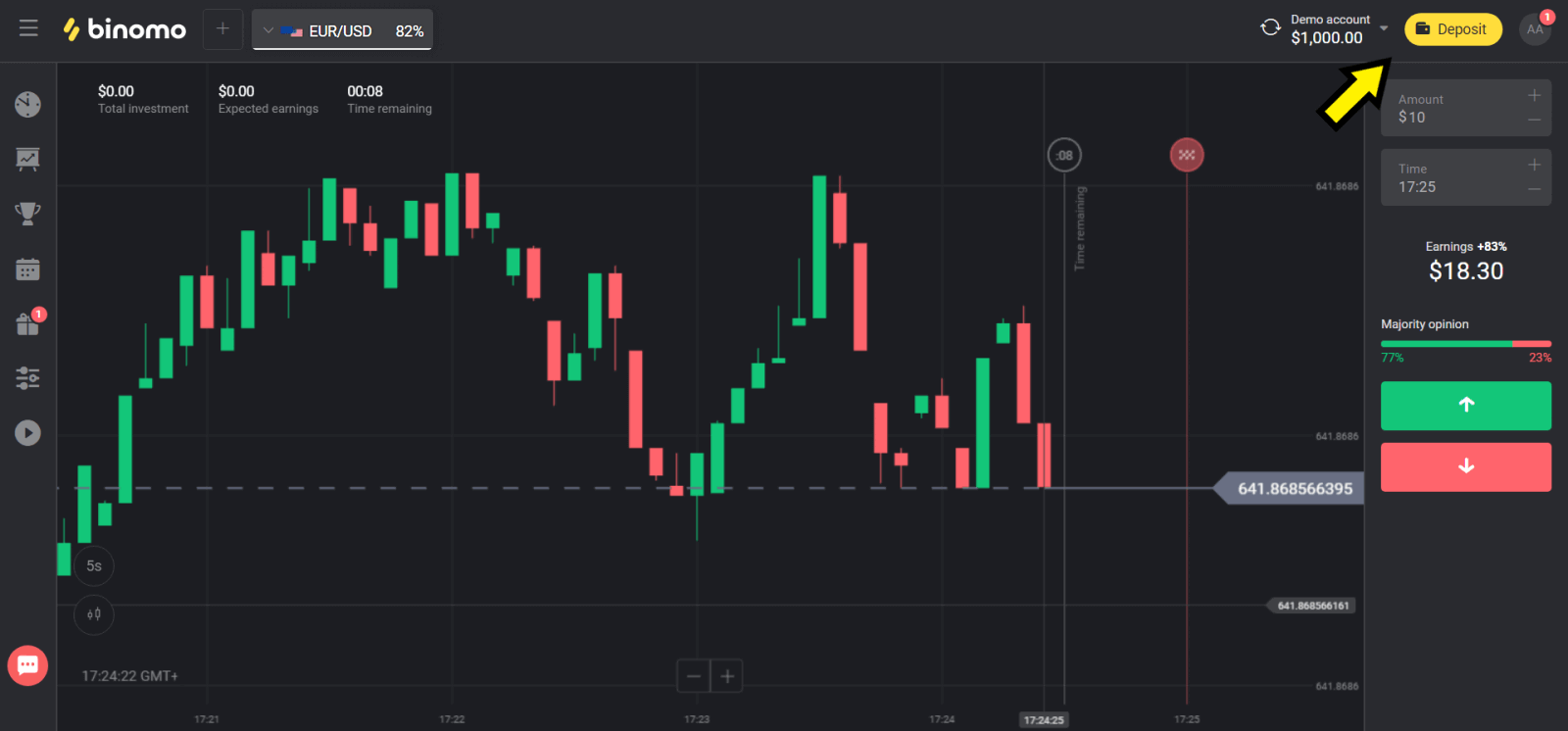
2. Vælg dit land i afsnittet "Land" og vælg "ADVcash"-metoden.
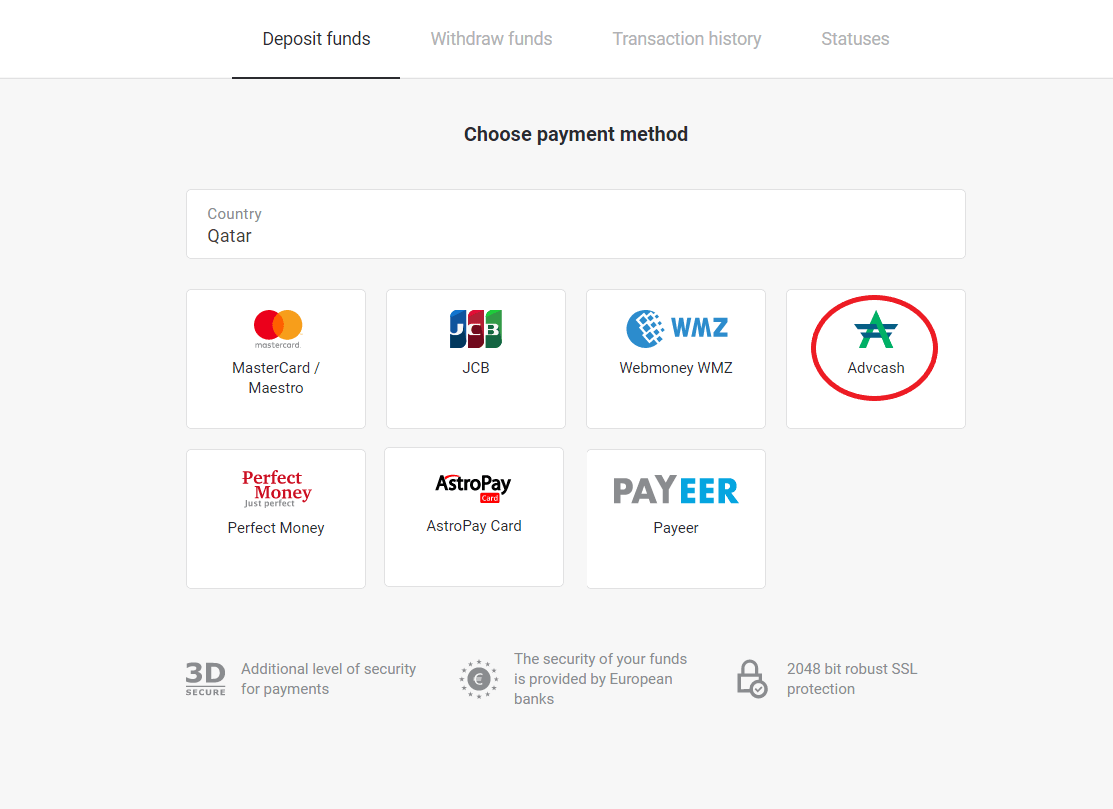
3. Vælg det beløb, der skal indbetales.
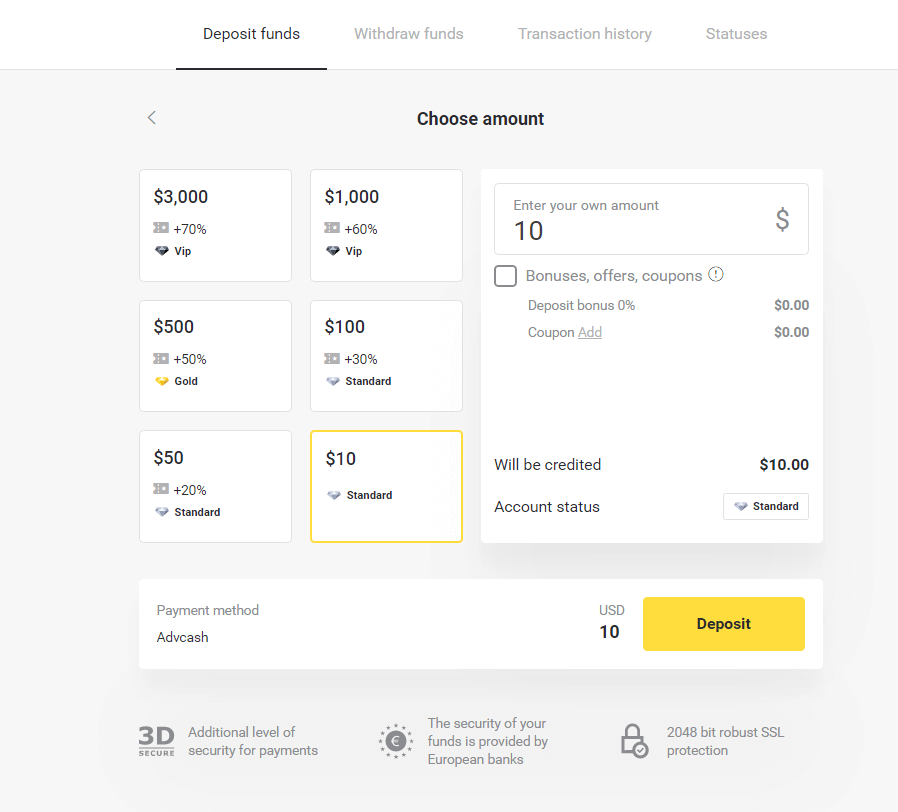
4. Du vil blive omdirigeret til Advcash betalingsmetode, klik på knappen "Gå til betaling".
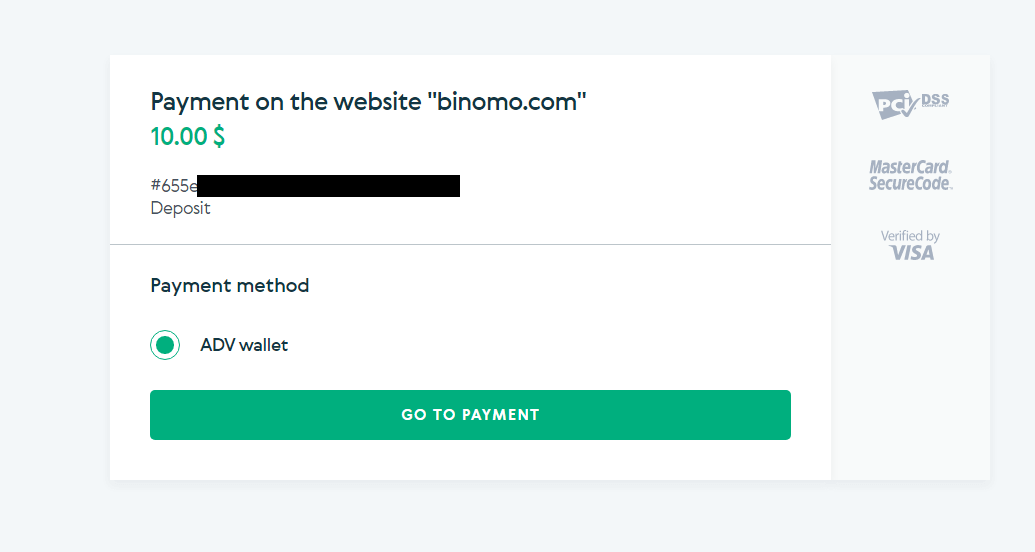
5. Indtast e-mail-adressen, adgangskoden til din Advcash-konto, og klik på knappen "Log ind på Adv".
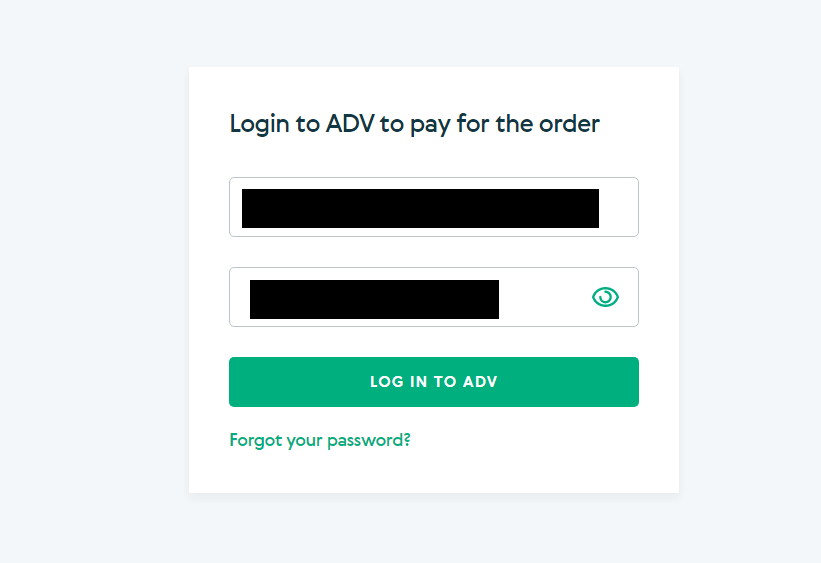
6. Vælg valutaen for din Advcash-konto, og klik på knappen "Fortsæt".
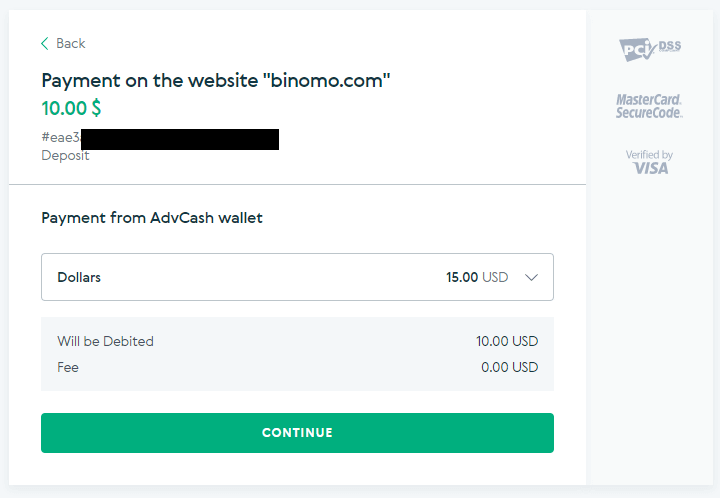
7. Bekræft din overførsel ved at klikke på knappen "Bekræft".
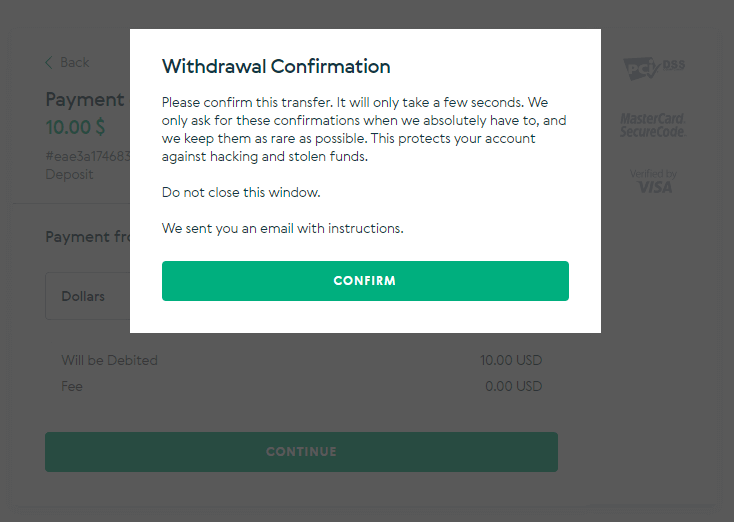
8. Bekræftelsen af din transaktion vil blive sendt til din e-mail. Åbn din e-mail-boks og bekræft den for at fuldføre indbetalingen.
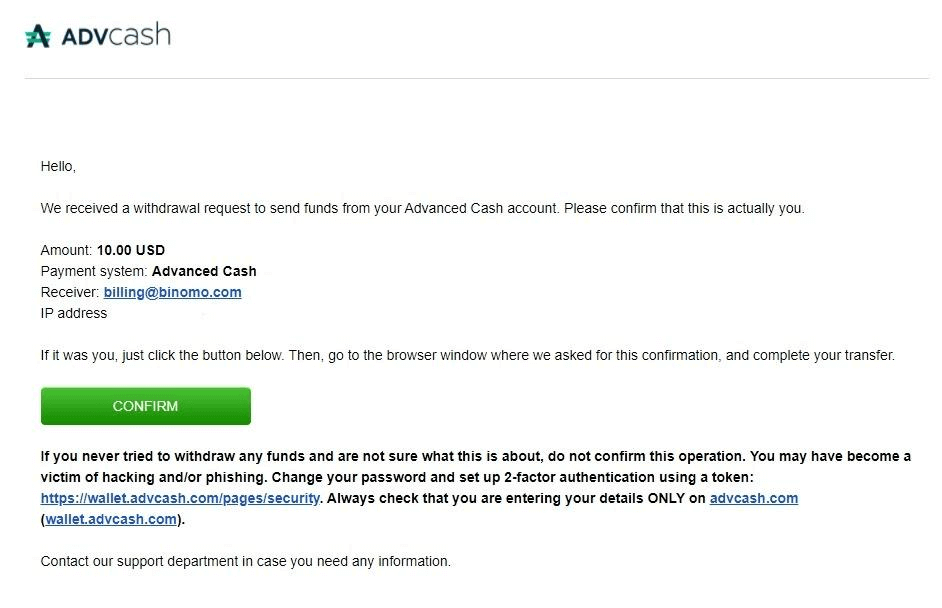
9. Efter bekræftelsen får du denne besked om den vellykkede transaktion.
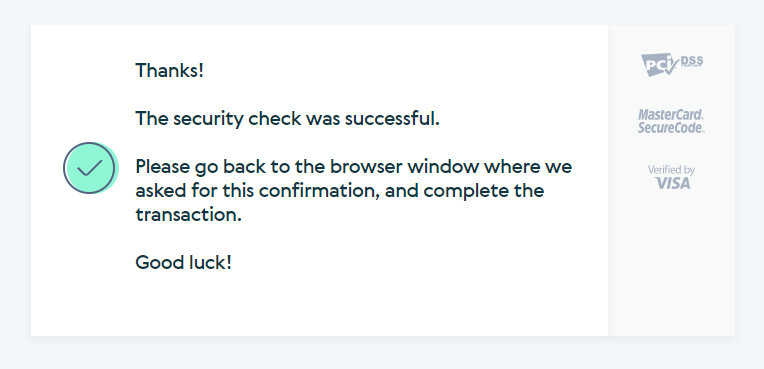
10. Du vil få oplysninger om gennemført betaling.
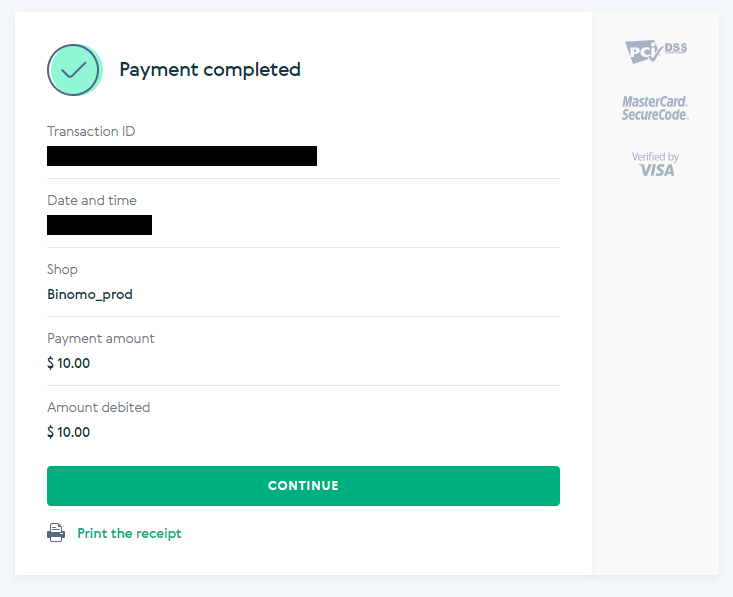
11. Bekræftelsen af din indbetalingsproces vil være på siden "Transaktionshistorik" på din konto.
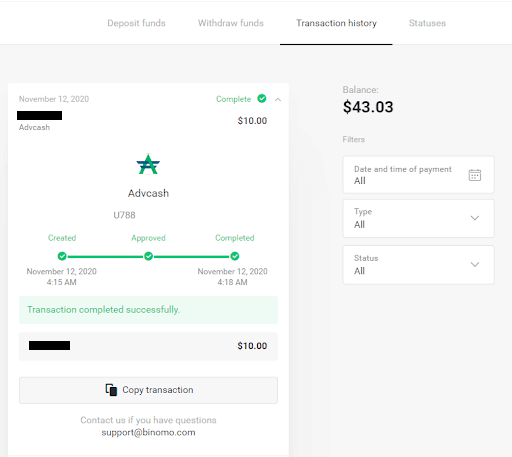
AstroPay kort
1. Klik på knappen "Indbetaling" i øverste højre hjørne af skærmen.
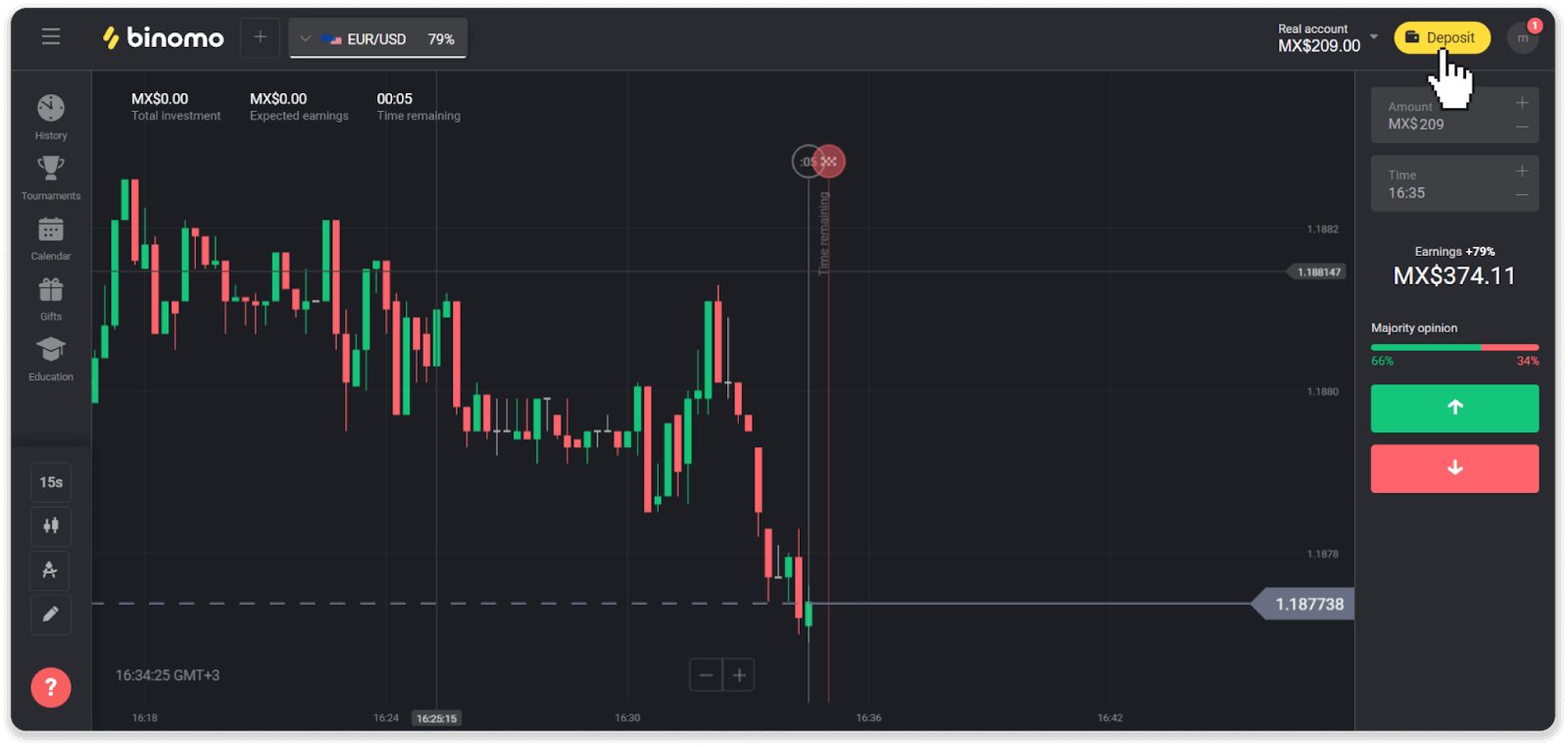
2. Vælg dit land i sektionen "Land", og vælg betalingsmetoden "AstroPay".
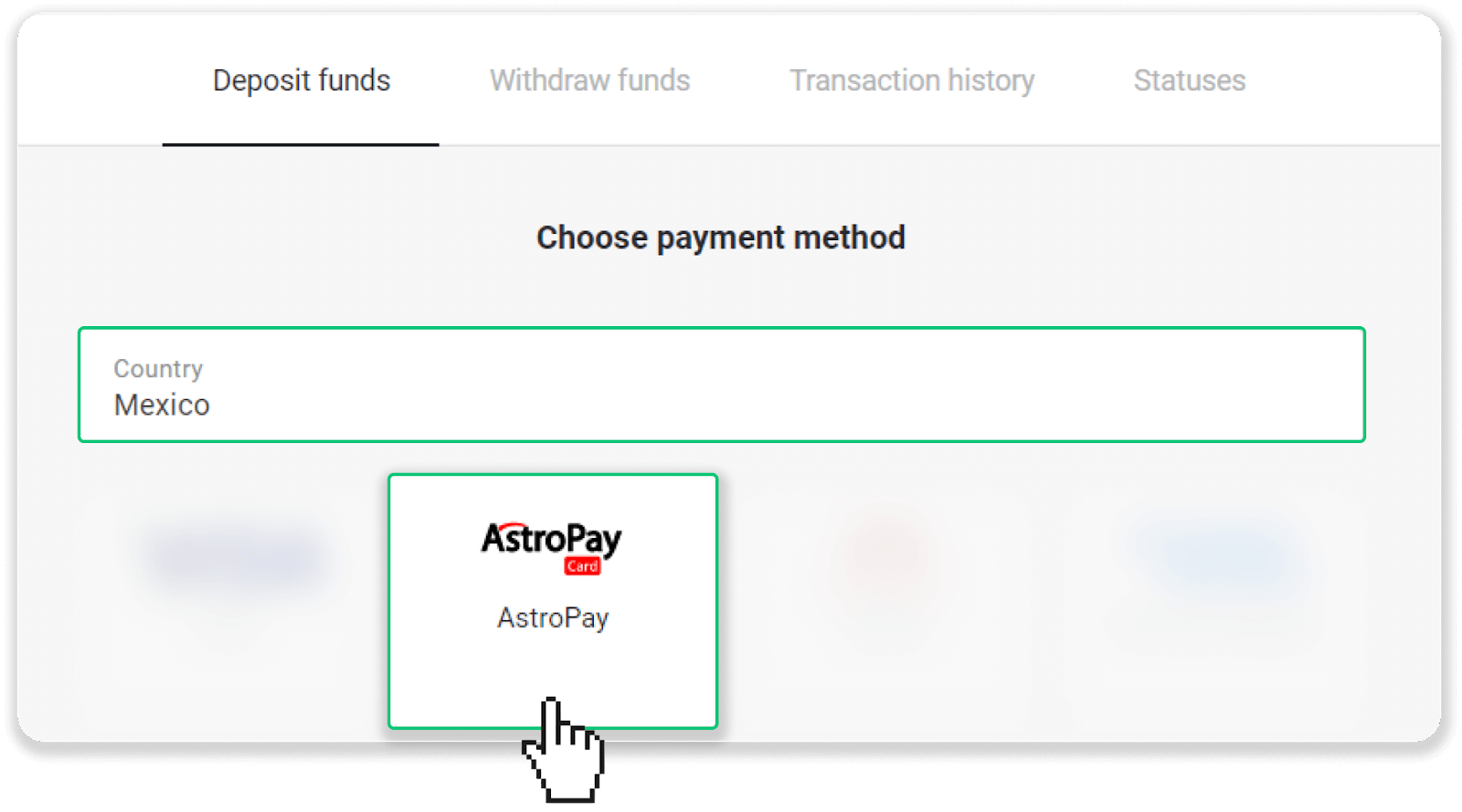
3. Indtast indbetalingsbeløbet, og klik på knappen "Indbetaling".
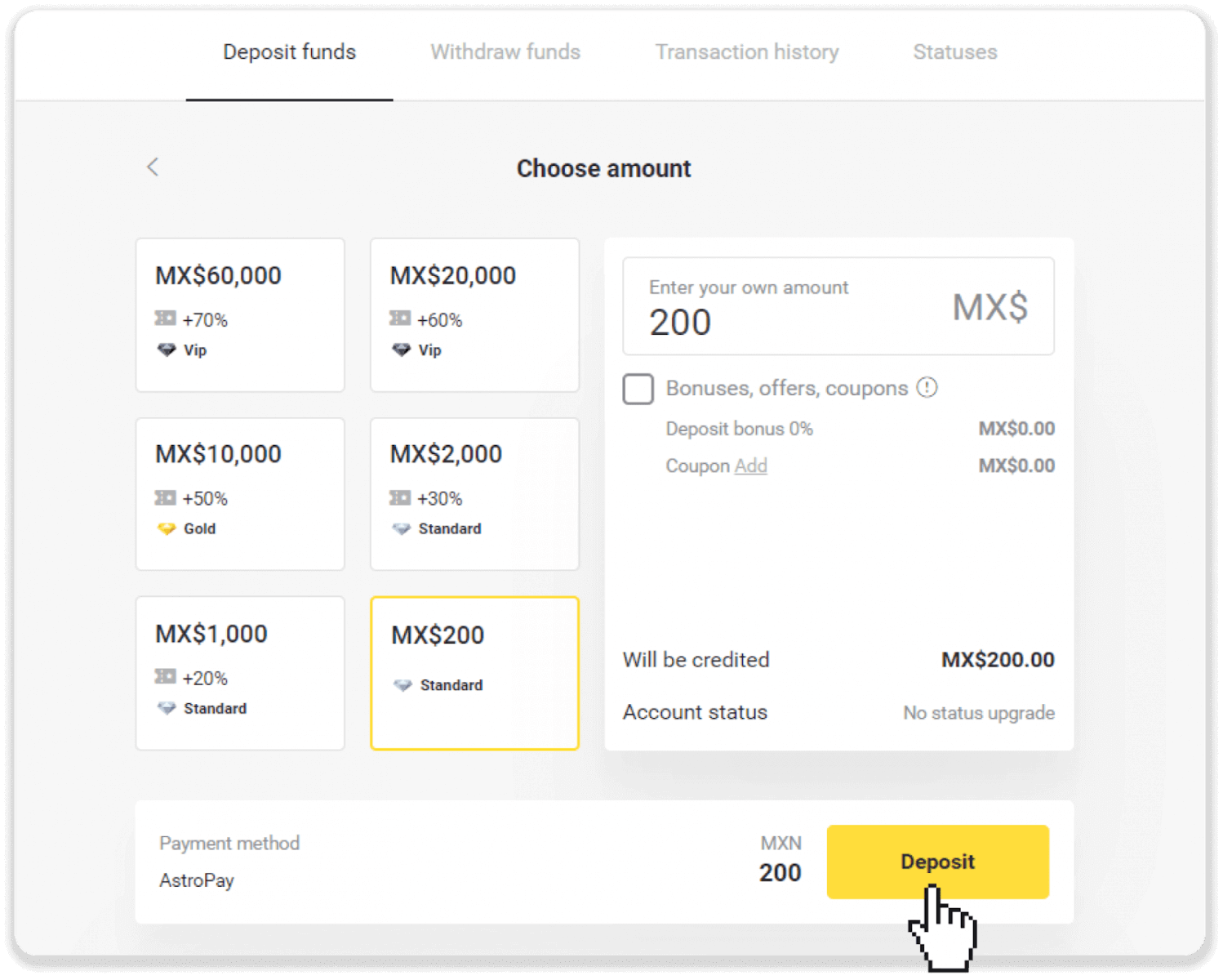
4. Klik på "Jeg har allerede et AstroPay-kort".
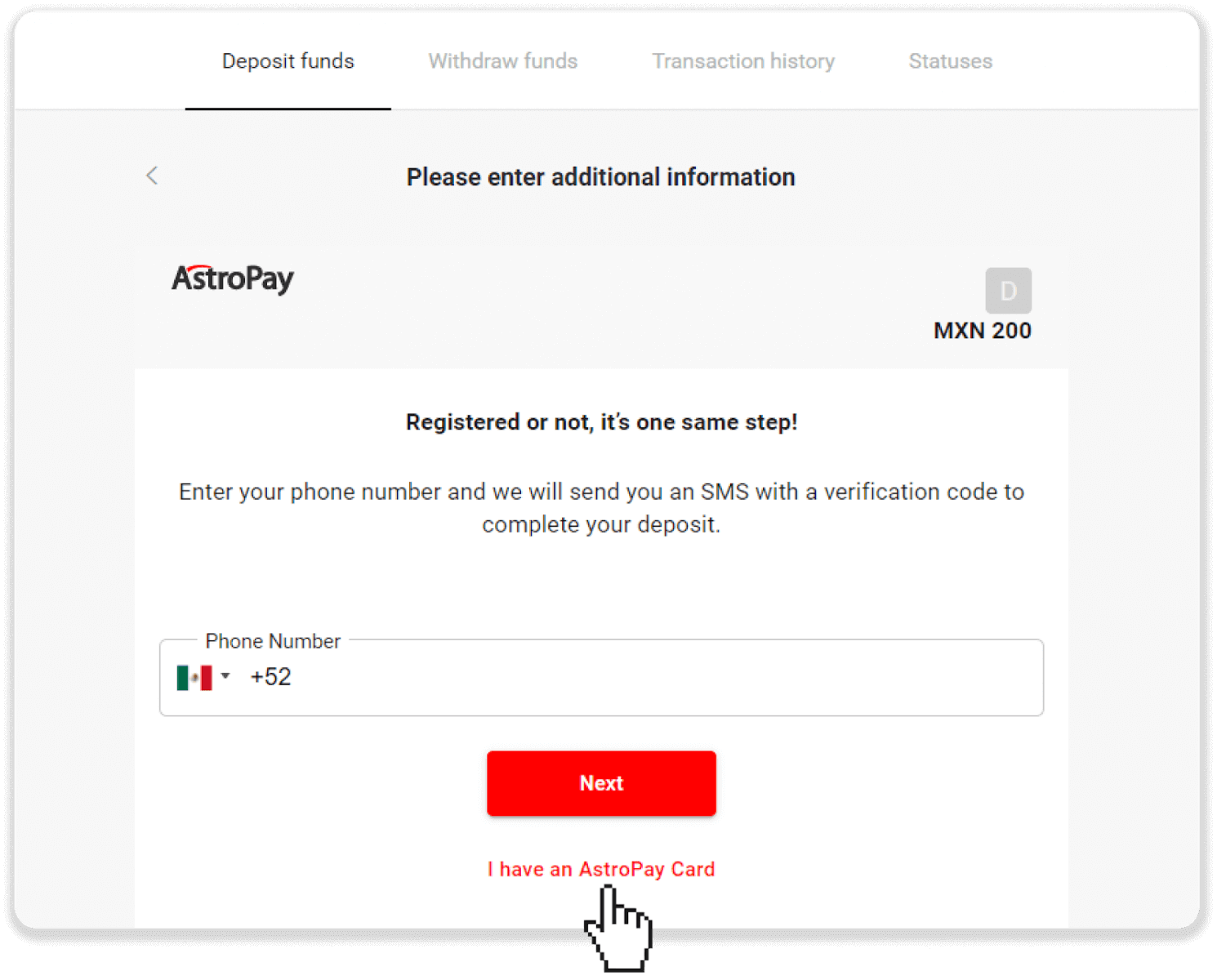
5. Indtast dine AstroPay-kortoplysninger (kortnummer, udløbsdato og bekræftelseskode). Klik derefter på "Bekræft indbetaling".
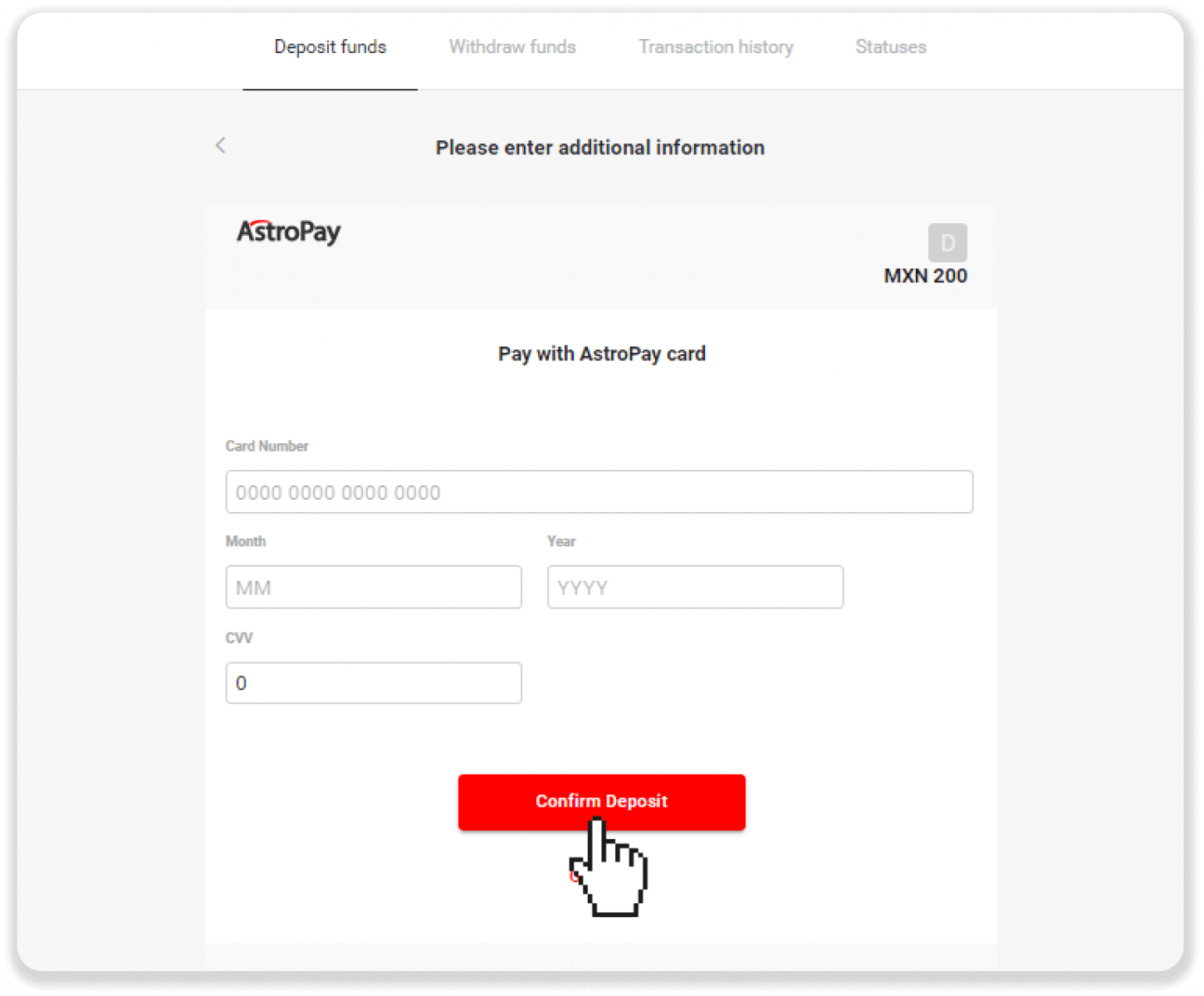
6. Din indbetaling er blevet behandlet. Klik på "Tilbage til Dolphin Corp".
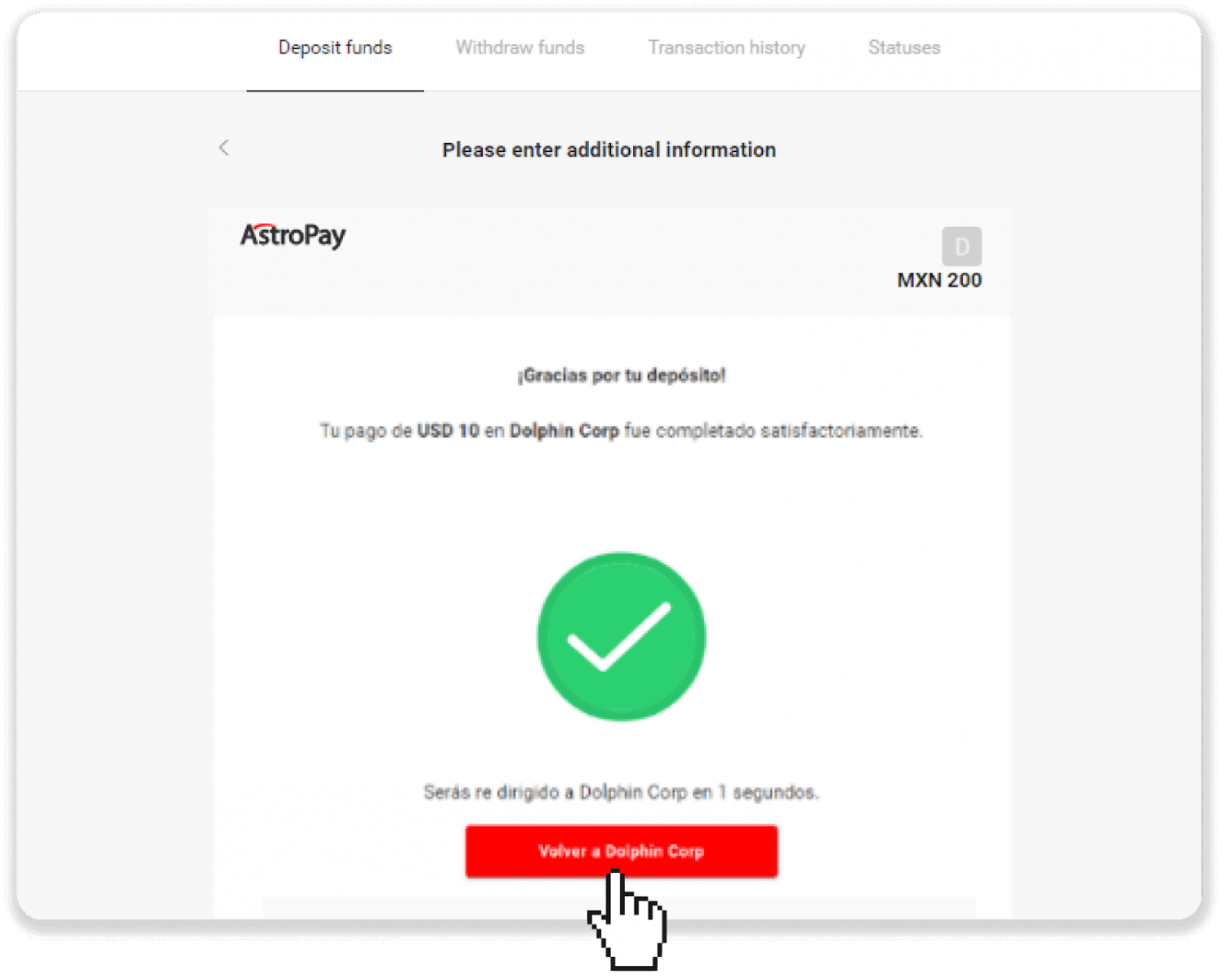
7. Din indbetaling er bekræftet! Klik på "Fortsæt handel".
8. For at kontrollere status for din transaktion skal du klikke på knappen "Indbetaling" i øverste højre hjørne af skærmen og derefter klikke på fanen "Transaktionshistorik".
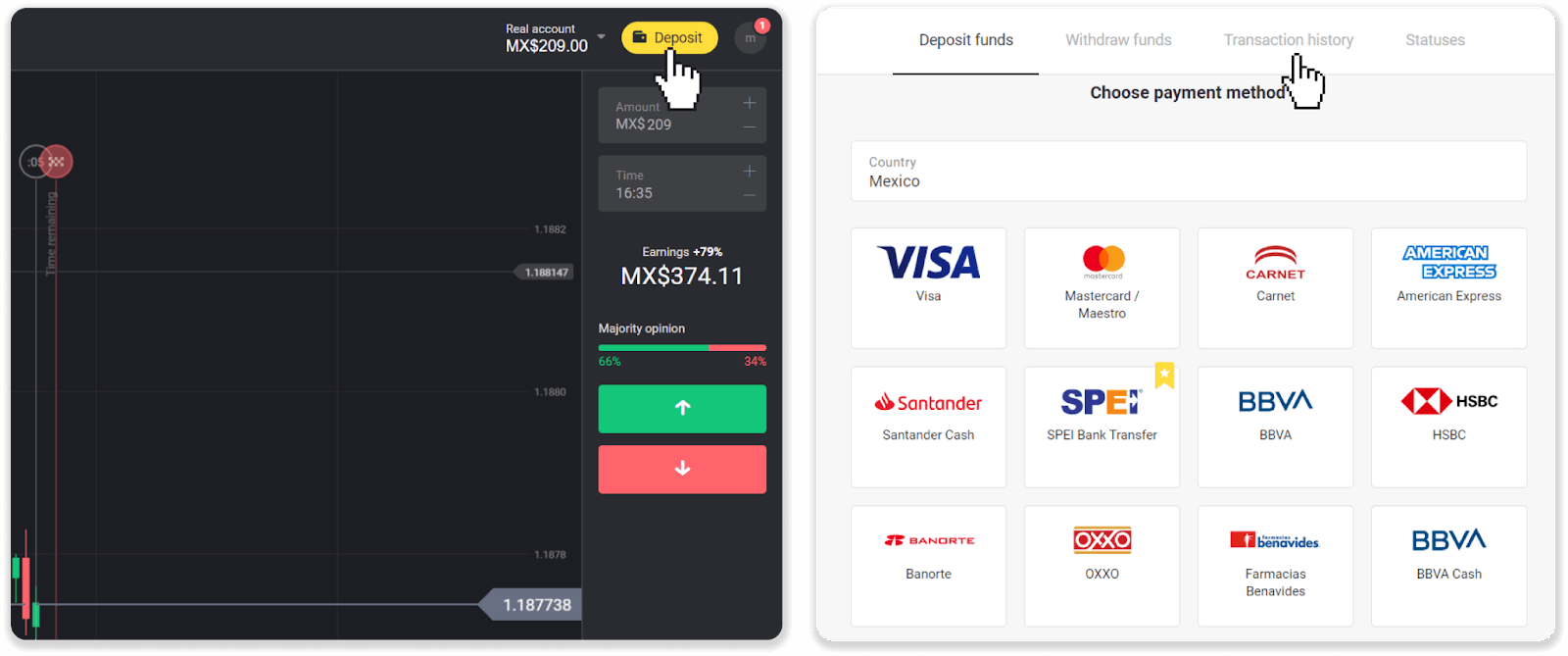
9. Klik på din indbetaling for at spore dens status.
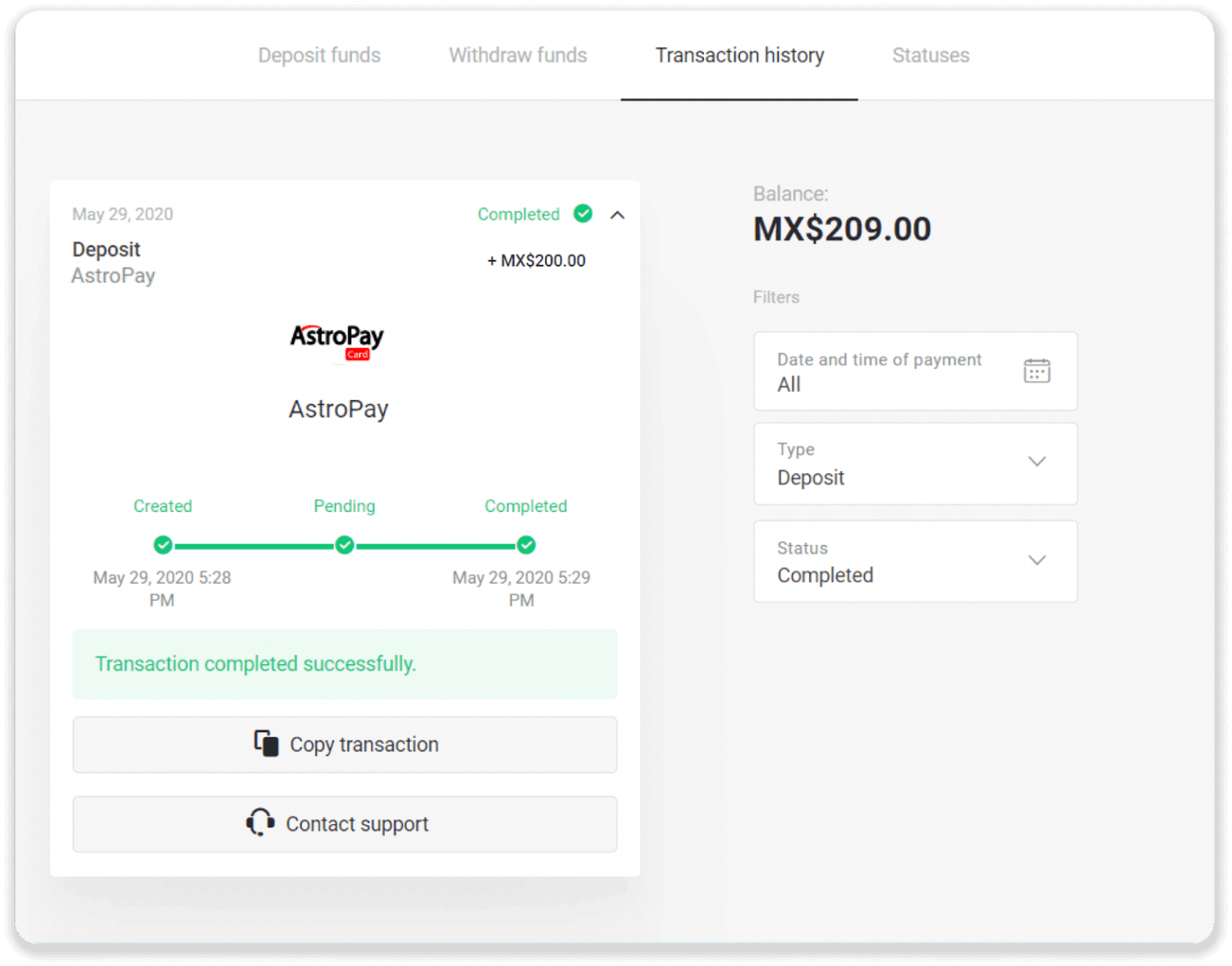
Perfekte penge
1. Klik på knappen "Indbetaling" i øverste højre hjørne.
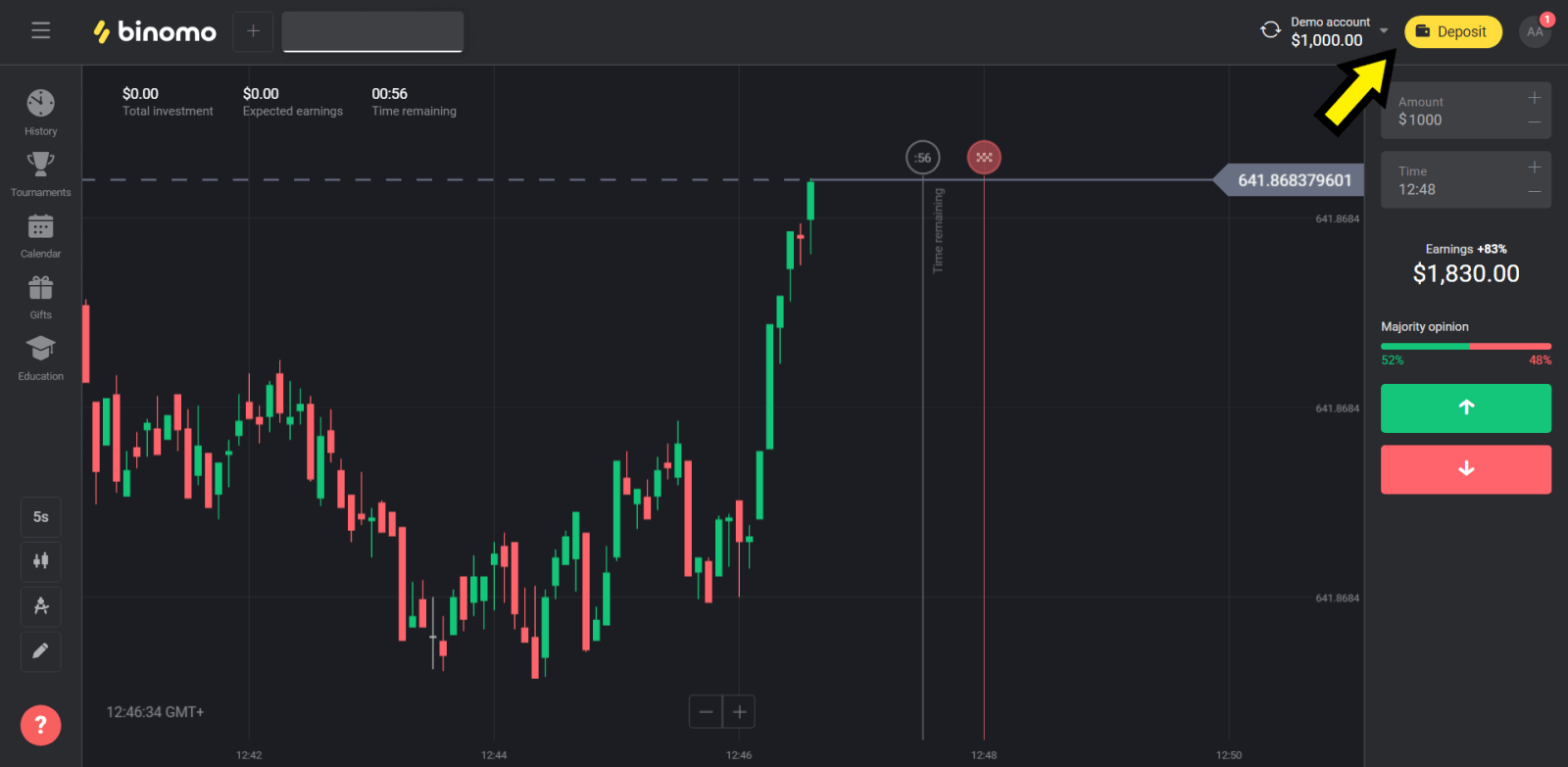
2. Vælg “Pakistan” i afsnittet “Land” og vælg “Perfekte penge”-metoden.
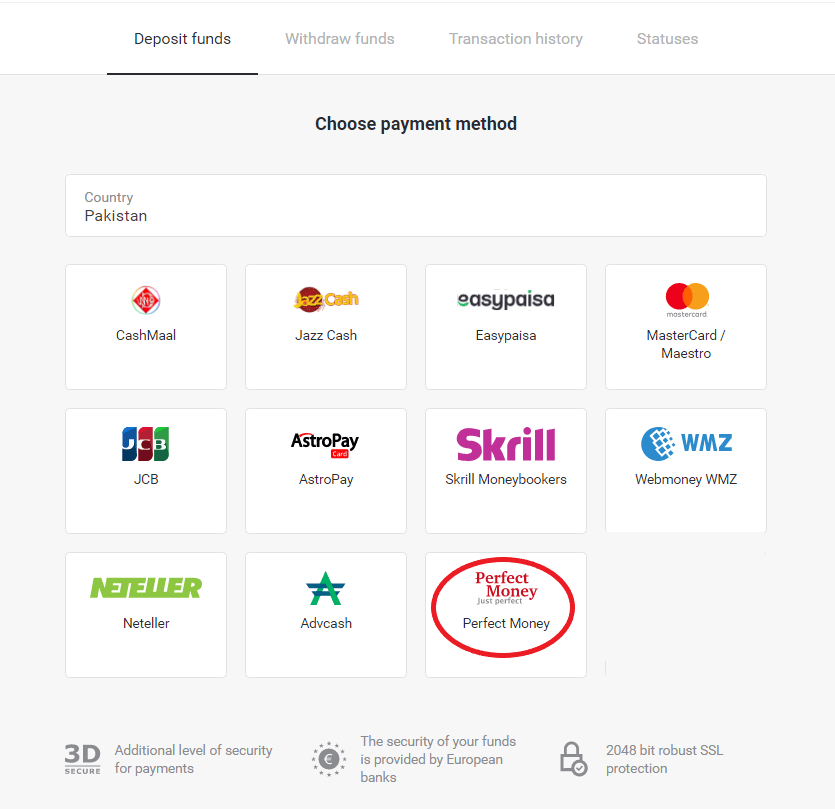
3. Indtast det beløb, der skal indbetales. Klik derefter på knappen "Indbetaling".
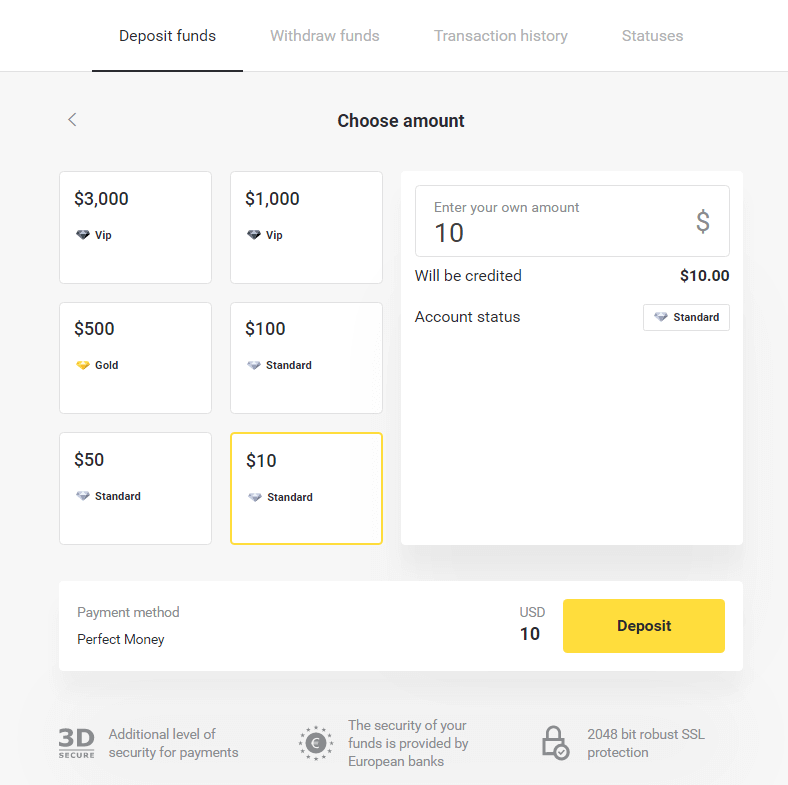
4. Indtast dit medlems-id, adgangskode og Turing-nummer, og klik derefter på "Preview payment"-knappen.
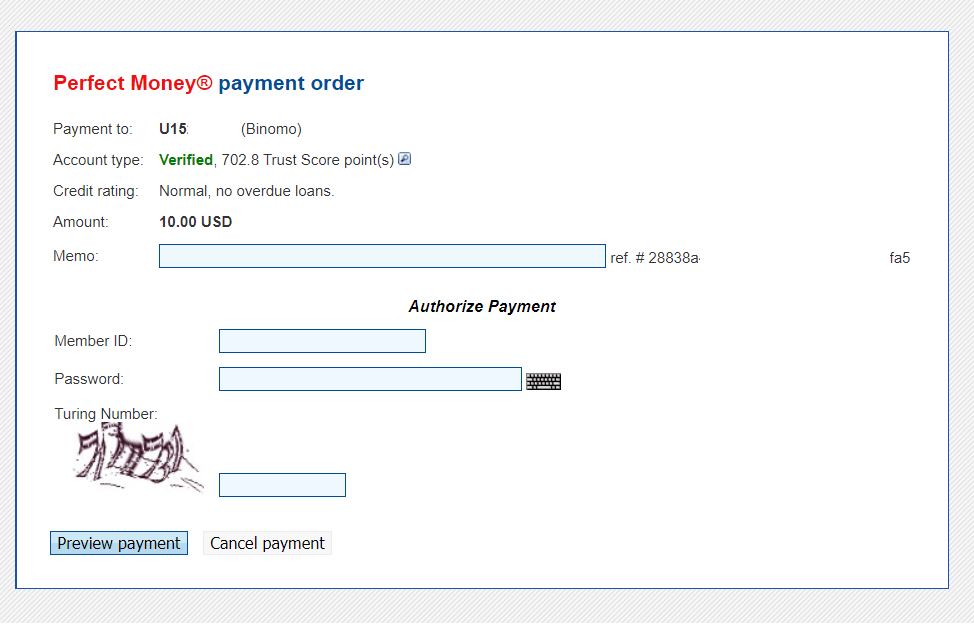
5. Der fratrækkes ekspeditionsgebyr. Klik på knappen "Bekræft betaling" for at behandle betalingen.
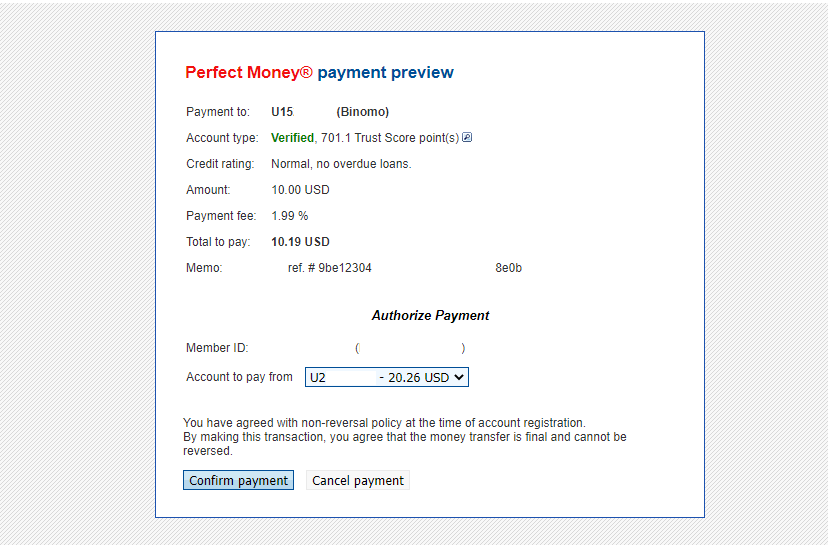
6. Du får en betalingsbekræftelse med betalingsoplysninger.
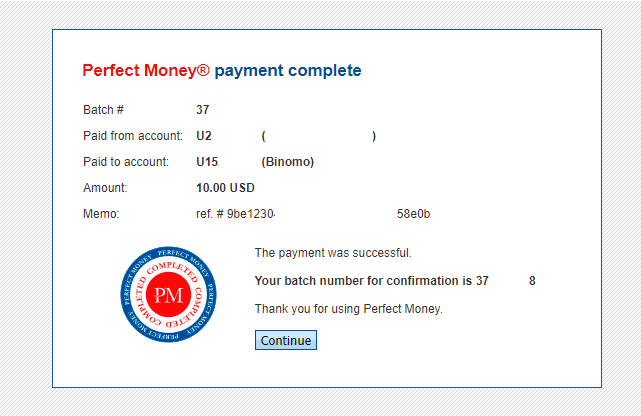
7. Din transaktion er vellykket. Når betalingen er gennemført, giver den dig kvitteringen for betalingen.